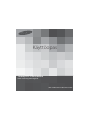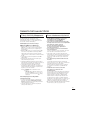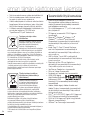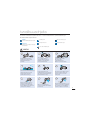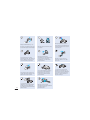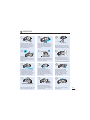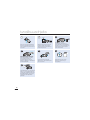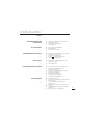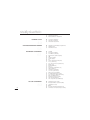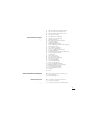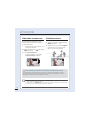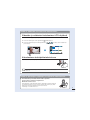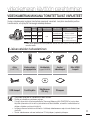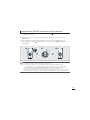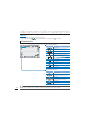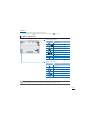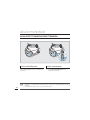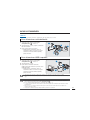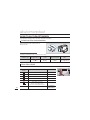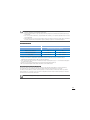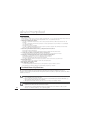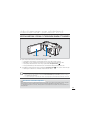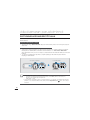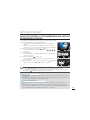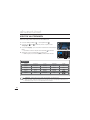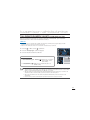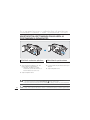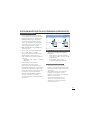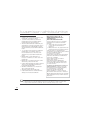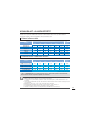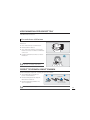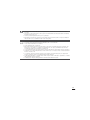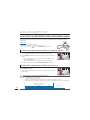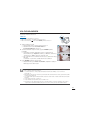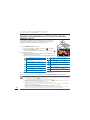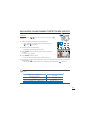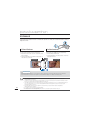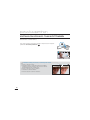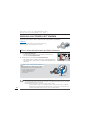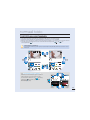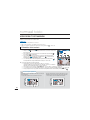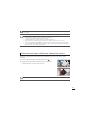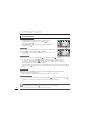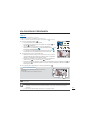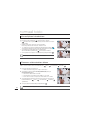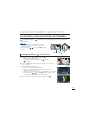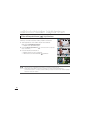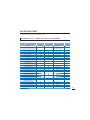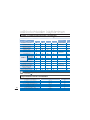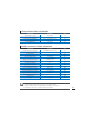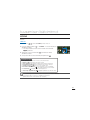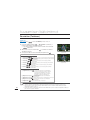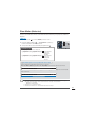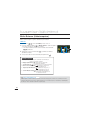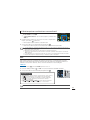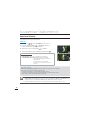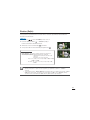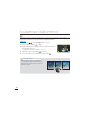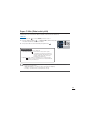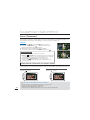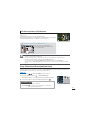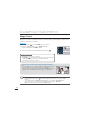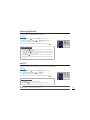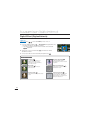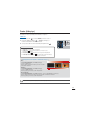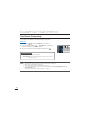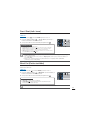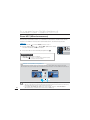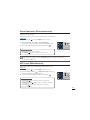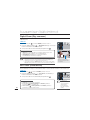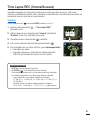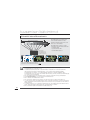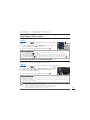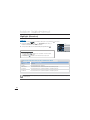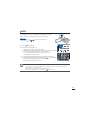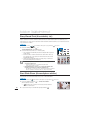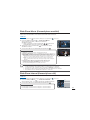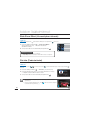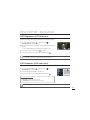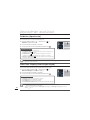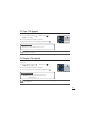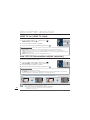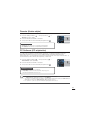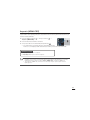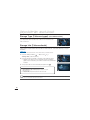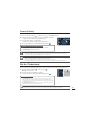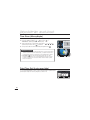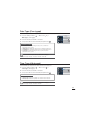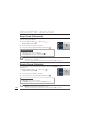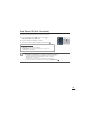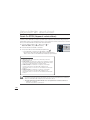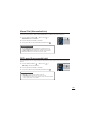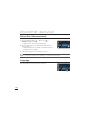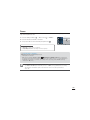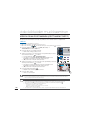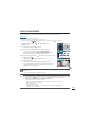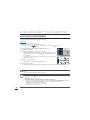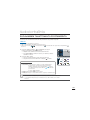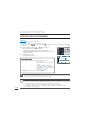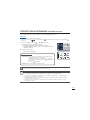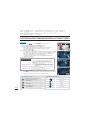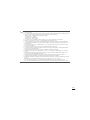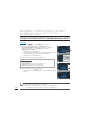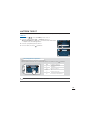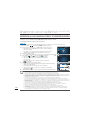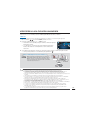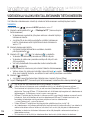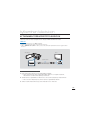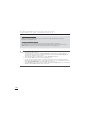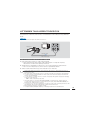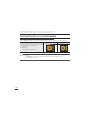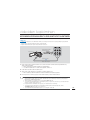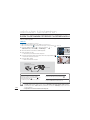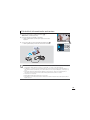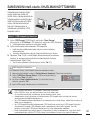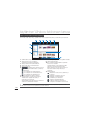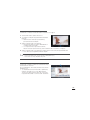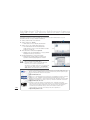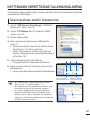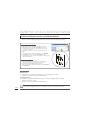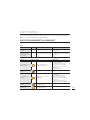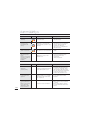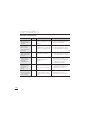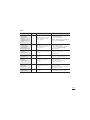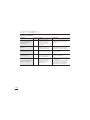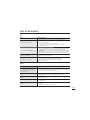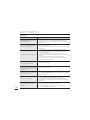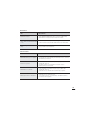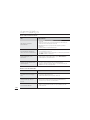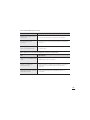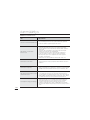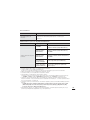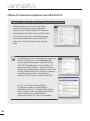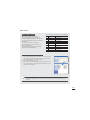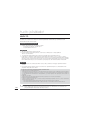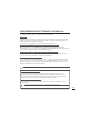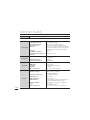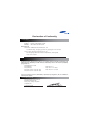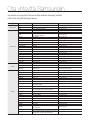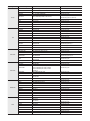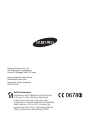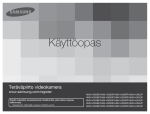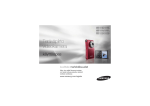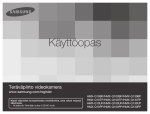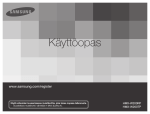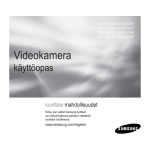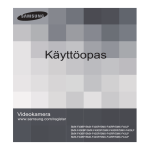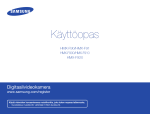Download Samsung HMX-S10BP Käyttöopas
Transcript
Käyttöopas
Teräväpiirto videokamera
www.samsung.com/register
HMX-S10BP/HMX-S15BP/HMX-S16BP
ennen tämän käyttöoppaan lukemista
TURVAMERKINNÄT
Tässä käyttöoppaassa käytetyt turvamerkinnät:
Hengenvaara tai vakavan vamman mahdollisuus.
WARNING
Vamman tai aineellisen vahingon mahdollisuus.
CAUTION
CAUTION
Noudata näitä perusohjeita, jotta voit vähentää tulipalon, räjähdyksen,
sähköiskun ja vammautumisen vaaraa:
Vinkkejä tai lisätietoja, joista on apua videokameran käytössä.
TARKISTA
Asetukset, jotka täytyy määrittää ennen toiminnon käyttöä.
Nämä turvamerkinnät auttavat välttämään laitteen käyttäjälle ja muille henkilöille koituvia vaaroja.
Noudata ohjeita tarkoin. Kun olet lukenut tämän jakson, pane se talteen myöhempää tarvetta
varten.
VAROTOIMET
Vaara!
• Videokamera on aina liitettävä maadoitettuun pistorasiaan.
• Akkuja ei saa altistaa korkealle kuumuudelle, esimerkiksi auringonpaisteelle, avotulelle
tai vastaavalle.
Varoitus
Paristo saattaa räjähtää, jos sitä ei aseteta asianmukaisesti.
Vaihda se ainoastaan samanlaiseen tai vastaavaan paristoon.
Laite irrotetaan verkkovirrasta irrottamalla sen pistoke pistorasiasta, minkä vuoksi pistokkeen
tulee olla helposti ulottuvilla.
ii
TÄRKEITÄ TIETOJA KÄYTÖSTÄ
Tietoja tästä käyttöoppaasta
Kiitos, kun valitsit tämän Samsung-videokameran.
Lue tämä käyttöopas huolellisesti ennen
videokameran käytön aloittamista ja säilytä se
tulevaa käyttöä varten. Jos videokamera ei toimi
oikein, katso kohtaa Vianmääritys.
Tämä käyttöopas koskee malleja
HMX-S10, HMX-S15 ja HMX-S16.
• Mallissa HMX-S15 on 32 Gt:n ja mallissa
HMX-S16 on 64 Gt:n sisäinen muisti (SSD) ja
WiFi-moduuli, mutta niissä voi käyttää myös
muistikortteja.
• Mallissa HMX-S10 ei ole sisäistä muistia (SSD),
vaan siinä on käytettävä muistikortteja. HMXS10-mallit voivat poiketa toisistaan joidenkin
ominaisuuksien osalta, mutta ne toimivat samalla
tavalla.
• Tässä käyttöoppaassa käytetään kuvia HMXS10-mallista.
• Käyttöoppaan näyttökuvat eivät ehkä täysin
vastaa LCD-näytön sisältöä.
• Valmistaja pidättää itsellään oikeuden muuttaa
videokameran ja muiden varusteiden muotoilua ja
teknisiä ominaisuuksia ilman eri ilmoitusta.
• Tässä käyttöoppaassa alavalikon kohteen
kuvauksessa näkyvä sulkeissa oleva kuvake tai
symboli tarkoittaa, että kuvake tai symboli tulee
näyttöön, kun kohde valitaan.
Esim.) ”iSCENE"-valikon alavalikon kohde
sivu 61
- "Urheilu" ( ): Liikkuvien ihmisten tai
kohteiden kuvaaminen. (Jos asetus on
käytössä, vastaava kuvake ( ) näkyy
näytössä.)
Tässä käyttöoppaassa käytetään
seuraavia termejä:
• "Kohtaus" tarkoittaa videota, jonka tallennus
aloitetaan painamalla tallennuksen aloitus/
lopetus -painiketta ja keskeytetään painamalla
samaa painiketta uudelleen.
• Termejä "valokuva" ja "still-kuva" käytetään
samassa tarkoituksessa.
Ennen videokameran käyttämistä
• Tämä videokamera tallentaa videokuvaa
H.264 (MPEG4 part10/AVC) -muodossa,
teräväpiirtomuodossa (HD-VIDEO) ja
normaalimuodossa (SD-VIDEO).
• Voit toistaa ja muokata tällä videokameralla
kuvattuja videoita tietokoneessasi käyttämällä
videokameran sisäistä ohjelmaa.
• Huomaa, että tämä videokamera ei
ole yhteensopiva muiden digitaalisten
videomuotojen kanssa.
• Tee koekuvaus, ennen kuin aloitat tärkeän
videon kuvaamisen.
Toista koekuvaamasi video ja tarkista, että sekä
kuva että ääni ovat tallentuneet kunnolla.
• Tallennettu sisältö voi kadota videokameran,
muistikortin tms. käsittelyssä tapahtuneen virheen
vuoksi. Samsung ei ole velvollinen korvaamaan
tallennetun sisällön katoamisesta aiheutuneita
vahinkoja.
• Tee varmistuskopio tärkeistä tallennetuista
tiedoista.
Suojaa tärkeät tallennetut tiedot kopioimalla
tiedostot tietokoneeseen. On myös suositeltavaa
kopioida tiedot tietokoneesta muulle
tallennusvälineelle säilytystä varten. Lisätietoja
on ohjelmiston asennuksen ja USB-liitännän
ohjeissa.
• Tekijänoikeudet: Huomaa, että tämä
videokamera on tarkoitettu vain
yksityiskäyttöön.
Tietoja, jotka on tallennettu tämän videokameran
tallennusvälineelle muuta digitaalista/analogista
tallennusvälinettä tai laitetta käyttäen, suojaa
tekijänoikeuslaki, eikä niitä voi käyttää ilman
tekijänoikeuden omistajan lupaa muuten kuin
henkilökohtaiseen käyttöön. Vaikka tallentaisit
tapahtuman, esimerkiksi esityksen, näytöksen tai
näyttelyn, vain henkilökohtaiseen käyttöön, on
erittäin suositeltavaa pyytää lupa etukäteen.
• On suositeltavaa käyttää videokameraa vähintään
kerran kuussa, jotta se pysyy kunnossa.
iii
ennen tämän käyttöoppaan lukemista
• Tarkista resoluutio ennen valokuvien kehittämistä.
• Tarkista videokameran kaikki toiminnot ennen
kuvaamista, ettei kuvaus epäonnistu.
• Häiriöt radioyhteydessä saattavat vaikuttaa tämän
langattoman laitteen toimintaan, joten sitä ei pidä
käyttää ihmishengen kannalta kriittisiin tehtäviin.
• Lisätietoja avoimen lähdekoodin käyttöoikeuksista
on mukana toimitetun CD-ROM-levyn
”OpenSource-S10.pdf”-tiedostossa.
Tuotteen paristojen oikea
hävittäminen
(Koskee Euroopan Unionia ja muita
Euroopan maita, joissa on erillinen
paristojen palautusjärjestelmä.)
Pariston, käyttöoppaan tai
pakkauksen tämä merkintä tarkoittaa,
että tämän tuotteen sisältämiä paristoja ei saa hävittää
muun kotitalousjätteen seassa, kun niiden käyttöikä on
päättynyt. Kemiallinen symboli Hg, Cd tai Pb ilmaisee,
että paristo sisältää elohopeaa, kadmiumia tai lyijyä ylin
EU:n direktiivien 2006/66 viiterajojen.
Jos paristoja ei hävitetä oikein, nämä aineet voivat
vahingoittaa ihmisten terveyttä tai ympäristöä.
Suojaa luonnonvaroja ja edistä materiaalien uusiokäyttöä
- erottele paristot muusta jätteestä ja toimita ne
kierrätettäväksi paikalliseen maksuttomaan paristojen
palautusjärjestelmään.
Tämän tuotteen turvallinen
hävittäminen (elektroniikka ja
sähkölaitteet)
iv
Oheinen merkintä tuotteessa
tai tuotteen oheismateriaalissa
merkitsee, että tätä tuotetta ei
tule hävittää kotitalousjätteen
mukana sen elinkaaren päätyttyä.
Hallitsemattomasta jätteenkäsittelystä ympäristölle
ja kanssaihmisten terveydelle aiheutuvien vahinkojen
välttämiseksi tuote tulee käsitellä muista jätteistä erillään.
Jäte on hyvä kierrättää raaka-aineiksi kestävän
ympäristökehityksen takia.
Kotitalouskäyttäjien tulisi ottaa yhteyttä tuotteen
myyneeseen jälleenmyyjään tai paikalliseen
ympäristöviranomaiseen, jotka antavat lisätietoja tuotteen
turvallisista kierrätysmahdollisuuksista.
Yrityskäyttäjien tulisi ottaa yhteyttä tavarantoimittajaan ja
selvittää hankintasopimuksen ehdot.
Tätä tuotetta ei tule hävittää muun kaupallisen jätteen
seassa.
Tavaramerkkeihin liittyviä huomautuksia
• Kaikki tässä käyttöoppaassa tai muussa
Samsung-laitteen mukana tulleessa aineistossa
mainitut tavaramerkit ja rekisteröidyt tavaramerkit
ovat haltijoidensa omaisuutta.
Tässä käyttöoppaassa “™” ja “®” ei ole mainittu
joka yhteydessä.
• SD-logo on tavaramerkki. SDHC-logo on
tavaramerkki.
• Microsoft®, Windows®, Windows Vist®,
Windows® 7 ja DirectX® ovat Microsoft
Corporationin tavaramerkkejä tai rekisteröityjä
tavaramerkkejä Yhdysvalloissa ja/tai muissa
maissa.
• Intel®, Core™, Core 2 Duo® ja Pentium®
ovat Intel Corporationin tavaramerkkejä tai
rekisteröityjä tavaramerkkejä Yhdysvalloissa ja
muissa maissa.
• AMD ja Athlon™ ovat AMD:n rekisteröityjä
tavaramerkkejä tai tavaramerkkejä Yhdysvalloissa
ja muissa maissa.
• Macintosh ja Mac OS ovat Apple Inc:n
rekisteröityjä tavaramerkkejä tai tavaramerkkejä
Yhdysvalloissa ja/tai muissa maissa.
• YouTube on Google Inc:n tavaramerkki.
• Flickr on Yahoon tavaramerkki.
• Facebook on Facebook Inc:n tavaramerkki.
• HDMI, HDMI-logo ja
High-Definition Multimedia
Interface ovat HDMI
Licensing LLC:n tavaramerkkejä tai rekisteröityjä
tavaramerkkejä.
• Adobe, Adobe-logo ja Adobe Acrobat ovat
Adobe Systems Incorporatedin tavaramerkkejä
tai rekisteröityjä tavaramerkkejä Yhdysvalloissa
ja/tai muissa maissa.
• Wi-Fi®, Wi-Fi CERTIFIED logo ja Wi-Fi-logo ovat
Wi-Fi Alliancen rekisteröityjä tavaramerkkejä.
• DLNA ja DLNA-logo ovat Digital Living Network
Alliancen tavaramerkkejä.
• AllShare™ on Samsungin tavaramerkki.
turvallisuusohjeita
Seuraavien turvallisuusohjeiden tarkoitus on estää loukkaantumiset ja materiaalivahingot.
Noudata kaikkia ohjeita tarkasti.
VAARA
Kielletty toimi.
Älä koske tuotteeseen.
Älä pura tuotetta.
Säilytä nämä ohjeet.
Vakavan vammautumisen vaara.
VAROITUS
Vamman tai aineellisen vahingon
mahdollisuus.
Irrota laite virtalähteestä.
W
W
4
4
VAARA
W
4
W
4
Estä veden, metalliesineiden ja
palavien aineiden pääsy
videokameraan ja
verkkovirtalaitteeseen.
Muutoin voi aiheutua tulipalo.
W
4
OI
L
Älä ylikuormita pistorasioita
tai jatkojohtoja, sillä ne voivat
ylikuumentua tai syttyä
palamaan.
Videokameran käyttäminen yli
60 Ⳅ :n lämpötilassa voi
aiheuttaa tulipalon. Akku voi
räjähtää, jos sitä säilytetään
korkeassa lämpötilassa.
W
4
Ei hiekkaa eikä pölyä!
Videokameran tai verkkovirtalaitteen
sisään pääsevä hieno hiekka
tai pöly saattaa aiheuttaa
toimintahäiriöitä tai vikoja.
Ei öljyä! Videokameran tai
verkkovirtalaitteen sisään pääsevä
öljy saattaa aiheuttaa sähköiskun,
toimintahäiriöitä tai vikoja.
Älä suuntaa LCD-näyttöä suoraan
aurinkoon. Muutoin silmäsi tai
kameran sisäiset osat voivat
vahingoittua.
Älä taita virtajohtoa väkisin tai
vahingoita verkkovirtalaitetta
asettamalla sen päälle raskaita
esineitä. Muutoin seurauksena voi
olla tulipalo tai sähköisku.
Älä irrota verkkovirtalaitetta
johdosta vetämällä, sillä virtajohto
voi vaurioitua.
Älä käytä verkkovirtalaitetta, jos sen
johdossa on vaurioita tai halkeamia
tai jos johtimia on poikki. Muutoin
vaarana on tulipalo tai sähköisku.
v
an
cle
Älä hävitä akkua polttamalla, sillä se
voi räjähtää.
Älä käytä puhdistusnesteitä tai
muita vastaavia aekemikaaleja. Älä
suihkuta puhdistusainetta suoraan
videokameraan.
Pidä käytetyt litiumakut ja
muistikortit lasten ulottumattomissa.
Jos lapsi nielaisee litiumakun
tai muistikortin, ota välittömästi
yhteyttä lääkäriin.
Älä kytke tai irrota virtajohtoa
märin käsin. Muutoin voit saada
sähköiskun.
W
4
Älä käytä verkkovirtalaitetta, jos sen
pistoketta ei voi kytkeä kokonaan siten,
että koskettimet jäävät osittain näkyviin.
d
flui
ing
W
4
W
4
Suojaa videokamera vedeltä
esimerkiksi rannalla, uima-altaalla ja
sateella. Muutoin seurauksena voi
olla toimintahäiriö tai sähköisku.
W
4
W
4
Irrota virtajohto pistorasiasta, kun
et käytä sitä tai kun ukkostaa, jotta
tulipalovaara voidaan välttää.
Irrota verkkovirtalaitteen virtajohto
pistorasiasta verkkovirtalaitteen
puhdistuksen ajaksi, jotta laite
ei vahingoitu ja sähköiskuvaara
voidaan välttää.
W
4
vi
Jos videokamera menee
epäkuntoon, irrota verkkovirtalaite
tai akku kamerasta välittömästi,
jotta tulipalolta tai loukkaantumisilta
voidaan välttyä.
Älä pura, korjaa tai muuta
videokameraa tai verkkovirtalaitetta,
jotta vältät tulipalo- tai
sähköiskuvaaran.
Jos videokamera kuulostaa tai
tuoksuu epänormaalille tai jos se
savuaa, irrota virtajohto välittömästi
ja vie kamera Samsung-huoltoon.
Kamera voi syttyä palamaan tai
aiheuttaa vammoja.
W
4
VAROITUS
W
4
Älä pudota tai altista videokameraa,
akkua, verkkovirtalaitetta tai muita osia
voimakkaalle tärinälle tai iskuille. Tämä
saattaa aiheuttaa toimintahäiriöitä tai
vammoja.
Älä käytä videokameraa jalustalla
(lisävaruste) paikassa, jossa siihen
kohdistuu kovaa tärinää tai kolhuja.
Älä jätä videokameraa pitkäksi aikaa
umpinaiseen ajoneuvoon, jossa on
hyvin korkea lämpötila.
Älä altista videokameraa noelle
tai höyrylle. Paksu noki tai höyry
saattaa vahingoittaa videokameran
kuorta tai aiheuttaa toimintahäiriöitä.
W
4
Älä paina LCD-näytön pintaa
voimakkaasti tai lyö tai pistä sitä
terävällä esineellä. LCD-näytön
pinnan painaminen voi aiheuttaa
siihen epätasaisuuksia.
W
4
W
4
Älä käytä videokameraa suorassa
auringonvalossa tai
lämmityslaitteiden lähellä. Tämä
saattaa aiheuttaa toimintahäiriöitä
tai vammoja.
W
IC
INSECT
IDE
4
Älä altista videokameraa
hyönteismyrkyille. Videokameran
sisään päässyt hyönteismyrkky voi
aiheuttaa toimintahäiriön. Katkaiset
videokameran virta ja peitä kamera
esimerkiksi muovilla, ennen kuin käytät
hyönteismyrkkyä.
Älä altista videokameraa äkillisille
lämpötilanmuutoksille tai suurelle
kosteudelle. Videokamera voi mennä
epäkuntoon ja käyttäjä voi saada
sähköiskun, jos kameraa käytetään
ukkosmyrskyn aikana.
W
4
Älä altista videokameraa bensiinitai dieselmoottorien pakokaasuille
tai syövyttäville kaasuille, kuten
rikkivedylle. Muutoin laitteen ulkoiset
ja sisäiset liitännät voivat syöpyä,
jolloin laite menee epäkuntoon.
W
4
Älä aseta videokameraa niin, että
avoin LCD-näyttö on alaspäin.
Älä puhdista videokameran
runkoa bensiinillä tai liuottimilla.
Kotelon pinnoite voi irrota ja pinta
voi mennä pilalle.
Sulje LCD-näyttö, kun et käytä
videokameraa.
vii
W
4
W
4
turvallisuusohjeita
W
4
W
4
Älä käytä videokameraa television
tai radion lähellä. Tämä saattaa
aiheuttaa häiriötä televisiokuvassa
tai radiolähetyksessä.
W
4
w
T
Älä nosta videokameraa pitämällä
kiinni LCD-näytöstä. Etsin tai LCDnäyttö saattaa irrota ja videokamera
voi pudota.
Älä käytä videokameraa
voimakkaiden radioaaltojen tai
magneettikenttien, kuten kaiuttimien
tai suurten moottorien läheisyydessä.
Tallennettavaan kuvaan tai äänen
saattaa tulla häiriöitä.
w
T
W
W
4
Käytä vain Samsungin hyväksymiä
lisävarusteita. Muiden valmistajien
tuotteiden käyttäminen voi johtaa
epänormaalista toiminnasta
aiheutuvaan ylikuumenemiseen,
tulipaloon, räjähdykseen, sähköiskuun
tai henkilövahinkoihin.
W
4
Käytä virtapistoketta, jos se käytettävissä
helposti. Jos tuotteen käytössä ilmenee
ongelmia, virta on katkaistava kokonaan
irrottamalla virtapistoke. Tuotteen virta
ei katkea kokonaan virtapainiketta
painamalla.
viii
4
Aseta videokamera tukevalle
alustalle siten, että ilmavaihtoaukot
ovat esteettömiä.
Säilytä tärkeät tiedot erillään.
Samsung ei vastaa tietojen
menetyksistä.
sisällysluettelo
PIKAOPAS
07
11
12
14
16
Videokameran mukana toimitettavat varusteet
Painikkeiden sijainnit
Kaukosäätimen käyttäminen
Tietoja näytöistä
20
21
22
Akun irrottaminen/kiinnittäminen
Akun lataaminen
Akun tilan tarkastaminen
25
25
26
27
27
28
Videokameran virran kytkeminen/sammuttaminen
Siirtyminen virransäästötilaan
Toimintatilojen asettaminen
) -painikkeen käyttäminen
Näyttö (
Kosketusnäytön käyttäminen
ALKUASETUKSET
29
Aikavyöhykkeen ja päivämäärän/ajan asetus
ensimmäisen kerran
Kielten valitseminen
VIDEOKAMERAN KÄYTTÖÖN
PEREHTYMINEN
11
ALKUTOIMENPITEET
20
VIDEOKAMERAN PERUSTOIMINNOT
29
KUVAAMISEEN VALMISTAUTUMINEN
31
PERUSKUVAAMINEN
38
30
31
32
33
35
36
36
37
37
38
40
41
42
43
44
45
46
Tallennusvälineen valinta (vain HMX-S15/S16)
Muistikortin asettaminen paikalleen ja
poistaminen (lisävaruste)
Sopivan muistikortin valitseminen (lisävaruste)
Kuvausajat- ja kapasiteetit
Käsihihnan kiinnittäminen
Nestekidenäytön säätäminen
Videokameran peruskäsittely
Ferriittisydämen kiinnittäminen
Videoiden kuvaaminen
Valokuvien tallentaminen videon kuvaamisen aikana
Valokuvaaminen
Helppo kuvaaminen aloittelijoita varten
(Smart auto)
Valokuvien tallentaminen toistettaessa videoita
Zoomaus
Tärinänvaimennuksen (Optisen kuvanvakaimen)
käyttöönotto
Vastavalon korjaus -tilan käyttäminen
3
sisällysluettelo
NORMAALI TOISTO
49
VALIKKOKOHTEIDEN KÄYTTÄMINEN
55
KUVAAMISEN LISÄTOIMINNOT
61
TOISTON LISÄTOIMINNOT
83
4
47
48
Salaman käyttäminen
Manuaalivalitsimen käyttäminen
49
50
53
Toistotilan vaihtaminen
Videoiden toistaminen
Valokuvien katseleminen
55
57
60
Valikoiden ja pikavalikoiden käyttäminen
Valikkokohteet
Pikavalikon kohteet
61
62
63
64
65
66
67
68
69
70
71
72
73
73
74
75
76
77
77
78
79
79
80
80
81
iSCENE
Resolution (Tarkkuus)
Slow Motion (Hidastus)
White Balance (Valkotasapaino)
ISO
Aperture (Aukko)
Shutter (Suljin)
EV
Super C.Nite (Erikoisvärit yöllä)
Focus (Tarkennus)
Face Detection (Kasvojentunnistus)
Magic Touch
Metering (Mittaus)
XvYCC
Digital Effect (Digitaalitehoste)
Fader (Häivytys)
Tele Macro (Telemakro)
Cont. Shot (Jatk. Kuva)
Wind Cut (Poista tuuliääni)
Zoom MIC (Mikrofonizoomaus)
Voice Reduction (Äänenvaimennus)
Mic Level (Mikrofonitaso)
Digital Zoom (Dig. Zoomaus)
Self Timer (Itselaukaisin)
Time Lapse REC (Intervallikuvaus)
83
83
84
85
86
86
Play Option (Toista vaiht.)
Background Music (Taustamusiikki)
Highlight (Korostus)
View
Story-Board Print (Kuvakäsikirj. Tul.)
Start Slide Show (Kuvaesityksen aloitus)
JÄRJESTELMÄN ASETUKSET
89
VIDEOLEIKKEIDEN MUOKKAAMINEN
106
TIEDOSTONHALLINTA
109
87
87
88
88
Slide Show Music (Kuvaesityksen musiikki)
Slide Show Interval (Kuvaesityksen väli)
Slide Show Effect (Kuvaesityksen tehoste)
File Iinfo (Tiedostotiedot)
89
89
90
90
91
91
92
92
93
93
94
94
95
96
96
97
97
98
98
99
99
100
100
101
102
103
103
104
104
105
LCD Brightness (LCD-Kirkkaus)
LCD Enhancer (LCD-Vahvistus)
Guideline (Apuviivasto)
Date/Time Display (Pvm:n/ajan näyttö)
TV Type (TV-Tyyppi)
TV Display (TV-Näyttö)
HDMI TV Out (Hdmi tv -lähtö)
Auto LCD Off (Automaattinen näytön sammutus)
Remote (Kauko-ohjain)
PC Software (PC-ohjelmisto)
USB Sonnect (USB-liitäntä)
TV Connect Guide (TV-Kytkentäopas)
Anynet+ (HDMI-CEC)
Storage Type (Tallennustyyppi) (vain HMX-S15/S16)
Storage Info (Tallennustiedot)
Format (Alusta)
File No. (Tiedostonro)
Time Zone (Aikavyöhyke)
Date/Time Set (Aseta pvm/aika)
Date Type (Pvm.Tyyppi)
Time Type (Aikatyyppi)
Beep Sound (Äänimerkki)
Shutter Sound (Suljinääni)
Auto Power Off (Aut. Virrankatk)
Quick On STBY (Nopeasti valmiustilaan)
Manual Dial (Manuaalivalitsin)
Rec Lamp (Kuvausmerkkivalo)
Default Set (Oletusasetukset)
Language
Demo
106 Videon osan poistaminen (osittainen poisto)
107 Videon jakaminen
108 Videoiden yhdistäminen
109 Suojaaminen tahattomalta poistamiselta
110 Tiedostojen poistaminen
111 Tiedostojen kopioiminen (vain HMX-S15/S16)
5
sisällysluettelo
LANGATON VERKKOYHTEYS JA SEN
MÄÄRITTÄMINEN (VAIN HMX-S15/S16)
112 Yhteyden muodostaminen verkkoon automaattisesti
114 Verkkoyhteyden määrittäminen manuaalisesti
115 Laitteen tiedot
112
LANGATTOMAN VERKON KÄYTTÄMINEN
(VAIN HMX-S15/S16)
116 Videoiden ja valokuvien katselu televisioruudussa
117 Videoiden ja valokuvien jakaminen
118 Videoiden ja valokuvien tallentaminen tietokoneeseen
116
KYTKEMINEN TELEVISIOON
119
VIDEOIDEN KOPIOIMINEN
123
VALOKUVIEN TULOSTAMINEN
119 Kytkeminen teräväpiirtotelevisioon
121 Liittäminen tavalliseen televisioon
122 Televisioruudulta katseleminen
123 Kopioiminen videonauhuriin tai dvd-/kiintolevytallentimeen
124 Suora tulostaminen pictbridge-tulostimen avulla
124
KÄYTTÄMINEN WINDOWS-TIETOKONEEN
KANSSA
126
VIANMÄÄRITYS
HUOLTO JA LISÄTIEDOT
TEKNISET TIEDOT
6
126 Windows-tietokoneen kanssa käytettävät toiminnot
127 Samsungin intelli-studio-ohjelman käyttäminen
131 Käyttäminen siirrettävänä tallennusvälineenä
133 Varoitusilmaisimet ja -sanomat
139 Viat ja ratkaisut
148 Huolto
149 Videokameran käyttäminen ulkomailla
150 Tekniset tiedot
pikaopas
Tässä pikaoppaassa esitellään videokameran perustoiminnot ja -ominaisuudet. Lisätietoja on
viitesivuilla.
Voit tallentaa videoita H.246-muodossa.
Voit tallentaa videot H.264-muodossa, joka soveltuu tiedostojen jakamiseen sähköpostitse.
Tällä videokameralla voi ottaa myös valokuvia.
VAIHE 1: Valmistelu
1. Kiinnitä akku videokameraan. sivu 20
• Kohdista akun urat akkutilan ulokkeisiin ja työnnä
akku paikalleen nuolen osoittamassa suunnassa.
2. Lataa akku täyteen. sivu 21
• Kun akku on täysin latautunut, latausmerkkivalo
(CHG) palaa vihreänä.
3. Aseta muistikortti paikalleen. sivu 32
• Tässä videokamerassa voidaan käyttää
myynnissä olevia SDHC-muistikortteja (SD High
Capacity) tai SD-muistikortteja.
• Valitse sopiva tallennusväline. sivu 31 (vain
HMX-S15/S16)
VAIHE 2: Videokameralla kuvaaminen
Zoomausvipu
PHOTO-näppäin
Zoomauspainike
MODE-painike
Tilailmaisin
Kuvauspainike
LCD-näyttö
Videokameraan kytkeytyy virta, kun LCD-näyttö avataan.
Kuvauspainike
7
pikaopas
Videoiden kuvaaminen
Valokuvaaminen
Edistyksellisen H.264-pakkaustekniikan
ansiosta tällä videokameralla voidaan
taltioida erittäin laadukasta videokuvaa.
1. Avaa LCD-näyttö.
1. Avaa LCD-näyttö.
• Videokameraan kytkeytyy virta, kun
LCD-näyttö avataan.
2. Valitse videokuvaustila (
MODE-painiketta.
) painamalla
2. Valitse valokuvaustila (
MODE-painiketta.
3. Säädä tarkennus painamalla PHOTOpainiketta kevyesti ja paina painike
sitten pohjaan (suljin laukeaa).
) painamalla
3. Paina kuvauspainiketta.
• Lopeta kuvaaminen painamalla
kuvauspainiketta uudelleen.
NOR
<.JO>
.*/
.*/
5M
Quick On STBY (Nopeasti valmiustilaan) -toiminnon käyttäminen avaamalla/sulkemalla LCD-näyttö.
Kun LCD-näyttö suljetaan valmiustilassa, videokamera vähentää virrankulutusta ottamalla
käyttöön Quick On STBY (Nopeasti valmiustilaan) -toiminnon (virransäästötilan). Voit aloittaa
kuvaamisen viiveettä, kun avaat LCD-näytön. sivu 102
• Tämä videokamera tukee H.264-muotoa "1080/50i (SF)", jonka ansiosta kuvasta tulee
erittäin tarkka yksityiskohtia myöten.
• Oletusasetus on "1080/50i (SF)". Voit kuvata videoita myös SD-laatuisina (normaali laatu).
• Voit myös ottaa valokuvia videokuvaustilassa. sivu 40
8
VAIHE 3: Videoiden tai valokuvien katseleminen
Videoiden ja valokuvien katseleminen LCD-näytössä
Haluttu tallenne löytyy helposti pienoiskuvanäkymän avulla.
1. Kosketa LCD-näytön toistopainiketta (
) STBY-tilassa.
2. Kosketa haluamaasi pienoiskuvapainiketta (
pienoiskuva.
45#: <.JO>
/
SD
/
) ja valitse sitten haluamasi
.*/
NOR
SD
Katseleminen teräväpiirtotelevisiossa
Voit katsella HD (teräväpiirto) -videoita. sivu 119
Voit toistaa videoita myös SD (normaali laatu) -laatuisina televisiossa.
sivu 121
VAIHE 4: Kuvattujen videoiden ja valokuvien tallentaminen
Yksinkertaista ja hauskaa! Intelli-studio-ohjelman
monipuolisten toimintojen käyttäminen
Windows-tietokoneessa.
Videokameran sisäisellä Intelli-studio-ohjelmalla voit viedä videoita
ja valokuvia tietokoneeseen sekä muokata niitä. Voit myös jakaa
videoita ja valokuvia ystäviesi ja perheesi kanssa.
Lisätietoja on sivuilla 126–132.
9
pikaopas
Videoiden/valokuvien tuominen tietokoneesta ja
niiden katseleminen
1. Käynnistä Intelli-studio-ohjelma kytkemällä videokamera tietokoneeseen USB-kaapelilla.
• Intelli-studion pääikkunaan tulee näkyviin uuden tiedoston tallennusikkuna.
Napsauta “Yes” (Kyllä), minkä jälkeen lataustoimenpide suoritetaan loppuun, ja seuraava
ponnahdusikkuna tulee näyttöön.
2. Uudet tiedostot tallennetaan tietokoneen Intelli-studio-ohjelman “Contents Manager” -kansioon.
• Voit järjestää tiedostot esimerkiksi kasvojen tai päivämäärien mukaan.
3. Kaksoisnapsauta tiedostoa, jonka haluat toistaa.
Contents Manager
Tietokoneeseen
tallennetut tiedostot
Tietokoneen kansiohakemisto
Videoiden/valokuvien jakaminen YouTube-/
Flickr-palvelussa/FaceBook
Voit ladata valokuvasi ja videosi suoraan verkkosivustolle yhdellä napsautuksella ja näyttää kuvaamasi
aineiston koko maailmalle.
Napsauta selaimen painikkeita “Share (
)” “Upload”. sivu 130
Intelli-studio käynnistyy Windows-tietokoneessa automaattisesti, kun videokamera kytketään
siihen (kun asetuksena on “PC Software: On” (PC-ohjelmisto: Käytössä)). sivu 93
VAIHE 5: Videoiden tai valokuvien poistaminen
10
Jos tallennusväline on täynnä, uusia videoita tai valokuvia ei voi tallentaa. Poista
videokamerasta sellaiset videot tai valokuvat, jotka olet kopioinut tallennusvälineestä
tietokoneeseen. Tämän jälkeen voit tallentaa uusia videoita ja valokuvia tallennusvälineestä
vapautuneeseen tilaan.
Kosketa nestekidenäytössä painikkeita Toista ( ) Valikko ( ) “Poista”. sivu 110
videokameran käyttöön perehtyminen
VIDEOKAMERAN MUKANA TOIMITETTAVAT VARUSTEET
Uuden videokamerasi mukana toimitetaan seuraavat varusteet. Jos jokin varusteista puuttuu
toimituksesta, ota yhteyttä Samsungin asiakaspalveluun.
Mallin nimi
Sisäinen
muisti
Väri
HMX-S10BP
-
Musta
HMX-S15BP
32 Gt
Musta
HMX-S16BP
64 Gt
Musta
Muistikorttipaikka
LCD-näyttö
Objektiivi
Kyllä
Värinäyttö/
kosketuspaneeli
Värinäyttö/
kosketuspaneeli
Värinäyttö/
kosketuspaneeli
Optisen zoomauksen
kerroin: 15 (Intellizoomauksen kerroin: 18)
Digitaalisen zoomauksen
kerroin: 10
(vain videokuvaustilassa)
Wi-Fimoduuli
Kyllä
Kyllä
• Mallit voivat poiketa toisistaan joidenkin ominaisuuksien osalta, mutta ne toimivat
samalla tavalla.
Lisävarusteiden tarkastaminen
(IA-BP210E)
Akku
Kauko-ohjain
ja nappiparisto
USB-kaapeli
Ferriittisydän
Verkkolaite
Audio-/
videokaapeli
KäyttöopasCD-levy
Pikaopas
(tyyppi AA-MA9)
Mini HDMI
-kaapeli
• Varusteiden ulkonäkö voi vaihdella eri mallien mukaan.
• Sisältö voi vaihdella myyntialueen mukaan.
• Osia ja lisävarusteita voi ostaa paikalliselta Samsung-jälleenmyyjältä. SAMSUNG ei vastaa akun
käyttöiän lyhenemisestä tai vioista, jotka aiheutuvat oheislaitteiden, esimerkiksi verkkolaitteen tai
akkujen, ohjeiden vastaisesta käytöstä.
• Laitteen mukana ei toimiteta muistikorttia. Lisätietoja videokameraan sopivista muistikorteista on
sivulla 33.
• Tämän videokameran mukana toimitetaan CD-käyttöopas ja painettu pikaopas.
11
videokameran käyttöön perehtyminen
PAINIKKEIDEN SIJAINNIT
Edestä/vasemmalta
Kaukosäätimen tunnistin
Kuvausilmaisin
Kiinteä salama
Objektiivi
Manuaalipainike/-valitsin
ZOOM-MIKROFONIJÄRJESTELMÄ
Salamapainike ( )
Tärinänvaimennuspainike ( )
Näyttöpainike ( )
SMART AUTO / VIEW -painike
12
Taustavalopainike ( )
AV-liitäntä (komposiitti)
HDMI-liitäntä
USB-liitäntä
Liitäntöjen suojakansi (
Virtapainike ( )
TFT-LCD-näyttö (kosketusnäyttö)
Kuvauspainike
Zoomauspainike (W/T)
Varo peittämästä sisäistä mikrofonia tai objektiivia kuvaamisen aikana.
)
Takaa/oikealta/ylhäältä/alhaalta
Muistikorttipaikan kansi
Muistikorttipaikka
MODE-painike / tilan osoitin
: Videotila
: Valokuvatila
Zoomausvipu (W/T)
PHOTO-painike
Sisäinen kaiutin
Sisäinen mikrofoni
Kuvauspainike
Latauksen (CHG) merkkivalo
Liitäntöjen suojakansi (
DC IN -liitäntä
Ulkoisen mikrofonin liitäntä (MIC)
Akun vapautuskytkin
Jalustan liitäntä
Käsihihnan kiinnike
)
13
videokameran käyttöön perehtyminen
KAUKOSÄÄTIMEN KÄYTTÄMINEN
Videokameraa voi etäohjata kaukosäätimellä.
REC (Kuvaus) -painike
Näyttöpainike ( )
Ohituspainike ( / )
Pysäytyspainike ( )
MENU-painike
Ohjauspainikkeet ( / /
PHOTO-painike
Zoomauspainike (W/T)
Hakupainike ( / )
Hidas toisto -painike (
Toisto/tauko-painike (
/
/
)
)
)
Poista suojakalvo ennen kaukosäätimen käyttöä.
Poista suojakalvo ennen kaukosäätimen käyttöä kuvissa esitetyllä
tavalla.
Suojakalvo
Jos kahta kaukosäätimen painiketta painetaan samanaikaisesti, kaukosäädin ei ehkä toimi tai se voi
toimia väärin.
14
• Kaukosäätimen painikkeiden toiminnot vastaavat videokameran painikkeiden toimintoja.
• Voit käyttää videokameraa kaukosäätimellä, kun kuvaat itseäsi jalustalle (lisävaruste) kiinnitetyllä
videokameralla.
• Kun käytät kauko-ohjainta, suuntaa se kohti videokameran vastaanotinta.
Nappipariston (CR2025) asentaminen kaukosäätimeen
1. Avaa paristokotelo kääntämällä sitä vastapäivään (merkin ( ) osoittamaan suuntaan).
• Paristokotelo aukeaa.
2. Aseta paristo koteloon positiivinen (+) napa alaspäin ja paina sitä, kunnes kuulet
lukittumisäänen.
3. Aseta paristokotelo takaisin kaukosäätimeen siten, että siinä oleva ( )-merkki osuu
kaukosäätimessä olevan ( )-merkin kohdalle, ja lukitse paristokotelo kääntämällä sitä
myötäpäivään.
• Nappiparisto voi räjähtää, jos se asetetaan väärällä tavalla.
Vaihda se ainoastaan samanlaiseen tai vastaavaan paristoon.
• Litiumpariston käyttöikä on noin 5–6 kuukautta kaukosäätimen käyttömäärän mukaan.
• Kun kaukosäädintä ei voi enää käyttää pariston varauksen pienenemisen takia, vaihda paristo
uuteen lähimmältä Samsung-jälleenmyyjältä hankittuun litiumparistoon (CR2025-tyyppiseen).
• Älä tartu paristoon pihdeillä tai muilla metallityökaluilla. Tämä aiheuttaa oikosulun.
• Älä lataa paristoa uudelleen, pura sitä osiin, kuumenna sitä tai upota sitä veteen, jotta se ei räjähdä.
• Pidä nappiparisto poissa lasten ulottuvilta. Ota heti yhteyttä lääkäriin, jos lapsi on niellyt pariston.
15
videokameran käyttöön perehtyminen
TIETOJA NÄYTÖISTÄ
Käytettävissä olevat toiminnot vaihtelevat valitun toimintatilan mukaan, ja näytössä näkyvät ilmaisimet
vaihtelevat eri asetusten mukaan.
TARKISTA!
• Tämä kuvaruutunäyttö näkyy vain videotallennustilassa.
• Valitse videokuvaustila ( ) painamalla MODE-painiketta. sivu 27
Videokuvaustila
LCD-näytön keskiosa
.*/
45#:<.JO>
45#:
<.JO>
<.JO>
Ilmaisin
45#:
4FD)S
'
//
Merkitys
Toimintatila (valmius / kuvaus)/
itselaukaisin*
Aikalaskuri (videon kuvausaika)
Jäljellä oleva kuvausaika
2
<NJO>
&7
7
4FD)S
Intervallikuvaus*
Kasvojentunnistuskehys
+"/
Kosketuspiste
Optinen zoomaus / digitaalinen zoomaus
Pikavalikkopainike
LCD-näytön oikea puoli
LCD-näytön vasen puoli
Ilmaisin
'
Merkitys
SMART
/
NOR
/
Manuaalinen aukko*, manuaalinen suljin* /
erikoisvärit yöllä*
.*/
iSCENE
&7
Ilmaisin
Videokuvaustila / Smart Auto -tila
/
/
/
Valotusarvo*
300
Digitaalitehoste
Häivytys*, xvYCC
Toistopainike
,
,
,
+"/
,
16
•
•
•
•
•
Manuaalinen tarkennus* / kosketuspiste* /
kasvojentunnistus, videokuvan tarkkuus /
hidastus*
LCD-vahvistus, tuuliäänen poisto
,
,
Akun tiedot (akun jäljellä oleva varaus)
,
Telemakro, videon laatu
,
Valkotasapaino
Merkitys
Tallennusväline (muistikortti tai sisäinen
muisti (vain HMX-S15/S16))
Äänenvaimennus, mikrofonizoomaus,
mikrofonitaso
Taustavalo, tärinänvaimennus
Aikavyöhyke (vierailu), päivämäärä/aika
Langattomat verkkoyhteydet -painike (vain
HMX-S15/S16), Menu-painike
Tähdellä * merkittyjen toimintojen asetukset eivät säily muistissa, kun videokamerasta katkaistaan virta.
Näytön ilmaisimet perustuvat 32 gigatavun SDHC-muistikortin kapasiteettiin.
Yllä oleva näyttökuva on mukana havainnollistamistarkoituksessa, ja se voi poiketa videokameran oikeasta näytöstä.
Lisätietoja varoitusilmaisimista ja -sanomista on sivuilla 133–136.
Yllä näkyvät vaihtoehdot ja niiden sijainnit voivat muuttua ilman ennakkoilmoitusta, kun laitetta kehitetään.
TARKISTA!
• Tämä kuvaruutunäyttö näkyy vain valokuvaustilassa.
• Valitse valokuvaustila ( ) painamalla MODE-painiketta. sivu 27
Valokuvaustila
LCD-näytön keskiosa
.*/
Ilmaisin
Merkitys
5M
'
/ /
2
Kasvojentunnistuskehys
&7
7
NOR
NO
OR
Magic Touch -piste
IISO
SO
SO
50
Optinen zoom
+"/
Ilmaisin
SMART
'
Pikavalikkopainike
LCD-näytön oikea puoli
LCD-näytön vasen puoli
/
Merkitys
Valokuvaustila / Smart Auto -tila
Ilmaisin
Merkitys
Kuvalaskuri (tallennettavissa olevien
valokuvien kokonaismäärä)
Manuaalinen aukko*, manuaalinen suljin*
Tallennusväline (muistikortti tai sisäinen
muisti (vain HMX-S15/S16))
/
iSCENE
+0.3EV
ISO
50
Toimintatila (tarkennus / kuvaus)/
itselaukaisin*
Valotusarvo*
.*/
Akun tiedot (akun jäljellä oleva varaus)
/
Manuaalinen tarkennus* / Magic Touch* /
kasvojentunnistus, videon laatu
/
Valkotasapaino
,
ISO
,
Digitaalitehoste
Toistopainike
NOR
5M
Telemakro, mittaus
,
LCD-vahvistus, salama
,
Jatkuva kuvaus, taustavalo
Tärinänvaimennus
+"/
,
Aikavyöhyke (vierailu), päivämäärä/aika
Langattomat verkkoyhteydet -painike
(vain HMX-S15/S16), Menu-painike
• Tähdellä * merkittyjen toimintojen asetukset eivät säily muistissa, kun videokamerasta katkaistaan
virta.
• Tallennettavissa olevien kuvien kokonaismäärä perustuu tallennusvälineen vapaaseen tilaan.
• Tallennettavissa olevien valokuvien määrä saattaa säilyä muuttumattomana, jos kuvaaminen ei
juurikaan muuta jäljellä olevan tallennustilan määrää.
• Suurin mahdollinen kuvaruutunäytössä näkyvä tallennettavissa olevien valokuvien määrä on "9999".
17
videokameran käyttöön perehtyminen
TARKISTA!
• Tämä kuvaruutunäyttö näkyy vain videotoistotilassa.
• Valitse videotoistotila (
/ SD ) painamalla LCD-näytön toistopainiketta (
). sivu 49
Videotoistotila
LCD-näytön yläreuna
@
.*/
Ilmaisin
/
Merkitys
SD
/
+"/
@
Videotoistotila
Toimintatila (toisto, keskeytys ym.) /
korostusnäkymä
Aikakoodi (kulunut aika / kuvausaika)
Tiedostonimi (tiedoston numero)
/
Tallennusväline (muistikortti tai sisäinen
muisti (vain HMX-S15/S16))
.*/
Akun tiedot (akun jäljellä oleva varaus)
Toiston tilapalkki
Toistoasetus
Poistamisen esto
Videokuvan tarkkuus
Videon laatu
LCD-vahvistus
LCD-näytön alareuna
Ilmaisin
Merkitys
Taustamusiikki
/
Äänenvoimakkuuspainike /
toistotoiminnon painike (kuva kuvalta)
Paluupainike
Toistotoimintojen painike (ohitus/haku/
toisto/keskeytys/hidastettu toisto)
Valikkopainike
+"/
18
Päivämäärä/aika
Kuvaruutunäyttö, esimerkiksi toiston hallintapainike, äänenvoimakkuuden säätö ja paluupainike, tulevat
hetkeksi näkyviin. Saat ne uudelleen näkyviin koskettamalla jotakin näytön kohtaa.
TARKISTA!
• Tämä kuvaruutunäyttö näkyy vain valokuvatoistotilassa.
• Valitse valokuvatoistotila ( ) painamalla LCD-näytön toistopainiketta (
). sivu 49
Valokuvatoistotila
LCD-näytön yläreuna
@
.*/
Ilmaisin
9
/
+"/
Merkitys
Valokuvatoistotila
5M
@
Kuvaesitys / toistozoomaus (X1.1~X8.0)
Valokuvalaskuri (nykyinen kuva /
tallennettujen kuvien kokonaismäärä)
Tiedostonimi (tiedoston numero)
/
Tallennusväline (muistikortti tai sisäinen
muisti (vain HMX-S15/S16))
.*/
Akun tiedot (akun jäljellä oleva varaus)
Poistamisen esto
5M
Valokuvan tarkkuus
LCD-vahvistus
LCD-näytön alareuna
Ilmaisin
Merkitys
Äänenvoimakkuuspainike (kun kuvaesitys
otetaan käyttöön)
Paluupainike
Edellinen kuva/seuraava kuva -painike
Kuvaesityksen aloituspainike
+"/
Päivämäärä/aika
Valikkopainike
Kuvaruutunäyttö, esimerkiksi toiston hallintapainike, äänenvoimakkuuden säätö ja paluupainike, tulevat
hetkeksi näkyviin. Saat ne uudelleen näkyviin koskettamalla jotakin näytön kohtaa.
19
alkutoimenpiteet
AKUN IRROTTAMINEN/KIINNITTÄMINEN
Osta useampi kuin yksi akku, jotta voit käyttää videokameraa tauotta.
Akun kiinnittäminen
Kohdista akun urat akkutilan ulokkeisiin ja
työnnä akku paikalleen nuolen osoittamassa
suunnassa.
20
Akun irrottaminen
Siirrä akun vapautusvipua ja vedä akku pois.
• Liu’uta akun vapautusvipua kuvan
osoittamaan suuntaan.
• Samsung ei vastaa ongelmista, jotka on aiheuttanut muiden kuin hyväksyttyjen akkujen
käyttäminen. Jos käytät muiden valmistajien akkuja, seurauksena voi olla ylikuumentuminen, tulipalo
tai räjähdys.
• Kun irrotat akun videokamerasta, varo pudottamasta akkua.
AKUN LATAAMINEN
Voit ladata akun käyttämällä verkkolaitetta tai USB-kaapelia.
TARKISTA!
Tarkista ennen seuraavan toiminnon aloittamista, että videokamerassa on akku.
Akun lataaminen verkkolaitteella
1. Sammuta videokamera painamalla
virtapainiketta ( ). sivu 25
2. Avaa liitäntöjen suojus ja kytke verkkolaite
DC IN -liitäntään.
3. Kytke verkkolaite pistorasiaan.
• CHG (lataus) -merkkivalo syttyy ja
lataaminen alkaa. Kun akku on täysin
latautunut, latausmerkkivalo (CHG)
palaa vihreänä.
Akun lataaminen USB-kaapelilla
1. Sammuta videokamera painamalla
virtapainiketta ( ). sivu 25
2. Avaa liitäntöjen suojus.
3. Kytke laitteen mukana toimitettu
USB-kaapeli videokameran ja tietokoneen
USB-liitäntöihin.
• CHG (lataus) -merkkivalo syttyy ja
lataaminen alkaa. Kun akku on täysin
latautunut, latausmerkkivalo (CHG)
palaa vihreänä.
• Kun kytket videokameran verkkovirtaan, varmista, ettei pistokkeessa ja pistorasiassa ole likaa.
• Akun lataaminen matalassa lämpötilassa voi kestää kauan tai akku ei ehkä lataudu täyteen (vihreä merkkivalo ei
syty).
• Akku ei lataudu virransäästötilassa. Tällöin tilan merkkivalo voi palaa tai vilkkua. Aloita akun lataaminen
virran katkaisemisen jälkeen painamalla virtapainiketta ( ).
• On suositeltavaa ladata akku paikassa, jonka lämpötila on 10~30 °C.
• Jos videokameraa ladataan samaan aikaan sekä USB-kaapelilla että verkkolaitteella, verkkolaite ohittaa
USB-latauksen.
• Videokameraa ei voi käyttää pelkästään USB-kaapelin kautta saatavalla virralla. Videokameran käyttämiseen
tarvitaan verkkolaite tai akku.
• Latausaika voi vaihdella kytketyn USB-päälaitteen (tietokoneen) mukaan.
21
alkutoimenpiteet
AKUN TILAN TARKASTAMINEN
Voit tarkastaa latauksen tilan sekä akun arvioidun varaustilan.
Latauksen tilan tarkastaminen
LED-merkkivalon väri osoittaa virran ja
latauksen tilan.
Latauksen merkkivalo (CHG)
Latauksen merkkivalon väri osoittaa latauksen tilan.
Latauksen tila
LED-valon väri
Akun varauksesta
on jäljellä alle 5%
Lataa
Täysin latautunut
Virhe
(Punainen)
(Oranssi)
(Vihreä)
(Punainen, vilkkuva)
Akun tilan näyttö
Akun tilan näyttö ilmoittaa akussa jäljellä olevan akkuvirran määrän.
Akkutilan
ilmaisin
22
-
45#:
Tila
Sanoma
NOR
Täysin latautunut
-
25–50 % käytetty
-
50–75 % käytetty
-
75–95 % käytetty
-
95–98 % käytetty
-
Tyhjä (vilkkuu nopeasti):
Laitteen virta katkeaa pian.
Vaihda akku mahdollisimman pian.
-
Laite sammuu 3 sekunnin kuluttua.
“Low Battery”
(Akku heikko)
<.JO>
.*/
• Yllä esitetyt lukemat on saatu käyttämällä täyteen ladattua akkua normaalilämpötilassa.
Alhaiset lämpötilat voivat vaikuttaa käyttöaikaan.
• Akun kapasiteetti vähenee ajan myötä ja toistuvassa käytössä. Sammuta videokamerasta virta, jos
et käytä sitä.
• Kun olet lopettanut lataamisen, säilytä ladattu akku erillään, jos et käytä sitä pitkään aikaan. Se lisää
akun käyttöikää.
• Akku latautuu yli 95 %:iin kokonaisvarauksestaan noin kahdessa tunnissa, minkä jälkeen merkkivalo
muuttuu vihreäksi. Akun latautuminen täyteen (100 %) kestää noin 2 tuntia 40 minuuttia.
Akun toiminta-aika
Akun tyyppi
IA-BP210E
Latausaika
Verkkolaitteella noin 160 min
USB-kaapelilla noin 390 min.
Videokuvan tarkkuus
HD
SD
Jatkuva kuvausaika
Noin 90 min
Noin 120 min
Toistoaika
Noin 110 min
Noin 130 min
• Latausaika: tyhjän akun arvioitu täyteenlatausaika minuutteina.
• Kuvaus-/toistoaika: keskimääräinen käyttöaika minuutteina käytettäessä täyteen ladattua akkua.
HD tarkoittaa teräväpiirtolaatua ja SD normaalia kuvanlaatua.
• Ajat ovat arvioita. Yllä olevat luvut on mitattu Samsungin testiympäristössä, ja ne voivat vaihdella käyttäjien
ja olosuhteiden mukaan.
• Kuvaus- ja toistoajat ovat lyhyempiä, kun videokameraa käytetään kylmässä.
• On suositeltavaa käyttää verkkolaitetta käytettäessä intervallikuvausta.
Jatkuva kuvaaminen (ilman zoomia)
Taulukossa näkyvä videokameran jatkuvan kuvauksen aika tarkoittaa käytettävissä olevaa kuvausaikaa,
kun videokamera on kuvaustilassa eikä muita toimintoja käytetä, kun kuvaaminen on aloitettu.
Tavallisessa kuvaustilanteessa akku saattaa tyhjentyä 2–3 kertaa taulukossa ilmoitettua aikaa nopeammin
kuvauspainikkeen, zoomauksen ja toistotoiminnon käyttämisen takia. Varaa mukaan lisäakkuja sen mukaan,
kuinka kauan aiot kuvata videokameralla.
Latausaika määräytyy akussa jäljellä olevan varauksen mukaan.
23
alkutoimenpiteet
Tietoja akusta
• Akun ominaisuudet
Litiumioniakku on pienikokoinen ja tehokas. Alhainen lämpötila (alle 10 Cº) voi lyhentää akun käyttöikää ja heikentää
sen suorituskykyä. Laita akku silloin taskuun lämpiämään ennen sen asettamista kameraan.
• Säilytä akku erillään käytön jälkeen.
- Jos akku on paikallaan videokamerassa, akun varaus purkautuu vähitellen, vaikka videokameran virta olisi
katkaistu.
- Jos akku on paikallaan videokamerassa pitkään, sen varaus purkautuu kokonaan. Akkua ei voi enää käyttää
edes lataamisen jälkeen.
- Pidä akku poissa lasten ulottuvilta.
- Jos akku on pitkään käyttämättömänä, lataa se täyteen ja käytä se loppuun videokamerassa 6 kuukauden
välein, jotta akku säilyy toimintakuntoisena.
• Pidä mukana ylimääräistä ladattua akkua, jos käytät videokameraa ulkona.
- Kuvausaika voi lyhentyä kylmässä.
- Kuljeta laitteen mukana toimitettua verkkolaitetta mukana matkoilla akun lataamista varten.
• Jos akku putoaa, tarkista, etteivät akun navat ole vaurioituneet.
- Jos videokameraan asetetaan akku, jonka navat ovat vaurioituneet, videokamera voi vioittua.
• Poista akku ja muistikortti videokamerasta ja irrota verkkolaite käytön jälkeen.
- Säilytä akkua olosuhteiltaan tasaisessa, viileässä ja kuivassa paikassa.
(Suositeltava lämpötila: 15 Cº–25 Cº, suositeltava kosteus: 40–60 %)
- Liian korkea tai matala lämpötila lyhentää akun käyttöikää.
- Jos akkua säilytetään savuisessa tai pölyisessä paikassa, akun navat voivat ruostua tai vioittua.
• Älä heitä akkua tuleen.
- Akun kuumentaminen tai polttaminen saattaa aiheuttaa räjähdyksen.
• Heitä loppuun kulunut akku roskiin.
• Akun käyttöikä on rajallinen.
- Jos akun käyttöaika täysin ladattuna lyhenee, akun käyttöikä on lopussa. Vaihda se uuteen.
- Akun käyttöikä voi vaihdella säilytyksen, käyttömäärän ja käyttöolojen mukaan.
Verkkolaitteen käyttäminen
On suositeltavaa käyttää pistorasiaan kytkettyä verkkolaitetta videokameran virtalähteenä, kun teet
asetuksia, toistat videoita, muokkaat kuvia tai käytät videokameraa sisätiloissa. Kytke laite samoin kuin akkua
ladattaessa. sivu 21
• Muista katkaista videokamerasta virta ennen verkkolaitteen irrottamista. Muuten tallennusväline tai
sen sisältämät tiedot voivat vaurioitua.
• Kytke verkkolaite lähimpänä olevaan pistorasiaan. Irrota verkkolaite pistorasiasta välittömästi, jos
videokameran toiminnassa ilmenee ongelmia.
• Älä käytä verkkolaitetta ahtaissa paikoissa, kuten seinän ja huonekalujen välissä.
24
• Käytä valmistajan ilmoittamaa verkkolaitetta videokameran virtalähteenä. Muiden verkkolaitteiden
käyttämisestä saattaa aiheutua sähköisku tai tulipalo.
• Verkkolaitetta voi käyttää kaikkialla maailmassa. Virtapistokkeeseen tarvitaan sovitin joissakin
maissa. Jos tarvitset sovittimen, osta se jälleenmyyjältä.
videokameran perustoiminnot
VIDEOKAMERAN VIRRAN KYTKEMINEN/SAMMUTTAMINEN
LCD-näyttö
Virtapainike (
)
1. Kytke videokameraan virta avaamalla LCD-näyttö.
• Videokameraan kytkeytyy automaattisesti virta, kun LCD-näyttö avataan.
• Objektiivin suojus avautuu automaattisesti, kun videokameraan kytketään virta.
• Voit kytkeä videokameraan virran myös painamalla virtapainiketta ( ).
• Aseta päivämäärä ja aika videokameran ensimmäisellä käyttökerralla. sivu 29
2. Voit katkaista videokameran virran painamalla virtapainiketta (
• LCD-näytön sulkeminen ei katkaise videokameran virtaa.
) noin yhden sekunnin ajan.
• Kun videokameraan kytketään virta, itsetestaustoiminto käynnistyy. Jos näyttöön tulee
varoitussanoma, katso lisätietoja kohdasta ”Varoitusilmaisimet ja -sanomat” (sivut 133–138) ja
tee tarvittavat korjaustoimet.
• Jos suljet LCD-näytön videokameran virran ollessa kytkettynä, virransäästötila aktivoituu. sivu 26
Videokameran ensimmäinen käyttökerta
Kun käytät videokameraa ensimmäistä kertaa tai kun nollaat sen asetukset, aloitusnäytössä tulee näkyviin
aikavyöhykkeet. Valitse maantieteellinen sijaintisi ja määritä päivämäärä ja kellonaika. sivu 29
Jos päivämäärää ja aikaa ei aseteta, aikavyöhykkeen asetusnäyttö tulee näkyviin aina, kun videokameran
virta kytketään.
25
videokameran perustoiminnot
SIIRTYMINEN VIRRANSÄÄSTÖTILAAN
Jos haluat käyttää videokameraa pitkään, seuraavien toimintojen avulla voit välttää tarpeetonta
virrankulutusta.
Nopeasti valmiustilaan -toiminto
• Videokamera siirtyy "Quick On STBY" (Nopeasti valmiustilaan) -tilaan, kun LCD-näyttö suljetaan.
sivu 102
Lepotilaan toistotilasta (sisältää pienoiskuvahakemiston)
• Videokamera siirtyy lepotilaan, kun LCD-näyttö suljetaan ja jos mitään toimintoa ei käytetä
tämän jälkeen 20 minuuttiin, videokameran virta katkeaa. Jos "Auto Power Off: 5 Min"
(Aut. Virrankatk: 5 min) -asetus on käytössä, videokameran virta kuitenkin katkeaa 5 minuutin
kuluttua.
• Jos avaat nestekidenäytön lepotilassa, lepotila päättyy ja videokamera palaa viimeksi
käytettyyn toimintatilaan.
LCD-näyttö on suljettuna
<Lepotila>
20 minuutin kuluttua
<Virta katkeaa>
• Virransäästötila ei toimi seuraavissa tilanteissa:
- Videokamera käyttää kaapeliyhteyttä (Audio/video, mini-HDMI, USB tai verkkolaite ym.)
- Kuvaus, toisto tai kuvaesitys on käynnissä.
- LCD-näyttö on auki.
• Videokameran virrankulutus vähenee virransäästötilassa. Jos kuitenkin aiot käyttää videokameraa
pitkään, on suositeltavaa katkaista videokameran virta virtapainikkeesta ( ) silloin, kun et käytä
kameraa.
26
TOIMINTATILOJEN ASETTAMINEN
Voit vaihtaa toimintatilan painamalla
MODE-painiketta, jolloin toimintatila
vaihtuu seuraavasti: Videotila ( ) ↕
Valokuvatila ( ).
• Valitun tilan merkkivalo syttyy
palamaan, kun kyseinen tila valitaan.
• Toistopainikkeen ( ) koskettaminen
kuvaustilassa vaihtaa videokameran
toistotilaan.
MODE-painike
Tilan
ilmaisimet
45#: <.JO>
.*/
NOR
Toista-painike
Tila
Tilan ilmaisimet
Toiminnot
Videotila
Videoiden kuvaaminen ja toistaminen.
Valokuvatila
Valokuvien kuvaaminen ja toistaminen.
NÄYTTÖ (
) -PAINIKKEEN KÄYTTÄMINEN
Voit vaihtaa näytössä olevien tietojen näyttötilan.
Tietojen näyttötilan vaihtaminen
Paina Näyttö (
) -painiketta.
• Tämä vaihtaa täysien tietojen ja minimitietojen näytön välillä.
Täydet tiedot
Tiedot näkyvät koko näytössä.
45#: <.JO>
Minimitiedot
LCD-näytössä näkyy vain toimintatila.
.*/
45#:
NOR
• Näyttöön tulevat varoitusilmaisimet ja -sanomat määräytyvät kuvaustilanteiden mukaan.
• Näyttö (
) -painike ei toimi pienoiskuva-, valikko- ja verkkonäytössä.
27
videokameran perustoiminnot
KOSKETUSNÄYTÖN KÄYTTÄMINEN
Kosketusnäytön ansiosta voit kuvata tai toistaa
videoita tai valokuvia sormella koskettamalla. Tue
LCD-näyttöä kädelläsi sen takaa. Kosketa sitten
näytössä näkyviä kohtia.
Koskettaminen
Valitse kohteita tai toteuta komentoja
koskettamalla kevyesti haluamaasi kohtaa.
45#: <.JO>
.*/
45#: <.JO>
.*/
NOR
Vetäminen
Voit valita kohteita tai tiedostoja vetämällä
sormella kosketusnäytön pintaa pitkin
vasemmalle tai oikealle.
@
.*/
NOR
• Älä kiinnitä LCD-näyttöön suojakalvoa.
• Jos suojakalvo jätetään näyttöön pitkäksi ajaksi, kosketusnäyttö voi vahingoittua.
28
• Varo painamasta LCD-näytön lähellä olevia painikkeita vahingossa, kun käytät kosketusnäyttöä.
• LCD-näytössä näkyvät välilehdet ja ilmaisimet vaihtelevat videokameran tallennus-/toistotilan
mukaan.
• Jos näyttöä kosketetaan useammassa kuin kahdessa kohdassa samanaikaisesti, videokamera ei
tunnista kosketusta. Kosketa yhtä kohtaa kerrallaan.
• Jos kosketat näyttöä esimerkiksi kynnellä tai kynällä, laite ei ehkä tunnista kosketusta.
alkuasetukset
AIKAVYÖHYKKEEN JA PÄIVÄMÄÄRÄN/AJAN ASETUS
ENSIMMÄISEN KERRAN
Aseta päivämäärä ja paikallinen aika videokameran ensimmäisellä käyttökerralla.
1. Kytke videokameraan virta avaamalla LCD-näyttö.
• Videokameraan kytkeytyy automaattisesti virta, kun LCD-näyttö
avataan.
• Näkyviin tulee aikavyöhykenäyttö ("Home" (Koti)), jossa näkyy
Lissabonin ja Lontoon aikavyöhyke (Greenwich Mean Time, GMT).
)PNF
-POEPO-JTCPO
<(.5>+"/
2. Valitse oikea aikavyöhyke ja kosketa ( OK ) -painiketta.
• Valitse aikavyöhyke koskettamalla LCD-näytön ( )/(
-painiketta.
)/(
)/(
)
%BUF
3. Aseta päivämäärä.
• Aseta päivämäärä koskettamalla haluamaasi kohtaa tai vetämällä
sitä ylös-tai alaspäin.
OK
)-painiketta.
.POUI
:FBS
+"/ 4. Kosketa aikapainiketta (
) ja aseta aika.
• Aseta aika koskettamalla haluamaasi kohtaa tai vetämällä sitä
ylös- tai alaspäin.
5. Varmista, että kello on oikeassa ajassa, ja kosketa sitten (
• Näkyviin tulee sanoma ”Date/Time Set” (Pvm./aika).
OK
%BUF5JNF4FU
OK
%BUF5JNF4FU
)PVS
.JO
OFF
OK
•
•
•
•
Vuosi voi olla enintään 2037 ”Home” (Koti) -asetuksen mukaan.
Valitse "Date/Time Display" (Pvm:n/ajan näyttö) -asetukseksi On (Päällä). sivu 90
Voit muuttaa aikavyöhykkeen sekä päivämäärän ja ajan asetuksia asetusvalikossa. sivut 98–99
Kuvakkeen ( ) aktivoiminen siirtää aikaa 1 tunnin eteenpäin.
Sisäinen akku
• Videokamerassa on sisäinen akku, joka säilyttää päivämäärä- ja aika-asetukset myös kameran ollessa
sammutettuna.
• Kun akku on tyhjentynyt, aikaisemmat päivämäärä- ja aika-arvot palautuvat oletuksiin, ja sisäinen akku
täytyy ladata. Päivämäärä ja aika on asetettava uudelleen.
Sisäisen akun vaihtaminen
• Sisäinen akku latautuu aina, kun videokamera on kytketty pistorasiaan tai kun videokamerassa on
akku.
• Jos videokameraa ei käytetä noin kahteen viikkoon eikä sitä liitetä pistorasiaan tai siihen ei aseteta
akkua, sisäinen akku purkautuu kokonaan. Lataa tällöin sisäinen akku täyteen kytkemällä videokamera
pistorasiaan laitteen mukana toimitetulla verkkolaitteella noin 24 tunniksi.
29
alkuasetukset
KIELTEN VALITSEMINEN
Voit valita kielen, jolla valikot ja sanomat näkyvät.
Kieliasetus säilyy, vaikka videokameran virta katkaistaan.
1. Kosketa valikkopainiketta (
) asetuspainiketta (
).
2VJDL0O45#:
.JO
.BOVBM%JBM
2. Kosketa ylös(
"Language".
)/alas( ) -painiketta, kunnes näyttöön tulee
'PDVT
3&$-BNQ
0O
%FGBVMU4FU
-BOHVBHF
3. Kosketa "Language" ja kosketa sitten haluamaasi kuvaruutunäytön
kieltä.
• Saat kielten luettelon näkyviin koskettamalla ( )-painiketta.
4. Viimeistele asetus koskettamalla ( OK )-painiketta.
• Valikkonäyttö ja sanomat näkyvät nyt valitsemallasi kielellä.
&OHMJTI
-BOHVBHF
English
Português
⦽ǎᨕ
Nederlands
Čeština
Français
Svenska
Slovensky
Polski
Deutsch
Suomi
Magyar
Italiano
Norsk
Română
Español
Dansk
Български
"B#C$D%E&F'G(H)IMJ+K,L-M.N
Tuetut kielet
English
Português
Polski
Ελληνικά
⦽ǎᨕ
Nederlands
Čeština
Srpski
ไทย
Français
Svenska
Slovensky
Hrvatski
Türkçe
Deutsch
Suomi
Magyar
Українська
Italiano
Norsk
Română
Русский
Españo
Dansk
Български
፩ၭ
瀌煓铅
• "Language" -valikon vaihtoehtoja voidaan muuttaa ilman ennakkoilmoitusta.
• Valittu kieli säilyy, vaikka videokamerassa ei olisi akkua tai sitä ei olisi kytketty verkkolaitteeseen.
• Päivämäärän ja ajan muoto voi vaihdella valitun kielen mukaan.
30
OK
kuvaamiseen valmistautuminen
TALLENNUSVÄLINEEN VALINTA (VAIN HMX-S15/S16)
Videot ja valokuvat voi tallentaa joko sisäiseen muistiin tai muistikortille, joten käytettävä
tallennusväline tulee valita ennen kuvaamista tai toistoa.
TARKISTA!
• Videokamerassa voi käyttää SD- tai SDHC-muistikortteja. (Valmistajasta ja tyypistä riippuen kaikki
muistikortit eivät ole yhteensopivia kameran kanssa.)
• Katkaise videokamerasta virta ennen muistikortin asettamista tai poistamista.
1. Kosketa (
) Muu asetus (
) -painiketta.
4UPSBHF5ZQF
*OUFSOBMNFNPSZ
4UPSBHF*OGP
2. Kosketa "Storage Type" (Tallennustyyppi).
'PSNBU
'JMF/P
3. Kosketa haluamaasi tallennusvälinettä.
4FSJFT
5JNF;POF
)PNF
Alavalikon kohteet
• Internal Memory (Sis. muisti) (
• Card (Muistik.) (
): Käytössä on sisäinen
muisti (SSD, Solid
State Drive).
): Käytössä on muistikortti (SD- tai
SDHC-kortti).
4UPSBHF5ZQF
*OUFSOBM.FNPSZ
4UPSBHF*OGP
$BSE
'PSNBU
'JMF/P
5JNF;POF
• Älä alusta tallennusvälinettä (sisäistä muistia tai muistikorttia) tietokoneella.
• Tallennusvälineen asetusnäyttö tulee näkyviin, kun muistikortti asetetaan kameraan. Kosketa ”Yes”
(Kyllä), jos haluat käyttää muistikorttia, tai ”No” (Ei), jos et halua.
• Älä irrota virtajohtoa (verkkolaitetta), kun käytät muistivälinettä esim. kuvaamisen, toistamisen tai
alustamisen aikana. Tallennusväline ja sillä olevat tiedot voivat vahingoittua.
• Älä poista muistikorttia, kun videokamera käyttää sitä. Muistikortti ja sillä olevat tiedot voivat
vahingoittua.
• Flash-muistiin perustuvaa SSD-muistia käytetään videokameran sisäisenä muistina.
31
kuvaamiseen valmistautuminen
MUISTIKORTIN ASETTAMINEN PAIKALLEEN JA
POISTAMINEN (LISÄVARUSTE)
Muistikortin asettaminen paikalleen
Muistikortin poistaminen
1. Avaa korttipaikan suojus.
1. Avaa korttipaikan suojus.
2. Aseta muistikortti paikalleen niin, että
kuulet vaimean naksahduksen.
• Varmista, että liitinosa osoittaa
vasemmalle ja että videokamera on
kuvan mukaisessa asennossa.
2. Poista muistikortti painamalla sitä kevyesti
alaspäin.
3. Sulje korttipaikan kansi.
3. Sulje korttipaikan kansi.
• Kun asetat tai poistat muistikorttia, voit välttää tietojen katoamisen katkaisemalla ensin
videokamerasta virran painamalla virtapainiketta ( ) yhden sekunnin ajan.
• Älä työnnä muistikorttia alaspäin liian kovaa. Muutoin se saattaa ponnahtaa ulos liian voimakkaasti.
32
Tässä videokamerassa voi käyttää vain SD (Secure Digital)- ja SDHC (Secure Digital High Capacity)
-kortteja. Yhteensopivuus videokameran kanssa voi vaihdella valmistajan ja muistikortin tyypin mukaan.
SOPIVAN MUISTIKORTIN VALITSEMINEN (LISÄVARUSTE)
Yhteensopivat muistikortit
• Tässä videokamerassa voi käyttää SD
(Secure Digital)- ja SDHC (Secure Digital
High Capacity) -kortteja. SDHC (Secure
Digital High Capacity) -kortin käyttöä
suositellaan.SD-kortti tukee enintään
2 Gt:a. Jos videokamerassa käytetään
SD-korttia, jonka koko on yli 2 Gt, sen
asianmukaista toimintaa ei taata.
• MMC (Multi Media Card)- ja MMC Plus
-kortteja ei tueta.
• Yhteensopiva muistikortti kapasiteetti:
SD 1 ~ 2GB, SDHC 4 ~ 32GB
• Käytä yhteensopivia muistikorttimerkkejä.
Muunmerkkisten korttien toimintaa ei
taata. Tarkista yhteensopivuus muistikorttia
ostaessasi.
- SDHC-/SD-kortit: Panasonic, SanDisk,
TOSHIBA
• Käytä videoiden kuvaamisessa
muistikorttia, joka tukee nopeaa
tallennusta (yli luokan 6 SDHC-kortti).
• SD/SDHC-muistikorteissa on mekaaninen
suojauskytkin. Kytkimellä voidaan estää
korttiin tallennettujen tiedostojen tahaton
poistaminen. Voit ottaa tallennuksen
käyttöön siirtämällä kytkimen liittimien
suuntaan yläasentoon. Voit ottaa
suojauksen käyttöön siirtämällä kytkimen
ala-asentoon.
Sopivat muistikortit (1GB~32GB)
Liittimet
Suojauskytkin
Liittimet
Suojauskytkin
<SD>
<SDHC>
SDHC (Secure Digital High Capacity) -kortit
• SDHC (Secure Digital High Capacity)
-muistikortti
- SDHC-kortti on SD-kortin uudempi
versio (versio 2.00), ja se tukee yli 2 Gt:
n kapasiteettia.
- Ei voi käyttää nykyisissä SDmuistikorttia käyttävissä laitteissa.
Huomautuksia muistikorteista
• Vahingoittuneita tietoja ei ehkä voi
palauttaa. Tärkeistä tiedoista kannattaa
tehdä erilliset varmuuskopiot tietokoneen
kiintolevylle.
• Virran katkaiseminen tai muistikortin
poistaminen alustamisen, tietojen
poistamisen, kuvaamisen tai toistamisen
aikana voi tuhota tietoja.
• Jos muutat muistikortin tiedoston
tai kansion nimeä tietokoneessa,
videokamera ei ehkä enää tunnista
muutettua tiedostoa.
33
kuvaamiseen valmistautuminen
Muistikortin käsitteleminen
• Katkaise virta, ennen kuin asetat tai poistat
muistikortin, jotta tietoja ei katoa.
• Jossakin muussa laitteessa alustettua
muistikorttia ei ehkä voi käyttää. Alusta
muistikortti tässä videokamerassa.
• Alusta uudet muistikortit, muistikortit, joita
videokamera ei tunnista sekä kortit, joille on
tallennettu tietoja muilla laitteilla. Huomaa,
että alustaminen poistaa kaikki muistikortin
tiedot.
• Jos jossakin muussa laitteessa käytettyä
muistikorttia ei voi käyttää, alusta se
tässä videokamerassa. Huomaa, että
alustaminen poistaa kaikki muistikortin
tiedot.
• Muistikortilla on tietty käyttöikä. Jos
tietoja ei voi tallentaa, on aika ostaa uusi
muistikortti.
• Muistikortti on herkkä elektroninen väline.
Älä taivuta, pudota tai kolhi sitä.
• Pidä muistikortin liittimet puhtaina vieraista
aineista. Puhdista liittimet tarvittaessa
pehmeällä kuivalla liinalla.
• Älä liimaa etikettialueeseen muuta kuin
siihen tarkoitettu etiketti.
• Älä käytä vioittunutta muistikorttia.
• Pidä muistikortti lasten ulottumattomissa,
sillä lapsi voi nielaista muistikortin.
Videokamera tukee SD- ja
SDHCmuistikortteja tietojen
tallentamiseen.
Voit valita haluamasi kortin
Tietojen tallennusnopeus voi vaihdella
valmistajien ja tuotantomenetelmien
mukaan.
• SLC (single level cell) -järjestelmä:
nopea tallennusmenetelmä on
käytössä.
• MLC (multi level cell) -järjestelmä: vain
hidasta tallennusmenetelmää tuetaan.
Parhaan tuloksen saavuttamiseksi
suositellaan nopeaa tallennusmenetelmää
tukevan muistikortin käyttöä.
Jos käytössä on hidasta
tallennusmenetelmää tukeva muistikortti,
videoiden tallentaminen muistikortille ei
ehkä suju ongelmitta.
Videon tiedot voivat jopa kadota
tallennuksen aikana.
Videokamera pyrkii säilyttämään
tallennetun videon tiedot tallentamalla
sen muistikortille. Näkyviin tulee myös
seuraava varoitus:
“Low speed card. Please record at a
lower resolution.” (Hitaan nopeuden
kortti.Tallennus heikommalla laadulla.)
Jos käytettävissä on vain hitaan
tallennusnopeuden muistikortti,
tallennustarkkuus ja -laatu voivat olla
alhaisemmat kuin asetusarvo. sivut 62
Muistia käytetään kuitenkin sitä enemmän,
mitä tarkempaa kuvaa ja tallennuslaatua
käytetään.
• Samsung ei vastaa väärinkäytöstä johtuvasta tietojen menettämisestä.
• Muistikorttikoteloa kannattaa käyttää, jotta tietoja ei katoa liikkeen ja staattisen sähkön takia.
• Käytön aikana muistikortti voi lämmetä. Tämä on normaalia eikä kyseessä ole vika.
34
KUVAUSAJAT- JA KAPASITEETIT
Seuraavassa kerrotaan, kuinka monta minuuttia videota tai kuinka monta valokuvaa voi tallentaa
muistin koon ja kuvan tarkkuuden mukaan. Tallennettavan videon koko ja tallennettavien
valokuvien määrä on kerrottu kumpikin omassa taulukossaan.
Videon tallennusaika
Sisäinen
muisti*
Muistikortti / sisäinen muisti*
Tarkkuus
1 Gt
2 Gt
4 Gt
8 Gt
16 Gt
32 Gt
64 Gt
1080/50i (XF)
5
10
21
42
84
167
337
1080/50i (SF)
7
14
29
60
121
236
474
1080/50i (F)
11
22
45
92
185
364
731
1080/25p
7
14
29
60
121
236
474
720/50p
11
22
45
92
185
364
731
576/50p
23
47
99
200
404
790
1587
(Yksikkö: arvioidut kuvausminuutit)
Tallennettavien valokuvien määrä
Sisäinen
muisti*
Muistikortti / sisäinen muisti*
Tarkkuus
1 Gt
2 Gt
4 Gt
8 Gt
16 Gt
32 Gt
[10M] 4224x2376 (16:9)
166
333
676
1376
2828
5522
64 Gt
9999
[5M] 2960x1664 (16:9)
262
524
1063
2149
4444
8678
9999
[3M] 2224x1664 (4:3)
367
734
1489
3008
6222
9999
9999
[2M] 1920x1080 (16:9)
573
1147
2326
4701
9722
9999
9999
[VGA] 640x480
1530
3059
6205
9999
9999
9999
9999
(Yksikkö: arvioitu kuvien määrä)
1 Gt ≒ 1 000 000 000 tavua. Todellinen kapasiteetti voi olla alustuksen jälkeen tätä vähemmän,
koska sisäinen laitteisto-ohjelmisto käyttää osan muistista.
• Taulukossa esitetyt luvut voivat poiketa todellisista kuvausolosuhteiden ja -kohteen mukaan.
• Mitä parempi laatu ja tarkkuus, sitä enemmän muistia kuluu.
• Jos käytössä on pieni tarkkuus ja alhainen laatu, kuvausaika pitenee, mutta kuvanlaatu voi olla
heikompi.
• Videokamera säätää bittinopeuden automaattisesti tallennettavan kuvan mukaan. Kuvausajat voivat
siten vaihdella.
• Muistikortit, joiden koko on yli 32 Gt, eivät ehkä toimi normaalisti.
• Enimmäistallennusmäärät ovat enintään 9 999 valokuva- ja videotiedostoa.
• Intervallikuvauksen tallennusaika voi vaihdella asetusten mukaan.
• Tähdellä * merkityt toiminnot ovat käytettävissä vain HMX-S15/S16-malleissa.
35
kuvaamiseen valmistautuminen
KÄSIHIHNAN KIINNITTÄMINEN
Säädä käsihihnan kireys siten, että HDvideokamera pysyy vakaana, kun painat
kuvauspainiketta peukalollasi.
Älä työnnä kättäsi tiukalle säädettyyn käsihihnaan väkisin, sillä videokamerassa oleva käsihihnan
kiinnike saattaa vahingoittua.
NESTEKIDENÄYTÖN SÄÄTÄMINEN
Videokameran laajassa nestekidenäytössä
kuvat toistuvat laadukkaina.
1. Avaa nestekidenäyttö sormellasi.
• Näyttö avautuu 90 asteen kulmaan.
2. Käännä nestekidenäyttöä objektiivia kohti.
• Nestekidenäyttöä voi kääntää 180
astetta objektiivia kohti ja 90 astetta
taaksepäin.
Tallennettuja videoita on helppo katsella
kääntämällä näyttöä 180 astetta objektiivia kohti ja taivuttamalla sen takaisin kameran
runkoa vasten.
Jos näyttöä käännetään liikaa, sen ja videokameran välissä oleva sarana voi vahingoittua.
36
Poista sormenjäljet tai pöly nestekidenäytöstä pehmeällä kankaalla.
VIDEOKAMERAN PERUSKÄSITTELY
Pitele videokameraa kuvatessasi molemmin käsin, jotta kamera ei tärise.
Vältä liikkumista kuvatessasi.
Kuvauskulman säätäminen
Kohdista videokamera kohteeseen kuvan
mukaisesti.
1. Pitele videokameraa molemmin käsin.
2. Kiinnitä käsihihna käteesi.
3. Seiso tukevasti ja varmista, ettet törmää
kuvatessasi toiseen henkilöön tai mihinkään
esineeseen.
4. Kohdista videokamera kohteeseen kuvan
mukaisesti.
Kuvausasento on suositeltavaa valita niin,
että aurinko on kuvaajan selän takana.
FERRIITTISYDÄMEN KIINNITTÄMINEN
Kiinnitä ferriittisydän kaapeleihin. Ferriittisydän vähentää häiriöitä.
1. Avaa ferriittisydän avaamalla sen
päissä olevat kiinnikkeet.
Ferriittisydän
2. Kiinnitä ferriittisydän lähelle kaapelin
liitintä kuvan mukaisesti.
3. Kiinnitä ferriittisydän paikalleen niin,
että se napsahtaa.
Varo, ettet vahingoita kaapelia.
Kiinnike
Kelaa kaapelia siten,
että se ei ole löysällä
37
peruskuvaaminen
VIDEOIDEN KUVAAMINEN
Tämä videokamera tukee sekä teräväpiirtotarkkuutta (HD) että normaalia tarkkuutta (SD). Valitse
haluamasi tarkkuus ennen valokuvan ottamista. sivu 62
TARKISTA!
• Aseta muistikortti paikalleen. sivu 32
• Valitse tallennusväline. (vain HMX-S15/S16) sivu 31
• Valitse videokuvaustila ( ) painamalla MODE-painiketta. sivu 27
1. Valitse kuvattava kohde.
• Käännä LCD-näyttö sopivaan kuvausasentoon.
• Säädä kohteen kokoa zoomausvivulla tai
zoomauspainikkeella. sivu 44
2. Paina kuvauspainiketta.
• Kuvausilmaisin () tulee näyttöön ja kuvaaminen alkaa.
45#: <.JO>
.*/
NOR
3. Pysäytä kuvaaminen painamalla kuvauspainiketta uudelleen.
<.JO>
Kaksi kuvauspainiketta, joista voit valita mieleisesi.
NOR
Tässä videokamerassa on kaksi kuvauspainiketta.
Toinen on kameran takaosassa ja toinen LCD-näytössä. Käytä mielestäsi
kätevämmässä paikassa sijaitsevaa säädintä.
Ulkoisen mikrofonin (lisävaruste) käyttäminen
Ø 3,5 mm:n
stereominiliitin
Laitteen sisäänrakennettu mikrofoni voi tallentaa kuvauksen
aikana syntyviä videokameran mekaanisia ääniä. Jos kuvaat
hiljaisissa oloissa, on suositeltavaa käyttää ulkoista mikrofonia.
Kytke ulkoinen mikrofoni (lisävaruste) videonauhurin ulkoisen
mikrofonin liitäntään.
38
• Videokamera poistaa sisäänrakennetun mikrofonin automaattisesti käytöstä ja tallentaa äänen
ulkoisen mikrofonin kautta.
• Zoom MIC (Mikrofonizoomaus)- ja Voice Reduction (Äänenvaimennus) -toiminnot poistetaan
automaattisesti käytöstä.
• Herkkyystaso voi vaihdella mikrofonin mukaan. Etsi sopiva äänentaso
MIC Level (Mikrofonitaso) -valikon toiminnoilla. Muuten äänitetty ääni saattaa olla vääristynyt.
.*/
• Jos kuvaamisen aikana katkeaa virta tai tapahtuu virhe, kuvattu video ei ehkä tallennu tai sitä ei
muokata.
• Samsung ei vastaa vahingoista, joiden syynä on muistikorttivirheestä aiheutunut häiriö normaalissa
kuvauksessa tai toistossa.
• Huomaa, että vahingoittuneita tietoja ei voi palauttaa.
• Älä katkaise videokameran virtaa tai poista muistikorttia, kun tallennusväline on käytössä. Muutoin
tallennusväline tai sen sisältämät tiedot voivat vahingoittua.
•
•
•
•
•
•
•
•
•
•
Videot pakataan H.264 (MPEG-4.AVC) -muotoon.
Irrota akku videokamerasta kuvauksen päätyttyä, jotta se ei kulu turhaan.
Tietoja näytön ilmaisimista on sivulla 16.
Tietoja kuvausajoista on sivulla 35.
Äänet tallennetaan sisäisellä stereomikrofonilla, joka sijaitsee objektiivin yläpuolella. Varmista, että
mikrofonia ei ole peitetty. Jos käytät zoomausmikrofonia, varo myös peittämästä videokameran
vasemmalla sivulla olevaa sisäistä zoom-mikrofonia.
Jos kuvaat tärkeää videota, varmista kuvan ja äänen tallentuminen tekemällä koekuvaus etukäteen.
Lisätietoja toiston aikana käytettävissä olevista toiminnoista on kohdassa "Video-/valokuvausvalikon
kohteet." sivut 61–82
Jos virtajohto tai akku irrotetaan tai kuvaus keskeytetään, järjestelmä siirtyy tietojen elvytystilaan.
Tietojen elvytyksen aikana ei voi käyttää mitään muuta toimintoa.
LCD-näytön kirkkautta voi säätää valikon vaihtoehtojen avulla. LCD-näytön säätäminen ei vaikuta
tallennettavaan kuvaan. sivu 89
LCD-näytössä näkyvät valikkopainikkeet eivät vaikuta kuvattavaan kuvaan.
39
peruskuvaaminen
VALOKUVIEN TALLENTAMINEN VIDEON KUVAAMISEN AIKANA
Voit tallentaa valokuvia video-STBY-tilassa tai videon kuvaamisen aikana helpoilla
näppäintoiminnoilla. Videoita ja valokuvia voi tallentaa samanaikaisesti tarvitsematta vaihtaa
kuvaustilaa.
TARKISTA!
• Aseta muistikortti paikalleen. sivu 32
• Valitse tallennusväline. (vain HMX-S15/S16) sivu 31
• Valitse videokuvaustila ( ) painamalla MODE-painiketta. sivu 27
Valokuvien tallentaminen videon kuvaamisen aikana
1. Paina kuvauspainiketta.
• Kuvausilmaisin () tulee näyttöön ja kuvaaminen alkaa.
<.JO>
.*/
<.JO>
.*/
NOR
2. Paina PHOTO-painiketta haluamassasi kohtauksessa videokuvauksen
aikana.
• Kun ()-ilmaisin katoaa näkyvistä, valokuva tallennetaan
eikä suljinääntä kuulu.
• Videon kuvaaminen jatkuu valokuvien ottamisen aikana.
3. Pysäytä kuvaaminen painamalla kuvauspainiketta uudelleen.
Valokuvien tallentaminen videovalmiustilassa
Kohdista kuvauskohde kehyksen sisään videovalmiustilassa ja paina
sitten PHOTO-painiketta.
• Kun ()-ilmaisin katoaa näkyvistä ja suljinääni kuuluu, valokuva
tallennetaan.
NOR
• Valokuvia ei voi tallentaa seuraavissa tilanteissa:
- Intervallikuvaus on meneillään.
- Hidastettu kuvaus on meneillään.
• Salama ei ole käytettävissä, kun valokuvia tallennetaan videon kuvaamisen aikana.
• Tallennettavien kuvien tarkkuus määräytyy tallennettavan videon tarkkuuden mukaan seuraavalla tavalla.
40
Videokuvan tarkkuus
1080/50i (XF), 1080/50i (SF),
1080/50i (F), 1080/25p
720/50p
576/50p
Tallennettavan kuvan tarkkuus
1920×1080
VALOKUVAAMINEN
Voit ottaa valokuvia ja tallentaa ne tallennusvälineeseen. Valitse haluamasi tarkkuus ennen
valokuvan ottamista. sivu 35
TARKISTA!
• Aseta muistikortti paikalleen. sivu 32
• Valitse tallennusväline. (vain HMX-S15/S16) sivu 31
• Valitse valokuvaustila ( ) painamalla MODE-painiketta. sivu 27
1. Valitse kuvattava kohde.
• Käännä LCD-näyttö sopivaan kuvausasentoon.
• Säädä kohteen kokoa zoomausvivulla tai
zoomauspainikkeella. sivu 44
2. Sovita kohde LCD-näytön keskelle ja paina PHOTO-painike
puoliväliin.
• Videokamera säätää optimaalisen aukon ja tarkennuksen
automaattisesti (jos ”Aperture” (Aukko)- ja ”Focus” (Tarkennus)
-asetuksena on ”Auto” (Autom.) sivut 66, 70).
• Kun videokamera on tarkentanut kohteeseen, ()-ilmaisin näkyy
vihreänä.
Jos ilmaisin on punainen, säädä tarkennusta uudelleen.
3. Paina PHOTO-painike kokonaan alas.
• Suljinääni kuuluu (jos Shutter Sound: On" (Suljinääni: Päällä) on
valittuna) ja kuva tallennetaan.
.*/
5M
.*/
5M
• Tallennettavissa olevien kuvien määrä vaihtelee kuvakoon ja kuvan tarkkuuden mukaan. sivu 35
• Ääni ei tallennu valokuvia otettaessa.
• Jos tarkentaminen ei onnistu, käytä manuaalista tarkennusta tai Magic Touch -toimintoa.
sivut 70, 72
• Älä katkaise videokameran virtaa tai poista muistikorttia valokuvaamisen aikana, jotta tallennusväline
tai tiedot eivät vahingoitu.
• Voit säätää LCD-näytön kirkkautta valikkoasetusten avulla. Tämä ei vaikuta tallennettavaan kuvaan.
sivu 89
• Tietoja näytön tiedoista on sivulla 17.
• Tietoja kuvaamisen lisätoiminnoista on sivuilla 61–82
• Kuvatiedostot ovat JEITA (Japan Electronics and Information Technology Industries Association)
-organisaation määrittelemän DCF (Design rule for Camera File system) -standardin mukaisia.
41
peruskuvaaminen
HELPPO KUVAAMINEN ALOITTELIJOITA VARTEN
(SMART AUTO)
Helppokäyttöinen SMART AUTO optimoi videokameran asetukset
automaattisesti kuvausolosuhteisiin sopivaksi niin, että aloittelevakin
käyttäjä saa videokameralla parhaan mahdollisen tuloksen.
1. Paina SMART AUTO -painiketta.
• Smart Auto ( / )- ja Tärinän vaimennus ( ) -ilmaisimet
tulevat näkyviin LCD-näyttöön.
• Valokuvaustilassa näkyviin tulee älykkään salaman kuvake ( ).
2. Sovita kohde kuvaan.
• Videokamera tunnistaa kuvaustilanteen automaattisesti, kun
videokamera tarkentaa kuvaan.
• Sopivan kuvausohjelman kuvake tulee näkyviin LCD-näyttöön.
SMART
SMART
Tulee näkyviin kuvattaessa yöllä. (Yö)
Tulee näkyviin kuvattaessa henkilöitä yöllä ulkona.
(Yömuotokuva)
Tulee näkyviin kuvattaessa taustavalaistuja
maisemia. (Taustavalo)
Tulee näkyviin kuvattaessa henkilöitä vastavaloon.
(Taustavalomuotokuva)
Tulee näkyviin kuvattaessa henkilöitä. (Muotokuva)
Tulee näkyviin kuvattaessa hyvin kirkasta
kohdetta. (Valkoinen)
Tulee näkyviin kuvattaessa maisemaa ulkoilmassa.
(Maisema)
45#: <.JO>
.*/
<Tulee näkyviin kuvattaessa yöllä>
Tulee näkyviin kuvattaessa lähietäisyydeltä.
(Makro)
Tulee näkyviin kuvattaessa sinistä taivasta.
(Sininen taivas)
Tulee näkyviin kuvattaessa metsäisillä alueilla.
(Luonnonvihreä)
Tulee näkyviin kuvattaessa auringonlaskuja.
(Auringonlasku)
Tulee näkyviin, jos videokamera ja kuvauskohde
ovat pitkään paikallaan. (Jalusta)
Tulee näkyviin kuvattaessa vilkkaasti liikkuvia
kohteita. (Toiminta)
3. Paina kuvauspainiketta tai PHOTO-painiketta. sivut 38, 41
4. Voit poistaa Smart Auto -tilan käytöstä painamalla SMART AUTO -painiketta uudelleen.
•
•
•
•
•
•
•
•
42
Painikkeet, jotka eivät ole käytössä Smart Auto -tilassa:
Valikkopainike ( ) pikavalikkopainike (
) jne. Smart Auto -tilassa useimmat asetukset säädetään automaattisesti. Jos haluat asettaa
tai säätää toimintoja manuaalisesti, poista ensin Smart Auto -tila käytöstä.
Jos videokamera ei tunnista kuvaustilannetta, kuvaamisessa käytetään perusasetuksia ( / ).
Videokamera ei ehkä pysty aina valitsemaan oikeaa kuvaustilaa automaattisesti. Siihen saattavat vaikuttaa kuvausolosuhteet, esimerkiksi
videokameran tärinä, valaistusolot ja kohteen etäisyys.
Videokamera tunnistaa yökuvaustilan vain kuvattaessa ilman salamaa.
Videokamera ei ehkä tunnista muotokuvatilaa kuvaussuunnan tai kasvojen kirkkauden vuoksi.
Videokamera tunnistaa Jalusta-tilan ( ) vain kuvattaessa maisemaa tai muotokuvaa yöllä. Toiminta-tila ( ) on käytettävissä muulloin kuin
kuvattaessa maisemaa tai muotokuvaa yöllä.
Videokamera ei ehkä tunnista Jalusta-tilaa ( ) edes käytettäessä jalustaa, jos kohde liikkuu.
Jos kuvaat useampaa kuin yhtä kohtausta yhdellä kertaa, Smart Auto -tiloja käytetään seuraavassa järjestyksessä:
Esimerkki: a) Jos Valkoinen- ja Muotokuva-kuvaustila on yhtä aikaa käytössä, Muotokuva otetaan käyttöön ja sen kuvake on näkyvissä.
b) Jos Valkoinen- ja Taustavalo-kuvaustila on yhtä aikaa käytössä, Taustavalo otetaan käyttöön ja sen kuvake on näkyvissä.
SMART
SMART
VALOKUVIEN TALLENTAMINEN TOISTETTAESSA VIDEOITA
Voit tallentaa valokuvia videosta toistaessasi videota.
TARKISTA!
Valitse videotoistotila (
sivu 49
/
SD
) painamalla LCD-näytön toistopainiketta (
).
1. Tallennetut videot näkyvät pienoiskuvanäkymässä.
• Siirry edelliselle/seuraavalle sivulla koskettamalla vasen
(
)/oikea (
) -painiketta.
2. Kosketa haluamaasi videoleikettä.
• Videokamera toistaa valitsemasi videon.
@
3. Paina PHOTO-painike puoliväliin tallennettavan kohtauksen
kohdalla.
• Toistonäyttö pysähtyy.
.*/
4. Paina PHOTO-painike pohjaan.
• Videosta tallennettu kuva tallentuu JPEG-muodossa.
5. Kun valokuva on tallentunut muistikortille, saat pienoiskuvahakemiston näkyviin koskettamalla
paluupainiketta ( ).
). sivu 53
• Voit katsella tallennettuja valokuvia koskettamalla valokuvapainiketta (
Tallennettavien kuvien tarkkuus määräytyy tallennettavan videon tarkkuuden mukaan seuraavalla
tavalla.
Videokuvan tarkkuus
Tallennettavan kuvan tarkkuus
1080/50i (XF), 1080/50i (SF),
1080/50i (F), 1080/25p
1920×1080
720/50p
1280x720
576/50p
720x408
Hidastus: [SD]300 kuvaa/s, [SD]500 kuvaa/s
368x208, 192x112
43
peruskuvaaminen
ZOOMAUS
Voit käyttää zoomaustoimintoa lähikuvien kuvaamiseen tai laajakuvakuvaukseen. Tällä
videokameralla voidaan kuvata 15-kertaisella optisella zoomilla, 18-kertaisella Intelli-zoomilla ja
digitaalizoomilla.
Lähentäminen
Paina LCD-näytön T (zoomaus) -painiketta tai siirrä
zoomausvipua kohti T-asentoa (telekuvaus).
• Kaukana oleva kohde suurenee asteittain, jolloin
sitä voi kuvata.
• Suurin mahdollinen normaalizoomaussuhde on
18-kertainen suurennus.
W: laajakulma
Loitontaminen
Paina LCD-näytön W (zoomaus) -painiketta tai siirrä
zoomausvipua kohti W-asentoa (laajakulma).
• Kohde liikkuu etäämmälle.
• Pienin mahdollinen zoomaussuhde on kohteen
alkuperäinen koko.
T: telekuvaus
Zoomausnopeus
Zoomausnopeutta voi hidastaa zoomaustoiminnon aikana siirtämällä zoomausvipua (W/T) hitaasti. Vivun siirtäminen
nopeasti nopeuttaa zoomausta. LCD-näytön zoomauspainikkeella (W/T) ei voi säätää zoomausnopeutta.
44
• Optisen zoomauksen käyttäminen ei heikennä kuvanlaatua eikä kirkkautta.
• Jos haluat suurentaa kuvaa enemmän kuin optisella zoomauksella pystyy, käytä digitaalista zoomausta (vain
videokuvaustilassa). sivu 80
• Tarkennus voi toimia epävakaasti, jos käytät kuvatessasi nopeaa zoomausta tai zoomaat liian kaukana olevaan
kohteeseen. Käytä silloin manuaalista tarkennusta. sivu 70
• Lyhin videokameran ja kohteen välinen etäisyys, jolla kuva pysyy tarkkana, on noin 1 cm laajakuvakuvauksessa
ja 50 cm telekuvauksessa. Jos haluat ottaa laajakulmakuvan lähellä objektiivia olevasta kohteesta, käytä
telemakrotoimintoa. sivu 76
• Kun pitelet videokameraa käsin ja käytät zoomaustoimintoa, voit pitää kuvan vakaana käyttämällä
tärinänvaimennusta. sivu 45
• Zoomauksen runsas käyttö lisää virrankulutusta.
• Zoomausvivun tai zoomauspainikkeen tuottama zoomausääni saattaa tallentua videoon.
TÄRINÄNVAIMENNUKSEN
(OPTISEN KUVANVAKAIMEN) KÄYTTÖÖNOTTO
Tärinänvaimennustoimintoa (optista kuvanvakainta) käyttämällä voit kompensoida videokameran
tärinästä aiheutuvaa epätarkkuutta.
Voit ottaa tärinänvaimennuksen käyttöön tai poistaa sen käytöstä
painamalla tärinänvaimennuspainiketta ( ).
45#: <.JO>
.*/
NOR
Tärinänvaimennustoimintoa kannattaa käyttää seuraavissa tapauksissa:
• Kun kuvaat kävellessäsi tai liikkuvassa autossa.
• Kun kuvaat käyttämällä zoomaustoimintoa.
• Kun kuvaat pieniä kohteita.
• Tärinänvaimennus on automaattisesti käytössä Smart Auto -tilassa.
• Videokameran tärinä ei ehkä korjaannu, vaikka tärinänvaimennus on käytössä.
Pitele videokameraa tukevasti molemmin käsin.
• Kun tämä toiminto on käytössä, kohteen todellinen liike ja näytössä näkyvä liike voivat näyttää
hieman erilaisilta.
• Jos kuvaat hämärässä isolla suurennuksella, ja tämä toiminto on käytössä, kuvaan voi jäädä
jälkikuvia. Tällöin on suositeltavaa käyttää jalustaa (lisävaruste) ja poistaa tärinänvaimennus käytöstä.
45
peruskuvaaminen
VASTAVALON KORJAUS -TILAN KÄYTTÄMINEN
Jos kuvauskohde on valaistu takaapäin, tällä toiminnolla voi korjata valaistusta siten, että
kuvauskohde ei ole liian tumma.
Voit ottaa vastavalon korjauksen käyttöön tai poistaa sen käytöstä
painamalla taustavalopainiketta ( ).
45#: <.JO>
NOR
<Videokuvaustila>
Vastavaloa esiintyy, kun kohde on tummempi kuin tausta
• Kohde on ikkunan edessä.
• Kuvattava henkilö on pukeutunut valkoisiin tai kiiltäviin
vaatteisiin ja tausta on kirkas; kohteen kasvot ovat liian
tummat yksityiskohtien erottamiseksi.
• Kohde on ulkona ja tausta on pilvinen.
• Valonlähteet ovat liian kirkkaat.
• Kohteen taustana on luminen maisema.
46
.*/
SALAMAN KÄYTTÄMINEN
Kun käytät salamaa, voit kuvata teräviä ja kirkkaita kuvia myös pilvissä oloissa. yöllä tai
hämärissä sisätiloissa.
TARKISTA!
Valitse valokuvaustila (
) painamalla MODE-painiketta. sivu 27
Valitse haluamasi salamatila painamalla salamapainiketta (
• Valittu salamatila tulee näkyviin.
Näyttö
).
Merkitys
Poistaa salaman käytöstä.
.*/
5M
Salama toimii automaattisesti, jos kuvauskohde tai tausta on
tumma.
Jos kohde tai tausta on tumma, videokameran salamavalo
tuottaa automaattisesti esisalaman, joka vähentää silmistä
heijastuvaa punaista väriä.
Salama toimii aina valaistusoloista riippumatta.
Valotus säätyy automaattisesti.
Salama toimii, jos valotusaika on pitkä.
• Sopii kuvaamiseen auringonlaskun aikaan tai pimeässä.
• Videokameran heilumisen estämiseksi on suositeltavaa
käyttää jalustaa.
Smart Auto tilassa älykkään salaman kuvake tulee näkyviin
automaattisesti. Salama toimii automaattisesti kohteen ja
taustan kirkkauden mukaan.
• Älä käytä salamaa, jos kätesi peittää sen.
• Älä käytä salamaa liian lähellä kenenkään silmiä.
• Valitse salama ja paina PHOTO-painiketta. Videokamera väläyttää esisalaman, jonka aikana se
varmistaa kuvausolot (etäisyys kuvauskohteista ja valon määrä). Älä liiku, ennen kuin salama
välähtää toisen kerran.
• Salaman käyttö kuluttaa enemmän virtaa, joten mitä enemmän käytät salamaa, sen lyhyempi on
akun varauksen kestoaika.
• Kun salama latautuu, se ei ehkä toimi ja sen kuvake on punainen.
• Salaman latautumisaika on noin 5 sekuntia, mutta se voi pidentyä, jos akun varaus on vähissä.
• Salamaa käyttämällä voit kuvata teräviä ja kirkkaita kuvia kuvausalueella.
• Kun kuvaat voimakkaasti heijastavaa kohdetta tai kuvausalueen ulkopuolella, teräviä ja kirkkaita
kuvia ei voi ottaa.
• Kun kuvaat pimeässä paikassa salamaa käyttäen, pöly ja muut hiukkaset voivat heijastaa salaman
valoa ja tuottaa kuvaan epäterävyyttä ja valkoisia pisteitä (pyöreitä pisteitä ja ympyröitä). Tämä ei ole
osoitus videokameran viasta.
• Salamaa ei voi käyttää seuraavissa tilanteissa:
- Jatkuva kuvaus on käytössä.
- Valokuvia tallennetaan videokuvaustilassa.
47
peruskuvaaminen
MANUAALIVALITSIMEN KÄYTTÄMINEN
Manuaalivalitsimella voit helposti säätää yleisimpiä toimintoja (tarkennusta, aukkoa, suljinta,
valotusarvoa) kuvaamisen aikana. Sillä voit tehdä säätöjä valikkoa käyttämättä.
TARKISTA!
Valitse manuaalivalitsimella jokin yleisimmistä toiminnoista
(tarkennus, aukko, suljin, valotusarvo). sivu 103
Esim.) Manuaalivalitsimeen on liitetty tarkennus
1. Paina manuaalipainiketta.
• Vaihda tila automaattisesta manuaaliseen tai päinvastoin
painamalla manuaalipainiketta.
45#:
<.JO>
.BOVBM
.*/
NOR
2. Säädä tarkennusta kiertämällä manuaalivalitsinta.
• Voit säätää aukkoa, suljinta, valotusarvoa samalla tavalla kuin
tarkennusta (kun oikea toiminto on liitetty manuaalivalitsimeen).
sivu 103
Valikot, jotka voi liittää manuaalivalitsimeen
Manuaalivalitsimeen voi liittää seuraavat valikot.
Lisätietoja toiminnoista on ilmoitetuilla sivuilla.
•
•
•
•
Focus (Tarkennus) sivu 70
Aperture (Aukko) sivu 66
Shutter (Suljin) sivu 67
EV sivu 68
Manuaalipainike
Manuaalivalitsin
48
• Manuaalivalitsimeen voi liittää vain yhden toiminnon. sivu 103
• Jos jokin manuaalivalitsimeen liitetyn valikon toiminto ei ole käytettävissä valikossa, sitä voi säätää
manuaalivalitsimessa, mutta ei valikossa.
Esimerkki: Manuaalivalitsimeen on liitetty Aperture (Aukko) -valikko
Aperture (Aukko) -valikkoa ei voi säätää, jos valikon Shutter (Suljin) -asetus on Manual
(Manuaalinen). Käytettäessä manuaalivalintaa valikon Shutter (Suljin) -asetukseksi tulee
kuitenkin automaattisesti Auto (Autom.), joten voit säätää aukkoa.
normaali toisto
TOISTOTILAN VAIHTAMINEN
•
•
•
•
Voit siirtyä toistotilaan kuvaustilasta koskettamalla LCD-näytön toistopainiketta ( ).
Kuvatut valokuvat näkyvät pienoiskuvanäkymässä, uusin tiedosto on korostettu.
Näkyviin tuleva videoiden tai valokuvien pienoiskuvanäyttö määräytyy sen mukaan, mitä on viimeksi kuvattu.
Voit valita pienoiskuvanäyttövaihtoehdon koskettamalla LCD-näytön HD (
)-, SD (
)- tai
).
valokuvapainiketta (
SD
Toimintatilojen muuttaminen
Voit muuttaa toimintatiloja LCD-näyttöä koskettamalla tai käyttämällä painikkeita seuraavien kuvien
mukaisesti:
45#: <.JO>
.*/
.*/
5M
NOR
SD
SD
SD
W
Pienoiskuvanäytön tyypin muuttaminen
Voit valita pienoiskuvanäytön tyypin seuraavasti.
T
4X4-tyyppi
3X3-tyyppi
Valitse haluamasi pienoiskuvanäytön tyyppi
koskettamalla LCD-näytön 3x3 ( ) -kuvaketta,
päivämäärä ( ) -kuvaketta ja käyttämällä
zoomausvipua (W/T).
+"/
+"/
+"/
+"/
3X1-tyyppi
(lajiteltu
päivämäärän
mukaan)
W
T
1X1-tyyppi
(lajiteltu
päivämäärän
mukaan)
49
normaali toisto
VIDEOIDEN TOISTAMINEN
Voit esikatsella tallennettuja videoita pienoiskuvanäkymässä. Näin löydät helposti haluamasi
videon ja voit toistaa sen saman tien.
TARKISTA!
• Aseta muistikortti paikalleen. sivu 32
• Valitse tallennusväline. (vain HMX-S15/S16) sivu 31
• Valitse toistotila koskettamalla LCD-näytön toistopainiketta (
). sivu 49
Videoiden toistaminen
1. Kosketa HD (
)- tai SD (
) -painiketta.
• Näytössä näkyvät valittua videotarkkuutta vastaavien videoiden
pienoiskuvat.
• Voit vaihtaa pienoiskuvasivua koskettamalla vasemmalle( )tai oikealle ( ) -painiketta.
• Voit vaihtaa pienoiskuvanäytön tyypin koskettamalla LCDnäytön 3x3 ( ) -kuvaketta, päivämäärä ( ) -kuvaketta tai
käyttämällä zoomausvipua (W/T).
• Jos valitset pienoiskuvanäkymäksi päivämääränäkymän ( ),
voit lajitella videoita päivämäärän mukaan. sivu 49
SD
@
.*/
2. Kosketa haluamaasi videoleikettä.
• Videokamera toistaa valitsemasi videon, ja toiston
ohjauspainikkeet tulevat pikaisesti näkyviin. Saat ne uudelleen
näkyviin koskettamalla jotakin näytön kohtaa.
• Voit valita toistoasetukset ”Play Option” (Toista vaiht.) -valikosta. sivu 83
• Jos haluat ottaa taustamusiikin käyttöön, kosketa taustamusiikkipainiketta ( ). sivu 83
• Voit pysäyttää toiston ja palata tarkastelemaan pikkukuvia koskettamalla paluupainiketta ( ).
Kosketusnäytön käyttäminen
Voit vaihtaa sivua vetämällä LCD-näytössä oikealle
tai vasemmalle.
• Voit valita edellisen tai seuraavan tiedoston.
50
@
.*/
Kosketa haluamaasi kohtaa LCD-näytön toiston
tilapalkissa tai vedä sitä oikealle tai vasemmalle.
• Voit siirtyä suoraan haluamaasi kohtaan.
@
.*/
Älä katkaise virtaa tai poista muistikorttia valokuvien toiston aikana. Muutoin tallennetut tiedot voivat
vahingoittua.
• Toiston alkaminen saattaa kestää hetken valitun videon koon ja laadun mukaan.
• Videokameralla ei ehkä voi toistaa seuraavia videotiedostoja:
- videot, joiden tiedostomuotoa videokamera ei tue.
• Voit käyttää videotoiston aikana erilaisia toistoasetuksia. sivu 52
• Tallennetut videot voi toistaa television tai tietokoneen kautta. sivut 119–122, 126–132
• Jos kosketat valikkopainiketta ( ) toiston aikana, toisto keskeytyy ja valikkonäyttö tulee näkyviin.
• Jos otat taustamusiikin käyttöön video toistamisen aikana, videon ääni mykistyy ja taustamusiikki
kuuluu sen sijaan. Video toistuu alusta alkaen.
Äänenvoimakkuuden säätäminen videotoiston aikana
Ääni kuuluu videokameran sisäänrakennetusta kaiuttimesta, kun videota toistetaan LCDnäytössä.
1. Kosketa LCD-näytön äänenvoimakkuuspainiketta (
).
@
.*/
2. Säädä äänenvoimakkuutta vetämällä äänenvoimakkuuden
säädintä haluttuun suuntaan LCD-näytössä.
7PMVNF
OK
Äänenvoimakkuustasoa voi säätää välillä "0–19". Kun äänenvoimakkuuden taso on "0", ääntä ei kuulu.
51
normaali toisto
Toistotoiminnot
Toista/keskeytä/lopeta
• Voit siirtyä toistosta keskeytystoimintoon ja päinvastoin
koskettamalla toiston aikana toistopainiketta ( ) tai
keskeytyspainiketta ( ).
• Voit lopettaa toiston ja palata pienoiskuvaan koskettamalla
paluupainiketta ( ).
Toistohaku
Voit nopeuttaa toistoa koskettamalla toiston aikana toistuvasti haku
taaksepäin ( )- tai haku eteenpäin ( ) -painiketta.
• Toistohaun nopeus taaksepäin/eteenpäin: x2 x4 x8 x16
x32 x2
@
.*/
@
.*/
Toiston ohitus
Kosketa toiston aikana ohitus taaksepäin ( )- tai ohitus eteenpäin ( ) -painiketta.
• Jos kosketat ohitus eteenpäin ( ) -painiketta, kamera toistaa seuraavan videon.
• Jos kosketat ohitus taaksepäin ( ) -painiketta, kamera siirtyy kohtauksen alkuun.
Jos kosketat ohitus taaksepäin ( ) -painiketta kolmen sekunnin kuluessa tiedoston
alkamisesta, kamera toistaa edellisen videon.
• Voit etsiä haluamasi videon numeron nopeasti pitämällä sormeasi ohitus taaksepäin ( )- tai
ohitus eteenpäin ( )-painikkeella. Kun nostat sormesi painikkeelta, valitsemasi videon toisto
alkaa.
Hidas toisto
Hidas toisto taaksepäin ( )- tai hidas toisto eteenpäin ( ) -painikkeen koskettaminen
taukotilassa hidastaa toistonopeutta:
• Hidas toistonopeus taaksepäin/eteenpäin: x1/2 x1/4 x1/8 x1/2
Kuva-kuvalta-toisto
• Kosketa keskeytyksen aikana kuva kuvalta taaksepäin ( )- tai kuva kuvalta eteenpäin ( )
-painiketta, jos haluat toistaa videota eteen- tai taaksepäin kuva kuvalta.
52
• Samoilla kaukosäätimen painikkeilla voi käyttää erilaisia toistotoimintoja.
• Koskettamalla toistopainiketta ( ) voit toistaa videon normaalinopeudella.
• Videon ääni kuuluu vain toistettaessa normaalinopeudella.
VALOKUVIEN KATSELEMINEN
Voit tarkastella tallennettuja valokuvia erilaisten toistotoimintojen avulla.
TARKISTA!
• Aseta muistikortti paikalleen. sivu 32
• Valitse tallennusväline. (vain HMX-S15/S16) sivu 31
• Valitse toistotila koskettamalla LCD-näytön toistopainiketta (
). sivu 49
1. Kosketa valokuvapainiketta ( ).
• Pienoiskuvahakemisto tulee näkyviin.
• Voit vaihtaa pienoiskuvasivua koskettamalla vasemmalle ( ) -tai
oikealle ( ) -painiketta.
• Voit vaihtaa pienoiskuvanäytön tyypin koskettamalla
LCD-näytön 3x3-painiketta ( ), päivämääräpainiketta ( ) tai
käyttämällä zoomausvipua (W/T).
.*/
• Jos valitset pienoiskuvanäkymäksi päivämääränäkymän ( ),
voit lajitella valokuvia päivämäärän mukaan. sivu 49
2. Toista haluamasi kuva koskettamalla sitä.
• Valitsemasi valokuva näkyy koko näytön kokoisena, ja toiston
ohjauspainikkeet tulevat pikaisesti näkyviin. Saat ne uudelleen
näkyviin koskettamalla jotakin näytön kohtaa.
• Voit katsella edellistä tai seuraavaa valokuvaa koskettamalla
edellinen kuva ( ) -tai seuraava kuva ( ) -painiketta.
• Voit hakea haluamasi valokuvan numeron nopeasti pitämällä sormeasi edellinen kuva ( ) -tai
seuraava kuva ( ) -painikkeen päällä. Kun nostat sormesi painikkeelta, valitsemasi valokuva
tulee näyttöön.
3. Kun haluat palata valmiustilaan, kosketa paluupainiketta ( ).
@
5M
Kosketusnäytön käyttäminen
Voit vaihtaa sivua vetämällä LCD-näytössä oikealle tai
vasemmalle.
• Voit valita edellisen tai seuraavan tiedoston.
@
.*/
5M
Älä katkaise virtaa tai poista muistikorttia valokuvien toiston aikana. Muutoin tallennetut tiedot voivat
vahingoittua.
• Videokamera ei ehkä toista normaalisti seuraavia valokuvatiedostoja:
- valokuvat, joiden tiedostomuotoa tämä videokamera ei tue (jotka eivät ole DCF-standardin
mukaisia).
• Latausaika voi vaihdella valitun valokuvan koon ja laadun mukaan.
53
normaali toisto
Kuvaesityksen katseleminen
Voit katsella valokuvia kuvaesityksenä, jossa on taustamusiikki.
Kosketa kuvaesityspainiketta ( ) valokuvatoiston aikana.
• ( )-ilmaisin tulee näyttöön. Kuvaesitys alkaa valittuna olevasta
valokuvasta.
• Kaikkia valokuvia toistetaan toistuvasti valitun
kuvaesitysvaihtoehdon mukaan. sivut 87–88
• Jos valitset pienoiskuvat näkymään päivämäärän mukaan ( ),
vain tiettynä päivänä kuvatut valokuvat näkyvät kuvaesityksessä.
• Voit säätää taustamusiikin äänenvoimakkuutta
äänenvoimakkuuspainikkeella ( ) kuvaesityksen aikana.
• Voit lopettaa kuvaesityksen koskettamalla paluupainiketta ( ).
@
.*/
5M
@
.*/
5M
Kuvaesityksen voi valita myös valikosta. sivu 86
Zoomaus valokuvatoiston aikana
Voit suurentaa toistettavaa kuvaa.
Valitse suurennettava alue koskettamalla ylös (
)/alas (
)/vasemmalle (
)/oikealle (
1. Kosketa haluamaasi valokuvaa.
• Valittu valokuva näkyy koko näytön kokoisena.
2. Voit säätää suurennusta zoomauspainikkeella (W/T) tai
zoomausvivulla (W/T).
• Suurennus alkaa kuvan keskeltä.
• Voit käyttää zoomauskerrointa välillä x1.1 ja x8.0.
• Kun toistozoomaus on käytössä, muita kuvia ei voi valita.
54
.*/
5M
9
3. Voit tarkastella haluamaasi aluetta suurennetussa valokuvassa
koskettamalla ylös ( )-/alas ( )-/vasemmalle ( )-/oikealle ( )
-painikkeita.
4. Voit peruuttaa koskettamalla paluupainiketta (
).
@
).
Muilla laitteilla tallennettuja tai tietokoneessa muokattuja valokuvia ei voi suurentaa.
.*/
valikkokohteiden käyttäminen
VALIKOIDEN JA PIKAVALIKOIDEN KÄYTTÄMINEN
Seuraavat ohjeet ovat esimerkkejä valikkokohteiden käyttämisestä valikkopainikkeen
( ) ja pikavalikkopainikkeen ( ) kautta. Käytä näitä esimerkkejä ohjeina, kun käytät muita
valikkokohteita.
TARKISTA!
• Kytke videokameraan virta avaamalla LCD-näyttö.
Videokameraan kytkeytyy automaattisesti virta, kun
LCD-näyttö avataan.
• Valitse kuvaustila ( / ) painamalla MODE-painiketta.
sivu 27
45#: <.JO>
.*/
NOR
Valikkopainike (
Pikavalikkopainike (
Valikkopainikkeen (
)
).
) käyttäminen
1. Kosketa kosketusnäytön valikkopainiketta ( ).
• Näkyviin tulee valikkonäyttö.
• Voit vaihtaa sivua koskettamalla ylös ( ) -tai alas
( ) -painiketta.
.*/
45#: <.JO>
NOR
2. Kosketa "Aperture" (Aukko). (Aperture (Aukko) -toimintoa käytetään
tässä esimerkkinä.)
3. Kosketa haluamaasi vaihtoehtoa.
• Aseta arvot valitun kohteen mukaisesti.
• Vedä osoitettuun suuntaan LCD-näytössä tai kosketa
haluamaasi asetuksen arvoa.
• Viimeistele asetus koskettamalla ( OK )-painiketta. Jos kosketat
paluupainiketta ( ) ( OK )-painikkeen sijasta, valittuja arvoja ei
oteta käyttöön, vaan edelliset arvot palautuvat.
J4DFOF
AUTO
3FTPMVUJPO
4MPX.PUJPO
OFF
8IJUF#BMBODF
"8#
"QFSUVSF
AUTO
"QFSUVSF
4. Voit poistua valikosta koskettamalla paluupainiketta (
).
"VUP
.BOVBM
OK
55
valikkokohteiden käyttäminen
Pikavalikkopainikkeen (
) käyttäminen
Pikavalikon kautta voit käyttää nopeasti useimmin käyttämiäsi
toimintoja. Voit avata haluamasi valikon yhdellä kosketuksella.
45#: <.JO>
.*/
45#:
.*/
NOR
1. Saat käytettävissä olevat valikot näkyviin koskettamalla
LCD-näytön pikavalikkopainiketta.
• Näkyviin tulee pikavalikkonäyttö.
2. Kosketa tarkennuspainiketta (
). (Tarkennustoimintoa käytetään
<.JO>
tässä esimerkkinä.)
NOR
3. Kosketa haluamaasi vaihtoehtoa.
• Määritä asetuksen arvot vastaavasti.
• Viimeistele asetus koskettamalla ( OK )-painiketta.
'PDVT
"VUP
.BOVBM
5PVDI1PJOU
AUTO
OK
• Kaikkia valikkovaihtoehtoja tai Q.MENU-vaihtoehtoja ei voi käyttää samanaikaisesti, tai osa
vaihtoehdoista voi näkyä harmaina. Lisätietoja on kohdassa Vianetsintä 145.
• Kaikki tämän sivun valikkojen asetusten esimerkit on koetettu selittää mahdollisimman
yksinkertaisesti, jotta ne on helppo sisäistää. Valikkojen asetusmenetelmät voivat vaihdella käyttäjän
valitsemien asetusten mukaan.
56
VALIKKOKOHTEET
• Valittavissa olevat vaihtoehdot voivat vaihdella toimintatilan mukaan.
• Lisätietoja toiminnoista on vastaavilla sivuilla.
Videokuvaus- ja valokuvausvalikon vaihtoehdot
: käytettävissä, X: ei käytettävissä
Toimintatila
Video
Valokuva
Oletusarvo
Sivu
Vaihtoehdot
iSCENE
Auto (Autom.)
61
Resolution (Tarkkuus)
1080/50i (SF)
[5M] 2960x1664 (16:9)
62
Slow Motion (Hidastus)
X
Off (Pois)
63
White Balance (Valkotasapaino)
Auto (Autom.)
64
ISO
X
Auto (Autom.)
65
Aperture (Aukko)
Auto (Autom.)
66
67
Shutter (Suljin)
Auto (Autom.)
EV
0
68
Super C.Nite (Erikoisvärit yöllä)
X
Normal (Normaali)
69
Focus (Tarkennus)
Auto (Autom.)
70
Face Detection
(Kasvojentunnistus)
Off (Pois)
71
Magic Touch
X
Off (Pois)
72
Metering (Mittaus)
X
Multi (Moni)
73
73
xvYCC
X
Off (Pois)
Digital Effect (Digitaalitehoste)
Off (Pois)
74
Fader (Häivytys)
X
Off (Pois)
75
Tele Macro (Telemakro)
Off (Pois)
76
Cont. Shot (Jatk. kuva)
Wind Cut (Poista tuuliääni)
X
X
Off (Pois)
Off (Pois)
77
Zoom MIC (Mikrofonizoomaus)
X
Off (Pois)
78
Voice Reduction
(Äänenvaimennus)
X
Off (Pois)
79
77
MIC Level (Mikrofonitaso)
X
Medium (Normaali)
79
Digital Zoom (Dig. zoomaus)
X
Off (Pois)
80
Self Timer (Itselaukaisin)
Off (Pois)
80
Time Lapse REC (Intervallikuvaus)
X
Off (Pois)
81
57
valikkokohteiden käyttäminen
Video- ja valokuvatoistovalikon vaihtoehdot
: käytettävissä, X: ei käytettävissä
Toimintatila
Video
Valokuva
Pienoiskuva Yksittäinen Pienoiskuva Yksittäinen
Vaihtoehdot
Oletusarvo
Sivu
83
X
X
X
X
X
X
Play All (Soita kaikki)
Random
(Satunnainen)
-
X
X
-
86
Delete (Poista)
-
110
Protect (Suojaa)
Off (Pois)
(yksittäinen)
109
Play Option (Toista vaiht.)
Background Music
(Taustamusiikki)
Highlight (Korostus)
Story-Board Print
(Kuvakäsikirj. tul.)
Copy (Kopioi) *
Partial Delete
(Osittainen poisto)
Edit
(Muokkaa) Divide (Jako)
Combine
(Yhdistä) **
Slide Show Start
(Kuvaesityksen aloitus)
Slide Show Music
(Kuvaesityksen musiikki)
Slide Show Interval
(Kuvaesityksen väli)
Slide Show Effect
(Kuvaesityksen tehoste)
File Info (Tiedostotiedot) **
84
-
111
X
X
-
106
X
X
-
107
X
X
X
-
108
X
X
-
86
87
X
X
Random
(Satunnainen)
X
X
1 Sec (1 s)
87
X
X
On (Päällä)
88
-
88
• Tähdellä * merkityt toiminnot ovat käytettävissä vain HMX-S15/S16-malleissa.
• Kahdella tähdellä ** merkityt toiminnot eivät näy, kun kuvauksen pienoiskuvanäytöksi valitaan
päivämäärä ( ).
Näyttöasetusvalikon vaihtoehdot
58
83
Vaihtoehdot
Oletusarvo
Sivu
LCD Brightness (LCD-kirkkaus)
LCD Enhancer (LCD-vahvistus)
5
Off (Pois)
89
89
Guideline (Apuviivasto)
Off (Pois)
90
Date/Time Display (Pvm:n/ajan näyttö)
Off (Pois)
90
TV Type (TV-tyyppi)
16:9
91
TV Display (TV-näyttö)
On (Päällä)
91
HDMI TV Out (HDMI TV -lähtö)
1080i
92
Auto LCD Off (Automaattinen näytön sammutus)
On (Päällä)
92
Yhteysasetusvalikon vaihtoehdot
Vaihtoehdot
Oletusarvo
Sivu
Remote (Kauko-ohjain)
On (Päällä)
93
PC Software (PC-ohjelmisto)
On (Päällä)
93
USB Connect (USB-liitäntä)
Mass Storage (Massamuisti)
94
TV Connect Guide (TV-kytkentäopas)
-
94
Anynet+ (HDMI-CEC)
On (Päällä)
95
Muiden asetusten valikon vaihtoehdot
Vaihtoehdot
Oletusarvo
Sivu
Storage Type (Tallennustyyppi) *
Internal Memory (Sis. muisti)
96
Storage Info (Tallennustiedot)
-
96
Format (Alusta)
-
97
File No. (Tiedostonro)
Series (Sarja)
97
Time Zone (Aikavyöhyke)
Home (Koti)
98
Date/Time Set (Aseta pvm/aika)
01/JAN/2010 00:00
(Kesäaika: Pois)
99
Date Type (Pvm.tyyppi)
01/JAN/2010
99
Time Type (Aikatyyppi)
24 h
99
Beep Sound (Äänimerkki)
On (Päällä)
100
Shutter Sound (Suljinääni)
On (Päällä)
100
Auto Power Off (Aut. Virrankatk)
5Min (5 min)
101
Quick On STBY (Nopeasti valmiustilaan)
5Min (5 min)
102
Manual Dial (Manuaalinen valinta)
Focus (Tarkennus)
103
REC Lamp (Kuvausmerkkivalo)
On (Päällä)
103
Default Set (Oletusasetukset)
-
104
Language (Kieli)
-
104
Demo
On (Päällä)
105
•
•
•
•
Valikoiden vaihtoehtoja ja oletusarvoja voidaan muuttaa asiasta erikseen ilmoittamatta.
Joitakin harmaana näkyviä valikon vaihtoehtoja ei voi valita. sivu 145
Tähdellä * merkityt toiminnot ovat käytettävissä vain HMX-S15/S16-malleissa.
Päivämäärän ja ajan muoto voi vaihdella valitun kielen mukaan.
59
valikkokohteiden käyttäminen
PIKAVALIKON KOHTEET
• Pikavalikko on käytettävissä vain videokuvaus- ja valokuvaustilassa.
• Käytettävissä olevat vaihtoehdot voivat vaihdella valitun toimintatilan mukaan.
• Lisätietoja toiminnoista on vastaavilla sivuilla.
Videokuvaus- ja valokuvausvalikon vaihtoehdot
: käytettävissä, X: ei käytettävissä
60
Vaihtoehdot
Video
Valokuva
Oletusarvo
Sivu
iSCENE
Auto (Autom.)
61
62
Resolution
(Tarkkuus)
1080/50i (SF)
[5M] 2960x1664 (16:9)
White Balance
(Valkotasapaino)
Auto (Autom.)
64
Aperture (Aukko)
Auto (Autom.)
66
Shutter (Suljin)
Auto (Autom.)
67
EV
0
68
Focus (Tarkennus)
Auto (Autom.)
70
Digital Effect
(Digitaalitehoste)
Off (Pois)
74
kuvaamisen lisätoiminnot
iSCENE
Tämä videokamera määrittää suljinnopeuden ja aukon automaattisesti kohteen kirkkauden
mukaan.
TARKISTA!
Valitse kuvaustila (
/
) painamalla MODE-painiketta. sivu 27
1. Kosketa valikkopainiketta ( ) “iSCENE” kosketa haluamaasi
alavalikkokohdetta.
• Voit siirtyä haluamasi vaihtoehdon kohdalle koskettamalla
/ -painiketta.
2. Viimeistele asetus koskettamalla (
alavalikkokohdetta.
OK
)-painiketta tai valittua
3. Voit poistua valikosta koskettamalla paluupainiketta (
J4DFOF
"VUP
AUTO
OK
).
Alavalikon kohteet
•
•
•
•
•
•
Auto (Autom.): normaaleissa oloissa, luonnollinen kuvaus.
Night (Yö) ( ): Kuvaaminen pimeässä tai yöllä.
Sports (Urheilu) ( ): Liikkuvien ihmisten tai kohteiden kuvaaminen.
Portrait (Muotokuva) ( ): Ihon kuvaaminen luonnollisen värisenä.
Spotlight (Spotti) ( ): Kohteeseen osuu voimakas valo.
Beach/Show (Ranta/lumi) ( ): Valonheijastukset ovat voimakkaita,
esimerkiksi lumihangessa tai rannalla.
• Food (Ruoka) ( ): Näyttää ruokien värit täyteläisinä.
• Candle Light (Kynttilänvalo) ( ): Säilyttää kynttilänvalon pehmeän sävyn.
Jos määrität "Aperture: Manual" (Aukko: Manuaalinen) -tai "Shutter: Manual"
(Suljin: Manuaalinen) -asetuksen, iSCENE-tila peruutetaan.
(Manuaalinen aukko / manuaalinen suljin etusijalla.)
61
kuvaamisen lisätoiminnot
Resolution (Tarkkuus)
Voit valita tallennusvälineeseen tallennettavan videon tarkkuuden.
TARKISTA!
Valitse kuvaustila (
/
) painamalla MODE-painiketta. sivu 27
1. Kosketa valikkopainiketta ( ) "Resolution" (Tarkkuus) kosketa haluamaasi alavalikkokohdetta.
• Voit siirtyä haluamasi vaihtoehdon kohdalle koskettamalla
/ -painiketta.
3FTPMVUJPO
J4'
9'
2. Viimeistele asetus koskettamalla ( OK ) -painiketta tai valittua
alavalikkokohdetta.
3. Voit poistua valikosta koskettamalla paluupainiketta ( ).
4'
'
OK
<Videon tarkkuuden
asettaminen>
3FTPMVUJPO
<.>Y
Alavalikon kohteet (videot)
• 1080/50i (XF) (
•
•
•
•
•
/
): Tallentaa HD-muodossa (1920x1080/50i) hyvin tarkalla
kuvanlaadulla.
1080/50i(SF) (
/
): Tallentaa HD-muodossa (1920x1080/50i) erikoistarkalla
kuvanlaadulla.
1080/50i(F) (
/
): Tallentaa HD-muodossa (1920x1080/50i) tarkalla
kuvanlaadulla.
1080/25p (
/
): Tallentaa HD-muodossa (1920x1080/25p) erikoistarkalla
kuvanlaadulla.
720/50p (
/
): Tallentaa HD-muodossa (1280x720/50p) erikoistarkalla
kuvanlaadulla.
/
): Tallentaa SD-muodossa (720x576/50p) erikoistarkalla
576/50p (
kuvanlaadulla.
VGA
10M
5M
3M
2M
OK
<Valokuvan tarkkuuden
asettaminen>
Alavalikon kohteet (valokuvat)
• [10M]4224x2376 (16:9) (
•
•
•
•
62
): Tallentaa kuvasuhteella 16:9 tarkkuudella
4224x2376. Videokamera kuvaa valokuvia
5 megapikselin tarkkuudella. Kun asetat
tarkkuudeksi 10M, videokamera muuttaa
kuvattujen valokuvien tarkkuudeksi 10
megapikseliä.
[5M]2960x1664 (16:9) ( 5 ): Tallentaa kuvasuhteella 16:9 tarkkuudella
2960x1664.
[3M]2224x1664 (4:3) ( 3M ): Tallentaa kuvasuhteella 4:3 tarkkuudella 2224x1664.
[2M]1920x1080 (16:9) ( 2 ): Tallentaa kuvasuhteella 16:9 tarkkuudella
1920x1080.
[VGA]640x480 ( VGA ): Tallentaa VGA 640x480 -muodossa.
10M
M
M
• "50i" tarkoittaa, että videokamera tallentaa lomitellussa muodossa nopeudella 50 kenttää/s.
• "25/50p" tarkoittaa, että videokamera tallentaa progressiivisessa muodossa nopeudella 25/50 kuvaa/s.
• Tallennettavissa olevan videon pituus ja tallennettavissa olevien valokuvien määrä vaihtelevat valitun
tarkkuuden mukaan. sivu 35
• Tämän videokameran tallentamat valokuvat eivät välttämättä näy oikein sellaisissa digitaalisissa laitteissa,
jotka eivät tue kyseistä tarkkuutta.
Slow Motion (Hidastus)
Voit kuvata videota hidastettuna. Liikeratojen yksityiskohtien analysoimiseksi voi olla tarpeen
kuvata nopeasti liikkuvia kohteita, esimerkiksi taivaalla lentäviä lintuja tai golflyöntiä, hidastusta
käyttäen.
TARKISTA!
Valitse videokuvaustila (
) painamalla MODE-painiketta. sivu 27
1. Kosketa valikkopainiketta ( ) "Slow Motion" (Hidastus)
kosketa haluamaasi alavalikkokohdetta.
J4DFOF
3FTPMVUJPO
4MPX.PUJPO
OFF
0GG
300
<4%>'SBNF4FD
500
<4%>'SBNF4FD OFF
AUTO
8IJUF#BMBODF
2. Voit poistua valikosta koskettamalla paluupainiketta (
).
"QFSUVSF
AUTO
Alavalikon kohteet
• Off (Pois): Poistaa toiminnon käytöstä.
• [SD]300Frames/Sec ([SD]300 kuvaa/s) (
): Kuvaa 300 kuvaa
sekunnissa
tarkkuudella
368x208.
• [SD]500Frames/Sec ([SD]500 kuvaa/s) ( 500 ): Kuvaa 500 kuvaa
sekunnissa
tarkkuudella
192x112.
300
Normaalinopeuksien videon ja hidastetun videon vertailu
Videon tallentamiseen käytettävin kuvien määrä on seuraava:
Kun Slow Motion (Hidastus) -asetus ei ole On (Päällä): kamera tallentaa 50 kuvaa sekunnissa.
Kun Slow Motion (Hidastus) asetus on [SD]300Frame/Sec ([SD]300 kuvaa/s): kamera tallentaa 300
kuvaa sekunnissa.
Videon kuvauskertoja (sekunnissa)
Videon suurin mahdollinen kuvausnopeus on 500 kuvaa sekunnissa.
• Hidastettua videota voi kuvata enintään minuutin ajan. Hidastetun kuvan kuvaaminen loppuu
viimeistään minuutinkuluttua, mutta saman tallenteen toistoajat ovat seuraavat:
- 300 kuvaa/s: 5 minuuttia
- 500 kuvaa/s: 10 minuuttia
• Hidastukseen ei voi tallentaa ääntä.
• Hidastuksen kuvanlaatu voi olla tavallista videokuvaa huonompi.
63
kuvaamisen lisätoiminnot
White Balance (Valkotasapaino)
Kuvan väri vaihtelee valonlähteen tyypin ja laadun mukaan. Jos haluat kuvan olevan realistinen,
kalibroi valkotasapaino sopivien valaistusolojen mukaan.
TARKISTA!
Valitse kuvaustila (
/
) painamalla MODE-painiketta. sivu 27
1. Kosketa valikkopainiketta ( ) "White Balance" (Valkotasapaino)
kosketa haluamaasi alavalikkokohdetta.
• Voit siirtyä haluamasi vaihtoehdon kohdalle koskettamalla
/ -painiketta.
2. Viimeistele asetus koskettamalla (
alavalikkokohdetta.
OK
8IJUF#BMBODF
"VUP
) -painiketta tai valittua
3. Voit poistua valikosta koskettamalla paluupainiketta (
).
Alavalikon kohteet
• Auto (Autom.): Valkotasapaino säädetään automaattisesti
kuvausolosuhteiden mukaan.
• Daylight (Päivänvalo) ( ): Valkotasapaino säädetään
päivänvalon mukaan.
• Cloudy (Pilvinen) ( ): Kuvattaessa varjossa tai pilvisellä säällä.
• Fluorescent (Loisteputki) ( ): Kuvattaessa valkoisessa
loisteputkivalossa.
• Tungsten (Hehkulamppu) ( ): Kuvattaessa halogeeni- ja
hehkulamppujen valossa.
• Custom WB (Vt-säätö) ( ): Voit säätää valkotasapainoa
manuaalisesti valonlähteen tai
olosuhteiden mukaan.
Tietoja valkotasapainosta
Valkotasapainon avulla voidaan poistaa luonnottomia värisävyjä niin, että luonnossa valkoiset kohteet
toistuvat valkoisina myös kuvassa. Valkotasapainossa on otettava huomioon valonlähteen värilämpötila
eli valkoisen valon suhteellinen lämmin tai kylmä sävy.
64
OK
Valkotasapainon asettaminen manuaalisesti
1. Kosketa valikkopainiketta ( ) "White Balance" (Valkotasapaino)
"Custom WB" (Vt-säätö).
• ”( ) Set White Balance” (Aseta valkotasapaino) -ilmaisin tulee
näyttöön.
8IJUF#BMBODF
$VTUPN8#
2. Kohdista kamera valkoiseen esineeseen niin, että se täyttää koko
näytön, ja kosketa ( OK )-painiketta.
• Valkotasapainoasetus tallentuu videokameraan.
OK
3. Voit poistua valikosta koskettamalla paluupainiketta ( ).
• Tallennettua valkotasapainoasetusta käytetään seuraavalla kuvauskerralla.
• Jos valkotasapaino asetetaan manuaalisesti, kohteen on oltava valkoinen. Muutoin videokamera ei
ehkä löydä sopivaa asetusarvoa.
• Määritetty asetus säilyy, kunnes valkotasapaino määritetään uudelleen.
• Tavallisessa ulkokuvauksessa parhaat tulokset saatetaan saavuttaa valkotasapainon asetuksella
"Auto" (Autom.).
• Poista digitaalinen zoomaustoiminto käytöstä, jotta asetus olisi mahdollisimman tarkka. sivu 80
• Palauta valkotasapaino alkuasetuksiinsa, jos valaistusolosuhteet muuttuvat.
ISO
ISO-herkkyystoiminnolla säädetään videokameran kuvakennon valonherkkyyttä. Suurempi
ISO-asetus mahdollistaa lyhyemmän suljinajan, mikä vähentää kuvan heilumista kuvattaessa
hämärissä oloissa ilman salamaa, sillä se suurentaa kuvakennon valonherkkyyttä.
TARKISTA!
Valitse valokuvaustila (
) painamalla MODE-painiketta. sivu 27
1. Kosketa valikkopainiketta (
) "ISO" kosketa haluamaasi alavalikkokohdetta.
2. Voit poistua valikosta koskettamalla paluupainiketta (
).
Alavalikon kohteet
Auto (Autom.): Aperture (Aukko) -asetukseksi tulee Auto (Autom.).
50( ISO ): Kuvaa kirkkaassa valossa käyttäen pientä herkkyyttä.
100( ISO ): Kuvaa normaalioloissa käyttäen normaalia herkkyyttä.
200( ISO ): Pienentää suljinaikaa ja vähentää kuvien häiriöitä
kuvattaessa hämärässä.
• 400( ISO )/800( ISO )/1600( ISO )/2400( ISO ): Kuvaa hämärässä käyttäen
suurta herkkyyttä. Kuvatuissa valokuvissa voi olla häiriöitä.
•
•
•
•
50
ISO
J4DFOF
AUTO
3FTPMVUJPO
ISO
8IJUF#BMBODF
ISO
*40
ISO
"QFSUVSF
ISO
50
100
200
400
"VUP
AUTO
5M
ISO
AUTO
AUTO
100
200
400
800
1600
2400
Suuri ISO-herkkyys saattaa tuottaa kuviin häiriöitä.
65
kuvaamisen lisätoiminnot
Aperture (Aukko)
Videokamera säätää aukon automaattisesti kuvauskohteen ja -olosuhteiden mukaan.
Voit säätää aukon myös manuaalisesti.
TARKISTA!
Valitse kuvaustila (
/
) painamalla MODE-painiketta. sivu 27
1. Kosketa valikkopainiketta ( ) "Aperture" (Aukko) kosketa haluamaasi alavalikkokohdetta.
"QFSUVSF
"VUP
.BOVBM
2. Viimeistele asetus koskettamalla (
OK
) -painiketta.
3. Voit poistua valikosta koskettamalla paluupainiketta (
).
OK
"QFSUVSF
.BOVBM
Alavalikon kohteet
• Auto (Autom.): Aukon arvo säädetään automaattisesti.
• Manual (Manuaalinen):Säädä haluamasi arvo vetämällä
aukkovalitsinta haluamaasi suuntaan
LCD-näytössä.
Asetuksen arvot ovat seuraavat:
F1.8, F2, F2.8, F3.3, F4, F5.6, F8, F11,
F16, F22
"VUP
OK
Tietoja aukosta
Aukon arvoa muuttamalla säädetään kameran kuvakennoon pääsevän valon määrää.
Aukon arvoa täytyy säätää seuraavissa tapauksissa:
• Kuvattaessa vastavaloon tai todella kirkasta taustaa vasten.
• Kuvattaessa heijastavaa taustaa, kuten hiekkarantaa tai laskettelurinnettä, vasten.
• Kun tausta on hyvin tumma (esimerkiksi yömaisema).
• Jos määrität asetuksen "Aperture: Manual" (Aukko: Manuaalinen); iSCENE-tila peruutetaan,
"Super C.Nite" (Erikoisvärit yöllä) -asetukseksi tulee automaattisesti "Off" (Pois) ja "Shutter" (Suljin)
-asetukseksi tulee automaattisesti "Auto" (Autom.). (Manuaalinen aukko etusijalla.)
• Pienin mahdollinen aukko vaihtelee zoomaussuhteen mukaan. (laajakulma: 1,8; tele: 3,3)
66
Shutter (Suljin)
Videokamera asettaa suljinnopeuden automaattisesti kohteen kirkkauden perusteella.
Voit pysäyttää nopeasti liikkuvien kohteiden liikkeen tai lisätä dynamiikkaa hitaasti liikkuvista
kohteista otettuihin kuviin.
TARKISTA!
Valitse kuvaustila (
/
) painamalla MODE-painiketta. sivu 27
1. Kosketa valikkopainiketta ( ) "Shutter" (Suljin) kosketa haluamaasi alavalikkokohdetta.
4IVUUFS
"VUP
.BOVBM
2. Viimeistele asetus koskettamalla (
OK
)-painiketta.
3. Voit poistua valikosta koskettamalla paluupainiketta (
).
OK
4IVUUFS
.BOVBM
Alavalikon kohteet
"VUP
• Auto (Autom.): Videokamera säätää suljinajan automaattisesti.
• Manual (Manuaalinen):Säädä haluamasi arvo vetämällä
suljinvalitsinta haluamaasi suuntaan LCDnäytössä.
Asetuksen arvot ovat seuraavat:
- Video: 1/25, 1/50, 1/120, 1/250, 1/500, 1/1000, 1/2000,
1/4000, 1 /10000
- Valokuva: 1/6, 1/13, 1/25, 1/50, 1/120, 1/250, 1/500,
1 /1000
OK
• Nopean suljinajan ollessa asetettuna kuva ei ehkä näytä tasaiselta.
• Varmista, että aurinko ei paista suoraan objektiiviin, jos käyttämäsi suljinaika on 1/1000 tai
suurempi.
• Jos määrität asetuksen "Shutter: Manual" (Suljin: Manuaalinen); iSCENE-tila peruutetaan, "Super
C.Nite" (Erikoisvärit yöllä) -asetukseksi tulee automaattisesti "Off" (Pois) ja "Aperture" (Aukko)
-asetukseksi tulee automaattisesti "Auto" (Autom.). (Manuaalinen suljin etusijalla.)
67
kuvaamisen lisätoiminnot
EV
Ympäristön valaistus saattaa tehdä videoistasi ja valokuvistasi liian kirkkaita tai liian tummia. Voit
silloin parantaa videoiden ja valokuvien laatua säätämällä valotusta.
TARKISTA!
Valitse kuvaustila (
/
) painamalla MODE-painiketta. sivu 27
1. Kosketa valikkopainiketta (
) "EV".
&7
2. Säädä haluamasi arvo vetämällä valotusarvovalitsinta haluamaasi
suuntaan LCD-näytössä.
• Asetusten arvot ovat seuraavat: -2.0–+2.0
3. Viimeistele asetus koskettamalla (
OK
OK
)-painiketta.
4. Voit poistua valikosta koskettamalla paluupainiketta (
).
Tietoja EV-arvosta
EV- eli valotusarvo on valon kokonaismäärä,
jonka annetaan kohdistua valokuvavälineeseen
(kuvatunnistimeen) valokuvaamisen ja videoiden
kuvaamisen aikana.
Tumma (-)
68
Kirkas (+)
Super C.Nite (Erikoisvärit yöllä)
Videokamera säätelee suljinaikaa, mikä mahdollistaa kirkkaampien kuvien ottamisen värejä
hukkaamatta, kun kuvauskohde liikkuu hitaasti tai kun kuvataan hämärässä.
TARKISTA!
Valitse videokuvaustila (
) painamalla MODE-painiketta. sivu 27
1. Kosketa valikkopainiketta ( ) "“Super C.Nite" (Erikoisvärit yöllä)
kosketa haluamaasi alavalikkokohdetta.
4IVUUFS
&7
4VQFS$/JUF
2. Voit poistua valikosta koskettamalla paluupainiketta (
).
OFF
0GG
NOR
/PSNBM SUPER
4VQFS
AUTO
NOR
'PDVT
AUTO
'BDF%FUFDUJPO
OFF
Alavalikon kohteet
• Off (Pois): Poistaa toiminnon käytöstä.
• Normal (Normaali)( ): Suljin avautuu 1/50 sekunnin ajaksi
normaalitilassa, hämärässä kuvattaessa
suljinajaksi muuttuu automaattisesti 1/25
sekuntia. Tällä toiminnolla voit kuvata
kirkkaita kuvia hämärässä.
• Super ( ): Suljin avautuu normaalitilassa 1/13 sekunnin ajaksi
kaikissa oloissa. Tällä toiminnolla voit kuvata kirkkaita
kuvia hyvin hämärässä.
NOR
SUPER
Kun Super C.Nite (Erikoisvärit yöllä) -asetus on Super, videon tarkkuus muuttuu automaattisesti
seuraavassa kerrotulla tavalla.
- 1080/50i, 1080/25p asetukseksi tulee automaattisesti 1080/25p
- 720/50p asetukseksi tulee automaattisesti 720/25p
- 576/50p asetukseksi tulee automaattisesti 576/25p
69
kuvaamisen lisätoiminnot
Focus (Tarkennus)
Videokamera tarkentaa kohteeseen yleensä automaattisesti (automaattinen tarkennus).
Automaattinen tarkennus otetaan käyttöön aina, kun videokameran virta kytketään päälle. Voit
myös tarkentaa kohteeseen manuaalisesti, jos kuvausolosuhteet sallivat sen.
TARKISTA!
Valitse kuvaustila (
'PDVT
/
"VUP
) painamalla MODE-painiketta. sivu 27
.BOVBM
1. Kosketa valikkopainiketta ( ) "Focus" (Tarkennus) kosketa haluamaasi alavalikkokohdetta.
2. Viimeistele asetus koskettamalla ( OK )-painiketta.
3. Voit poistua valikosta koskettamalla paluupainiketta ( ).
5PVDI1PJOU
AUTO
OK
'PDVT
.BOVBM
Alavalikon kohteet
"VUP
• Auto (Autom.): Tarkennus säätyy automaattisesti.
• Manual ( ) (Manuaalinen ): Voit muuttaa tarkennusta manuaalisesti,
jos automaattitarkennus ei onnistu. Säädä haluamasi arvo vetämällä
tarkennusvalitsinta haluamaasi suuntaan LCD-näytössä.
• Touch Point ( ) (Kosketuspiste): Voit tarkentaa tiettyyn
kohteeseen koskettamalla sitä LCD-näytössä (käytettävissä vain
videokuvaustilassa).
5PVDI1PJOU
AUTO
OK
Manuaalinen tarkennus kuvauksen aikana
Tämä videokamera tarkentaa kohteeseen lähikuvasta äärettömään automaattisesti. Tarkennus
ei kuitenkaan ehkä onnistu kaikissa kuvausolosuhteissa. Käytä tällöin manuaalista tarkennusta.
Tarkentaminen lähellä olevaan kohteeseen
Vedä kohti
-symbolia.
Tarkentaminen kaukana olevaan kohteeseen
Vedä kohti
-symbolia.
Tilanteita, joissa kannattaa tarkentaa manuaalisesti
70
•
•
•
•
Kuvan kohteista osa on lähellä videokameraa ja osa kauempana.
Henkilö on sumussa tai lumisessa maisemassa.
Erittäin kirkkaat tai kiiltävät pinnat, kuten auto.
Ihmiset tai kohteet liikkuvat jatkuvasti tai nopeasti, kuten urheilija tai väkijoukko.
Kosketuspisteen käyttäminen
Kosketuspistetoiminnolla voit tarkentaa kuvan tiettyyn tarkkaan
pisteeseen.
Tarkenna tiettyyn pisteeseen koskettamalla sitä.
Kosketuspistetoimintoa voi käyttää vain videokuvaustilassa. Vastaava
toiminto valokuvaustilassa on "Magic Touch".sivu 72
'PDVT
5PVDI1PJOU
"VUP
.BOVBM
AUTO
OK
Kosketuspisteen ottaminen käyttöön pitkällä kosketuksella
.*/
45#: <.JO>
NOR
Voit ottaa kosketuspisteen käyttöön
koskettamalla tiettyä LCD-näytön kohtaa
noin 2 sekunnin ajan.
AF
• Automaattitarkennuksesta on hyötyä zoomattaessa,sillä tarkennuksen säilyttäminen voi olla
vaikeaa zoomaussuhteen muuttuessa.
• Kun kosketuspistetoiminto on käytössä, voit valita "Focus" (Tarkennus) -asetukseksi "Auto"
(Autom.) koskettamalla LCD-näytön AF-painiketta ( ) -painiketta.
• Jos valitset asetukseksi "Focus: Manual (Tarkennus: Manuaalinen) tai Touch Point
(Kosketuspiste)", "Face Detection" (Kasvojentunnistus) -asetukseksi tulee automaattisesti "Off"
(Pois).
AF
Face Detection (Kasvojentunnistus)
Kamera havaitsee kuvauskohteen kasvot ja säätää kirkkauden ja kuvan laadun automaattisesti
optimaalisiksi. Kasvojen ilme on näin eloisa ja luonnollinen.
TARKISTA!
Valitse kuvaustila (
/
) painamalla MODE-painiketta. sivu 27
1. Kosketa valikkopainiketta ( ) "Face Detection"
(Kasvojentunnistus) kosketa haluamaasi alavalikkokohdetta.
4IVUUFS
OFF
&7
0O
4VQFS$/JUF
2. Voit poistua valikosta koskettamalla paluupainiketta (
).
• Off (Pois): Poistaa toiminnon käytöstä.
• On (Päällä)( ): Tunnistaa kasvot automaattisesti optimaalisia
kuvausasetuksia varten.
AUTO
NOR
'PDVT
AUTO
'BDF%FUFDUJPO
Alavalikon kohteet
0GG
OFF
71
kuvaamisen lisätoiminnot
Magic Touch
Kosketa sitä kohtaa LCD-näytössä, johon haluat tarkentaa otettavan valokuvan.
Magic Touch -toiminto säätää tarkennuksen ja valkotasapainon optimaalisiksi koskettamassasi
kohdassa, joten kuva on tarkempi.
TARKISTA!
Valitse valokuvaustila (
) painamalla MODE-painiketta. sivu 27
1. Kosketa valikkopainiketta ( ) "Magic Touch" kosketa haluamaasi alavalikkokohdetta.
4IVUUFS
OFF
&7
0GG
0O
'PDVT
2. Voit poistua valikosta koskettamalla paluupainiketta (
).
AUTO
AUTO
'BDF%FUFDUJPO
OFF
.BHJD5PVDI
OFF
Alavalikon kohteet
• Off (Pois): Poistaa toiminnon käytöstä.
• On (Päällä) ( ): Voit valita tarkennuskohdan helposti koskettamalla
haluamaasi kohdetta LCD-näytössä. Kirkkaus säädetään
automaattisesti optimaaliseen arvoon.
Magic Touch -toiminnon ottaminen käyttöön pitkällä kosketuksella
• Voit ottaa Magic Touch -toiminnon käyttöön koskettamalla tiettyä LCDnäytön kohtaa noin 2 sekunnin ajan kuvauksen STBY-tilassa.
• Voit ottaa kuvan painamalla tarkennuksen jälkeen PHOTO-painiketta tai
pitämällä sormeasi paikallaan tarkennuskohdassa 2 sekunnin ajan.
• Voit poistaa Magic Touch -toiminnon käytöstä koskettamalla LCD-näytön
automaattitarkennuspainiketta ( ) ja valitsemalla "Focus" (Tarkennus) -asetukseksi "Auto"
(Autom.).
• Jos määrität asetukseksi "Magic touch: On" (Magic Touch: Päällä), "Face Detection"
(Kasvojentunnistus) -asetukseksi tulee automaattisesti "Off" (Pois) ja "Metering"
(Mittaus) -asetukseksi tulee automaattisesti "Multi" (Moni).
AF
72
.JO
5M
Metering (Mittaus)
Mittaustapa tarkoittaa tapaa, jolla videokamera mittaa valon määrää. Valokuvien kirkkaus ja
valaistus vaihtelee valitun mittaustavan mukaan.
TARKISTA!
Valitse valokuvaustila (
) painamalla MODE-painiketta. sivu 27
1. Kosketa valikkopainiketta ( ) "Metering" (Mittaus) kosketa haluamaasi alavalikkokohdetta.
2. Voit poistua valikosta koskettamalla paluupainiketta (
).
.FUFSJOH
.VMUJ
%JHJUBM&GGFDU
$FOUSF
5FMF.BDSP
4QPU
$POU4IPU
OFF
OFF
OFF
4FMG5JNFS
OFF
Alavalikon kohteet
• Multi (Moni) ( ): Mittaa valon määrän kuvan monesta kohdasta.
Sopii normaaliin kuvaamiseen.
• Centre (Keski) ( ): Kuvan keskeltä mitattu valon määrä vaikuttaa
asetuksiin koko kuvassa. Sopii muotokuvien kuvaamiseen, sillä niissä
kohde täyttää kuvasta suuren osan.
• Spot (Piste) ( ): Mittaa vain näytön keskiosan ja määrittää aukon.
Tätä toimintoa on hyvä käyttää, kun kohteiden ja taustan kirkkausero
on suuri.
xvYCC
xvYCC-toiminnolla voit kuvata videon, jossa käytetään laajennettua väriavaruutta. Värikkäitä
kukkia tai sinistä merta sisältävä video voidaan kuvata virtuaaliväreissä.
TARKISTA!
Valitse videokuvaustila (
) painamalla MODE-painiketta. sivu 27
1. Kosketa valikkopainiketta ( ) "xvYCC" kosketa haluamaasi alavalikkokohdetta.
YW:$$
YW
0''
:$$
0GG
YW
0''
:$$
%JHJUBM&GGFDU
YW
:$$
0O
OFF
'BEFS
2. Voit poistua valikosta koskettamalla paluupainiketta (
).
OFF
5FMF.BDSP
OFF
8JOE$VU
Alavalikon kohteet
• Off (Pois): Poistaa toiminnon käytöstä.
• On (Päällä)( ): Kuvaa käyttäen kirkkaita ja eloisia värejä.
Kuvattu xvYCC-video on parhaimmillaan, kun sitä katsotaan xvYCC-toimintoa tukevasta televisiosta.
Lisätietoja on television käyttöoppaassa.
73
kuvaamisen lisätoiminnot
Digital Effect (Digitaalitehoste)
Digitaalitehosteen avulla voit antaa tallenteelle luovan ilmeen.
TARKISTA!
Valitse kuvaustila (
/
) painamalla MODE-painiketta. sivu 27
1. Kosketa valikkopainiketta ( ) "Digital Effect" (Digitaalitehoste)
kosketa haluamaasi alavalikkokohdetta.
• Voit siirtyä haluamasi vaihtoehdon kohdalle koskettamalla
/ -painiketta.
2. Viimeistele asetus koskettamalla (
alavalikkokohdetta.
OK
%JHJUBM&GGFDU
0GG
)-painiketta tai valittua
3. Voit poistua valikosta koskettamalla paluupainiketta (
OK
).
Alavalikon kohteet
Off (Pois) ( )
Jos digitaalitehosteita ei ole
käytössä, kuvattaessa tai
toistettaessa näkyy tavallinen,
luonnollinen kuva.
Negative (Negatiivi) ( )
Tämä tila vaihtaa värit
vastakkaisiksi ja tekee kuvasta
negatiivin.
Art (Taide) ( )
Tämä tilaa korjaa kasvojen
epätasaisuutta.
Emboss (Kohokuvio) ( )
Tämä tila luo kolmiulotteiselta
vaikuttavan kuvan.
Sepia (Seepia) ( )
Tämä tila lisää kuviin punaruskean
sävyn.
Silhouette (Siluetti) ( )
Tämä tila jättää kohteeseen tai
maisemaan vain ääriviivat ja
jättää ääriviivojen sisällä olevat
yksityiskohdat piiloon
OFF
74
Fader (Häivytys)
Voit antaa otoksillesi ammattimaisen ilmeen käyttämällä erikoistehosteita, kuten nostoa
kohtauksen alussa ja häivytystä kohtauksen lopussa.
TARKISTA!
Valitse videokuvaustila (
) painamalla MODE-painiketta. sivu 27
1. Kosketa valikkopainiketta ( ) "Fader" (Häivytys) kosketa haluamaasi alavalikkokohdetta.
2. Voit poistua valikosta koskettamalla paluupainiketta (
YW:$$
).
OFF
0GG
YW
0''
:$$
%JHJUBM&GGFDU
*O
'BEFS
0VU
OFF
5FMF.BDSP
*O0VU
OFF
OFF
8JOE$VU
Alavalikon kohteet
• Of (Pois): Poistaa toiminnon käytöstä.
• In (Nosto) ( ): Kun aloitat kuvaamisen, kohde nousee
häivytyksestä näkyviin.
• Out ( Häivytys) ( ): Kun kuvaus on tehty, kuva häivytetään.
• In-Out (Nosto-häivytys) ( ): Kun aloitat tai lopetat kuvauksen,
häivytys suoritetaan.
Häivytystehosteen lisääminen kuvattavaan videoon
Nosto
Paina kuvauspainiketta, kun Fader (Häivytys)
-asetus on In (Nosto).
Kuvaus alkaa tummasta ruudusta, ja kuva sekä ääni
voimistuvat vähitellen.
Nosto (noin 3 sekuntia)
Häivytys
Paina kuvauspainiketta, kun Fader (Häivytys)
-asetus on Out (Häivytys).
Kuvaus pysähtyy, kun kuva ja ääni häivytetään.
Häivytys (noin 3 sekuntia)
Nosto-häivytys
Paina kuvauspainiketta, kun Fader (Häivytys) -asetus on In-Out (Nosto-häivytys).
Kuvaus alkaa tummasta ruudusta, ja kuva sekä ääni voimistuvat vähitellen.
Kuvaus pysähtyy, kun kuva ja ääni häivytetään.
Tämä toiminto poistuu käytöstä, kun sitä on käytetty kerran.
75
kuvaamisen lisätoiminnot
Tele Macro (Telemakro)
Telemakrotoiminnon avulla voit ottaa lähikuvia tarkentamalla laajakuvassa olevan suuren kohteen pieneen
osaan. Sillä voi ottaa lähikuvia esimerkiksi kukista tai hyönteisistä.
TARKISTA!
Valitse kuvaustila (
/
) painamalla MODE-painiketta. sivu 27
1. Kosketa valikkopainiketta ( ) "Tele Macro" (Telemakro) kosketa haluamaasi alavalikkokohdetta.
YW:$$
OFF
%JHJUBM&GGFDU
0GG
YW
0''
:$$
0O
OFF
'BEFS
2. Voit poistua valikosta koskettamalla paluupainiketta (
).
OFF
5FMF.BDSP
OFF
8JOE$VU
Alavalikon kohteet
• Off (Pois): Poistaa toiminnon käytöstä.
• On (Päällä) ( ): Voit tarkentaa laajakuvassa olevan suuren kohteen
pieneen osaan.
Telemakrotilaa käytettäessä tarkennusnopeus saattaa olla hidas.
Käytä telemakrotilassa jalustaa (lisävaruste) käden tärinän estämiseksi.
Vältä varjoja telemakrotilassa kuvatessa.
Kohteen etäisyyden vähetessä tarkennusalue pienenee.
Jos et saa kohdetta kunnolla tarkennettua, säädä tarkennusta zoomauspainikkeella (W/T) tai
zoomausvivulla (W/T).
• Tehokkain kuvausetäisyys telemakrotilassa on 1–50 cm.
•
•
•
•
•
76
Cont. Shot (Jatk. kuva)
Tämän toiminnon avulla voit tallentaa valokuvia sarjana esimerkiksi kuvatessasi liikkuvia kohteita.
TARKISTA!
Valitse valokuvaustila (
) painamalla MODE-painiketta. sivu 27
1. Kosketa valikkopainiketta ( ) "Cont. Shot" (Jatk. kuva) kosketa haluamaasi alavalikkokohdetta.
2. Voit poistua valikosta koskettamalla paluupainiketta ( ).
.FUFSJOH
%JHJUBM&GGFDU
5FMF.BDSP
OFF
0GG
NOR
/PSNBM4QFFE
OFF
)JHI4QFFEOFF
$POU4IPU
OFF
4FMG5JNFS
Alavalikon kohteet
OFF
• Off (Pois.): Vain yksi valokuva otetaan.
• Normal Speed (Normaalinopeus) ( NOR ): Voit ottaa kuvia sarjassa, kun pidät
PHOTO-painiketta painettuna. Tallennettavissa olevien valokuvien määrä
vaihtelee valokuvan tarkkuusasetuksen ja muistin määrän mukaan.
• High Speed (Suuri nopeus) ( ): Voit ottaa 18 kuvaa noin 2 sekunnin aikana,
kun pidät PHOTO-painiketta painettuna.
• Jos sarjakuvauksen aikana tapahtuu virhe (esimerkiksi sisäinen muisti täyttyy), kuvaus päättyy ja
näyttöön tulee ilmoitus.
• Kun "Cont. Shot" (Jatk. kuva) -asetus on "High Speed" (Suuri nopeus), valokuvan tarkkuus on
aina 1920x1080.
• Magic Touch -toiminnolla kuvattaessa jatkuvaa kuvausta ei voi käyttää, vaikka "Cont. Shot"
(Jatk. kuva) -asetus olisi On (Päällä).
Wind Cut (Poista tuuliääni)
Tuuliäänen poistotoiminnon avulla voit vähentää tuulen suhinaa sisäänrakennetulla mikrofonilla
tallennetusta äänestä.
TARKISTA!
Valitse videokuvaustila (
) painamalla MODE-painiketta. sivu 27
1. Kosketa valikkopainiketta ( ) "Wind Cut" (Poista tuuliääni) kosketa haluamaasi alavalikkokohdetta.
2. Voit poistua valikosta koskettamalla paluupainiketta ( ).
YW:$$
0GG
YW
0''
:$$
%JHJUBM&GGFDU
0O
OFF
'BEFS
OFF
5FMF.BDSP
OFF
8JOE$VU
Alavalikon kohteet
• Off (Pois): Poistaa toiminnon käytöstä.
• On (Päällä) ( ): Vähentää tuulen suhinaa sisäänrakennetulla
mikrofonilla tallennetusta äänestä.
Tuuliäänen poistotoiminto poistaa myös joitakin matalataajuuksisia ääniä.
77
kuvaamisen lisätoiminnot
Zoom MIC (Mikrofonizoomaus)
Mikrofonizoomaus säätää äänenvoimakkuutta, zoomausasetuksen mukaan niin, että
kuvauskohteen ääni kuuluu selvästi. Jos esimerkiksi zoomaat kuvan oksalla istuvaan lintuun,
sisäinen zoom-mikrofoni zoomaa äänen automaattisesti niin, että linnun liverrys kuuluu.
TARKISTA!
) painamalla MODE-painiketta. sivu 27
Valitse videokuvaustila (
1. Kosketa valikkopainiketta ( ) "Zoom MIC" (Mikrofonizoomaus)
kosketa haluamaasi alavalikkokohdetta.
;PPN.*$
OFF
7PJDF3FEVDUJPO
0GG
OFF
0O
.*$-FWFM
2. Voit poistua valikosta koskettamalla paluupainiketta (
).
%JHJUBM;PPN
4FMG5JNFS
OFF
Alavalikon kohteet
• Off (Pois): Poistaa toiminnon käytöstä.
• On (Päällä) ( ): Sisäisen zoom-mikrofonin toiminta muuttuu
zoomausasetuksen mukaan.
Kiinteän zoomausmikrofonin käyttäminen
Äänenkorkeutta voi säätää optisen zoomin käytön mukaan. Tallennettava ääni voimistuu, kun kuvaa
lähennetään kohteeseen kohdetta sillä zoomaaminen suurentaa sisäisen zoomausmikrofonin äänentasoa.
W: laajakulma
T: telekuvaus
Hello !
Hello !
78
• Mikrofonizoomaus ei ole käytettävissä, jos ulkoinen mikrofoni on kytketty.
• Älä sulje LCD-näyttöä tai peitä videokameran vasemmalla sivulla olevaa sisäistä zoom-mikrofonia,
kun käytät mikrofonizoomaus- tai äänenvaimennustoimintoa.
• Kun määrität “Zoom MIC: On” (Mikrofonizoomaus: Päällä) asetuksen, “Voice Reduction”
(Äänenvaimennus) asetukseksi tulee automaattisesti “Off” (Pois).
Voice Reduction (Äänenvaimennus)
Kuvaaja on tavallisesti lähellä kameran sisäistä mikrofonia, joten hänen äänensä voi tallentua
tarpeettoman voimakkaana.
Tällaisia tarpeettomia ääniä voi vähentää äänenvaimennustoiminnolla.
TARKISTA!
Valitse videokuvaustila (
) painamalla MODE-painiketta. sivu 27
1. Kosketa valikkopainiketta ( ) "Voice Reduction"
(Äänenvaimennus) kosketa haluamaasi alavalikkokohdetta.
2. Voit poistua valikosta koskettamalla paluupainiketta ( ).
;PPN.*$
0GG
7PJDF3FEVDUJPO
0O
OFF
.*$-FWFM
%JHJUBM;PPN
4FMG5JNFS
OFF
Alavalikon kohteet
• Off (Pois): Poistaa toiminnon käytöstä.
• On (Päällä) ( ): Pienentää kuvaajan ääntä tallenteessa.
Tätä toimintoa voi käyttää vain sisäisen mikrofonin kanssa. Kun määrität “Voice Reduction:On”
(Äänenvaimennus: Päällä) asetuksen, “Zoom MIC” (Mikrofonizoomaus) asetukseksi tulee
automaattisesti “Off” (Pois).
MIC Level (Mikrofonitaso)
Mikrofonitasotoiminnolla voit säätää tallennettavan äänen tasoa.
TARKISTA!
Valitse videokuvaustila (
) painamalla MODE-painiketta. sivu 27
1. Kosketa valikkopainiketta ( ) "MIC Level" (Mikrofonitaso)
kosketa haluamaasi alavalikkokohdetta.
2. Voit poistua valikosta koskettamalla paluupainiketta ( ).
;PPN.*$
)JHI
7PJDF3FEVDUJPO
.FEJVN
.*$-FWFM
-PX
%JHJUBM;PPN
4FMG5JNFS
Alavalikon kohteet
OFF
OFF
• High (Suuri) ( ): Mikrofonin äänenvoimakkuus säädetään
korkeimmalle tasolle.
• Medium (Normaali) ( ): Mikrofonin äänenvoimakkuus säädetään
normaalitasolle.
• Low (Pieni) ( ): Mikrofonin äänenvoimakkuus säädetään
alhaisimmalle tasolle.
79
kuvaamisen lisätoiminnot
Digital Zoom (Dig. zoomaus)
Objektiivin tuottamaa optisesti suurennettua kuvaa voidaan suurentaa digitaalisesti enintään
180-kertaiseksi.
TARKISTA!
) painamalla MODE-painiketta. sivu 27
Valitse videokuvaustila (
0O
OFF
%JHJUBM;PPN
4FMG5JNFS
OFF
45#:
Alavalikon kohteet
• Digitaalisen zoomauksen suurentaman kuvan tarkkuus ja laatu saattaa
huonontua, kun optisesti suurennettua kuvaa suurennetaan digitaalisesti.
• Digitaalista zoomausta ei voi käyttää valokuvia kuvattaessa.
• Kun määrität asetukseksi "Digital Zoom: On", (Dig. zoomaus: Päällä), "Face
Detection (Kasvojentunnistus)" -asetukseksi tulee automaattisesti "Off" (Pois).
0GG
7PJDF3FEVDUJPO
.*$-FWFM
1. Kosketa valikkopainiketta ( ) "Digital Zoom" (Dig. zoomaus) kosketa haluamaasi alavalikkokohdetta.
2. Voit poistua valikosta koskettamalla paluupainiketta ( ).
• Off (Pois): Poistaa digitaalisen zoomauksen käytöstä, jolloin vain
optinen zoomaus (ja Intelli-zoom) ovat käytettävissä.
• On (Päällä): Ottaa digitaalisen zoomauksen antaman
voimakkaamman suurennuksen käyttöön.
;PPN.*$
.*/
<.JO>
NOR
Palkin oikea puoli osoittaa
digitaalisen zoomausalueen.
Zoomausalue näkyy, kun siirrät
zoomausvipua.
Self Timer (Itselaukaisin)
Kun itselaukaisin on käytössä, kuvaaminen alkaa 2 tai 10 sekunnin kuluttua. Voit kuvata itseäsi.
TARKISTA!
Valitse kuvaustila (
/
) painamalla MODE-painiketta. sivu 27
1. Kosketa valikkopainiketta ( ) "Self Timer" (Itselaukaisin) kosketa haluamaasi alavalikkokohdetta.
2. Voit poistua valikosta koskettamalla paluupainiketta ( ).
;PPN.*$
7PJDF3FEVDUJPO
.*$-FWFM
OFF
0GG
2
4FD
10
4FD
OFF
%JHJUBM;PPN
4FMG5JNFS
OFF
Alavalikon kohteet
80
• Of (Pois): Poistaa toiminnon käytöstä.
• 2 Sec (2 s) ( 2 ): Kuvauspainikkeen tai PHOTO-painikkeen
painamista seuraa 2 sekunnin viive.
• 10 Sec (10 s) ( 10 ): Kuvauspainikkeen tai PHOTO-painikkeen
painamista seuraa 10 sekunnin viive.
Itselaukaisin on
käytössä vain juuri
ennen kuvaamista.
(Tämä toiminto
poistuu käytöstä,
kun sitä on käytetty
kerran.)
Time Lapse REC (Intervallikuvaus)
Intervallikuvauksella voit ohjelmoida videokameran ottamaan sarjan kuvia niin, että kuvien
välissä on määrittämäsi aikaväli, jolloin tuloksena on aikavälivideo. Intervallikuvaustoiminnolla voit
esimerkiksi kuvata videon kukan avautumisesta.
TARKISTA!
Valitse videokuvaustila (
) painamalla MODE-painiketta. sivu 27
1. Kosketa valikkopainiketta (
(Intervallikuvaus).
) "Time Lapse REC"
Time Lapse REC
Interval
2. Valitse haluamasi arvo koskettamalla "Interval" (Aikaväli) tai
"Duration" (Kesto) tai vetämällä ylös tai alas.
3. Viimeistele asetus koskettamalla (
OK
01
).
5. Kun intervallikuvaus on otettu käyttöön, paina kuvauspainiketta.
• Intervallikuvaus alkaa.
• Intervallikuvauksessa voi käyttää vain tarkkuusasetusta
1080/25p ja laatuasetusta Super Fine (Erit. tarkka).
Hr
REC Time : 57 Min 36 Sec
[HD] 1080/25p
)-painiketta.
4. Voit poistua valikosta koskettamalla paluupainiketta (
Duration
24
Sec
OFF
NOR
0:00:00 [307Min]
1Sec/24Hr
OK
90
MIN
Time Lapse Recording
SUPER
Alavalikon kohteet
• Off (Pois): Poistaa toiminnon käytöstä.
• On (Päällä) ( ): Ottaa aikavälikuvauksen käyttöön.
Kuvat otetaan automaattisesti yksi kerrallaan määritetyin aikavälein
tai määritetyn ajan kuluessa ja tallennetaan tallennusvälineelle.
- Interval (Aikaväli): kuvat otetaan määritetyin aikavälein.
01 Sec (01 s) 03 Sec (03 s) 05 Sec (05) s 10 Sec (10) s
30 Sec (30 s)
- Duration (Kesto): kuvauksen kokonaisaika alusta loppuun.
24 Hr (24 h) 48 Hr (48 h) 72 Hr (72 h) ∞ (rajoittamaton)
81
kuvaamisen lisätoiminnot
Esimerkki intervallikuvauksesta
Intervallikuvauksessa otetaan kuvia
kokonaistallennusaikana ennalta
määritetyn aikavälin mukaan niin, että
tuloksena on aikavälivideo.
Kokonaistallennusaika
Kuvausaikaväli
Aikajana
Intervallikuvausta voidaan soveltaa
esimerkiksi seuraaviin kuvauskohteisiin:
• avautuva kukka
• pesää rakentava lintu
• taivaalla liikkuvat pilvet.
Tallennusaika
tallennusvälineessä
(intervallikuvauksella
toteutettu videoleike)
@
.*/
@
.*/
@
.*/
(Näkyviin tulee intervallikuvauksella kuvattu
videotiedosto ja intervallikuvauksen kuvake (
).)
• Intervallikuvaus poistuu käytöstä, kun tallennus päättyy. Jos haluat aloittaa uuden
intervallikuvauksen, toista vaiheet 1–5.
• 25 taltioitua kuvaa muodostavat 1 sekunnin mittaisen videoleikkeen. Koska videokameralla
tallennettavan videoleikkeen vähimmäispituus on yksi sekunti, kuvausaikaväli määrittää
intervallikuvauksen pituuden. Jos määrität aikavälin pituudeksi esimerkiksi "30 Sec" (30 s),
intervallikuvauksen keston pitäisi olla vähintään 30 minuuttia, jotta videota tallentuisi vähimmäisajan
eli 2 sekunnin verran (50 kuvaa).
• Kun intervallikuvauksen kokonaistallennusaika on kulunut, videokamera siirtyy valmiustilaan.
• Paina kuvauspainiketta, jos haluat lopettaa intervallikuvauksen.
• Ääni ei tallennu intervallikuvauksen aikana.
• Kun videotallenne käyttää 1,8 Gt muistia, uusi tallennustiedosto luodaan automaattisesti.
• Jos akun varaus loppuu intervallikuvauksen aikana, videokamera tallentaa jo kuvatun materiaalin ja
siirtyy valmiustilaan. Hetken kuluttua näkyviin tulee varoitussanoma ja videokameran virta katkeaa
automaattisesti.
• Jos tallennusvälineessä ei ole riittävästi vapaata tilaa koko intervallikuvauksella kuvattavaa videota
varten, kuvaustila vaihtuu valmiustilaksi, kun enimmäismäärä on kuvattu.
• On suositeltavaa käyttää verkkolaitetta intervallikuvauksessa.
82
toiston lisätoiminnot
Play Option (Toista vaiht.)
Voit valita haluamasi toistotavan.
TARKISTA!
Valitse videotoistotila (
sivu 49
/
SD
) painamalla LCD-näytön toistopainiketta (
).
1. Kosketa valikkopainiketta ( ) "Play Option" (Toista vaiht.) kosketa haluamaasi alavalikkokohdetta.
2. Voit poistua valikosta koskettamalla paluupainiketta ( ).
1MBZ0QUJPO
1MBZ"MM
#BDLHSPVOE.VTJD
1MBZ0OF
)JHIMJHIU
3FQFBU"MM
4UPSZ#PBSE1SJOU
3FQFBU0OF
%FMFUF
Alavalikon kohteet
): Videoleikkeet toistetaan peräkkäin valitusta videosta viimeiseen asti. Sen jälkeen
• Play All (Soita kaikki) (
videokamera palaa pienoiskuvanäkymään.
• Play One (Soita yksi) ( ): Vain valittu video toistetaan, minkä jälkeen videokamera palaa pienoiskuvanäkymään.
• Repeat All (Toista kaikkia) ( ): Kaikkia videoleikkeitä toistetaan toistuvasti, kunnes kosketat paluupainiketta ( ).
• Repeat One (Toista yhtä) ( ): Kaikkia videoleikkeitä toistetaan toistuvasti, kunnes kosketat paluupainiketta ( ).
Background Music (Taustamusiikki)
Voit katsella videota tai kuunnella samalla laitteen sisäiseen muistiin tai muistikortille tallennettua
taustamusiikkia. Voit valita taustamusiikin mielesi mukaan.
TARKISTA!
Valitse videotoistotila (
/
SD
) painamalla LCD-näytön toistopainiketta (
). sivu 49
1. Kosketa valikkopainiketta ( ) "Background Music" (Taustamusiikki).
2. Valitse taustamusiikin laji ja soittimet vetämällä ylös tai alas tai
koskettamalla haluttuja kohteita.
3. Voit poistua valikosta koskettamalla paluupainiketta (
#BDLHSPVOE.VTJD
(FOSF
3BOEPN
3BOEPN
).
OK
Alavalikon kohteet
• Genre (Laji): Voit valita taustamusiikin lajin (Satunainen, Balladi, Jazz, Dance & Disco, Pop, Rock, R&B, Latinalainen,
Elektroninen, Instrumentaali).
• Soitin: Voit valita taustamusiikissa käytettävän soittimen (Satunnainen, Piano, Syntetisaattori, Kitara, Viulu, Kellopeli ja
harppu, Huilu, Trumpetti, Rumpu).
• Kun määrität taustamusiikkia ja muistikortilla ei ole äänilähteitä, tuetut musiikkilaji-asetukset ovat Random, Ballad,
Jazz ja Dance & Disco. Soitinasetuksena on Random.
• Jos muutat lajia, Soitin -asetukseksi tulee automaattisesti "Random" (Satunnainen).
• Tuetut lajit ja soittimet vaihtelevat muistikortille tallennetun lähdetiedoston mukaan.
• Tietoja muiden ulkoisten äänilähteiden käytöstä on sivulla 147
83
toiston lisätoiminnot
Highlight (Korostus)
Tämä videokamera näyttää osan tallennetuista videotiedostoista satunnaisesti.
TARKISTA!
Valitse videotoistotila (
/
SD
) painamalla LCD-näytön toistopainiketta (
). sivu 49
1. Kosketa valikkopainiketta ( ) "Highlight" (Korostus) kosketa haluamaasi alavalikkokohdetta.
2. Voit poistua valikosta koskettamalla paluupainiketta ( ).
1MBZ0QUJPO
3FDFOU
#BDLHSPVOE.VTJD
"MM
)JHIMJHIU
4UPSZ#PBSE1SJOU
%FMFUF
Alavalikon kohteet
• Recent (Viime) ( ): Näyttää osan edeltävän 24 tunnin aikana
luoduista videotiedostoista.
• All (Kaik pv) ( ): Näyttää osan kaikista videotiedostoista.
Korotusten toistoaika suhteessa videon tallennettuun aikaan
Kuvausaika
Korostuksen toistoaika
Alle 5 s
Täystoisto
5–30 s
Toistaa satunnaiset 5 sekuntia.
30 s–5 min
Toistaa satunnaiset 5 sekuntia kustakin 30 sekunnin jaksosta.
5–10 min
Toistaa satunnaiset 11 sekuntia kustakin 2 minuutin jaksosta.
Yli 10 min
Toistaa satunnaiset 15 sekuntia kustakin 3 minuutin jaksosta.
Jos korostustoimintoa käytetään pienoiskuvanäytössä, kaikki valitun päivämäärän tiedostot näkyvät
LCD-näytössä.
84
VIEW
Tämän toiminnon avulla voit esikatsella tulostettavaa
kuvakäsikirjoitusta, jonka perusteella saat käsityksen kuvatun
videon sisällöstä katselematta sitä kokonaisuudessaan.
TARKISTA!
Valitse videotoistotila (
/ SD ) koskettamalla LCD-näytön
toistopainiketta ( ). sivu 49
VIEW
1. Paina VIEW-painiketta.
2. Kosketa haluamaasi videota.
• LCD-näytössä näkyy 16 i-Frame-kuvaa.
• Valitun videon kuvat valitaan säännöllisin välein ja niistä kootaan
tulostettavan kuvakäsikirjoituksen esikatselukuva.
• Jos 16 i-Frame-kuvan joukossa on pienoiskuva, sen
koskettaminen aloittaa toiston.
3. Jos haluat tallentaa kuvakäsikirjoituskuvan tallennusvälineeseen,
kosketa kuvakäsikirjoituksen tulostuspainiketta ( ) "Yes" (Kyllä).
• Tallennettu kuvakäsikirjoituskuva näkyy valokuvien
pienoiskuvanäkymässä. sivu 53
JPG
JPG
• Kaikki 16 i-Frame-pienoiskuvaa eivät ehkä näy iVIEW-toiminnossa seuraavassa tapauksessa:
- Kuvattu video on liian lyhyt. 16:n i-Frame-pienoiskuvan ottaminen videosta edellyttää, että
kuvausaika on ollut yli 16 sekuntia.
• VIEW-toiminto ei ole käytettävissä seuraavissa tilanteissa:
- Pienoiskuvanäkymän muoto on päivämäärä ( ) 3x1. sivu 49
85
toiston lisätoiminnot
Story-Board Print (Kuvakäsikirj. tul.)
Kuvakäsikirjoituksen tulostuksella voit luoda videosta kuvakokoelman, josta näkyy tiivistelmä
videon sisällöstä. Toiminto tallentaa valitusta videosta säännöllisin välein 16 valokuvaa ja luo
niistä yhden 16 osaan jaetun valokuvan tallennettavaksi tallennusvälineeseen. Valokuvasta näet
nopeasti videon sisällön.
TARKISTA!
Valitse videotoistotila (
/
SD
). sivu 49
) painamalla LCD-näytön toistopainiketta (
1. Kosketa valikkopainiketta ( ) "Story-Board Print" (Kuvakäsikirj. tul.).
2. Kosketa haluamaasi videota "Yes" (Kyllä).
• Tulostettavat kuvakäsikirjoituskuvat näkyvät LCD-näytössä
jonkin aikaa.
• Kamera valitsee tallennettavat kuvat säännöllisin välein ja
luo yhdestä 16 osaan jaetusta valokuvasta muodostuvan
kuvakäsikirjoituksen.
• Tallennettu kuvakäsikirjoituskuva näkyy myös valokuvien
pienoiskuvanäkymässä. sivu 53
• Kuvakäsikirjoituksen tulostus -toiminto ei ole käytettävissä
seuraavissa tilanteissa:
- Tallennusvälineessä ei ole riittävästi vapaata tilaa.
- Tiedostojen määrä on 9999.
• Kuvakäsikirjoituksen tulosteessa ei ehkä näy kaikkia 16:ta
i-Frame-pienoiskuvaa seuraavassa tapauksessa:
- Kuvattu video on liian lyhyt. 16:n i-Frame-pienoiskuvan ottaminen
videosta edellyttää, että kuvausaika on ollut yli 16 sekuntia.
Start Slide Show (Kuvaesityksen aloitus)
Voit katsella valokuvia kuvaesityksenä, jossa on taustamusiikki.
TARKISTA!
Valitse valokuvatoistotila (
) painamalla LCD-näytön toistopainiketta (
1. Kosketa valikkopainiketta ( ) "Slide Show Start"
(Kuvaesityksen aloitus).
• ( )-ilmaisin tulee näyttöön. Kuvaesitys alkaa valittuna
olevasta valokuvasta.
86
2. Lopeta kuvaesitys koskettamalla paluupainiketta (
).
). sivu 49
@
.*/
5M
Slide Show Music (Kuvaesityksen musiikki)
Voit katsella kuvaesitystä tai kuunnella samalla laitteen sisäiseen muistiin tai muistikortille
tallennettua taustamusiikkia. Voit valita taustamusiikin mielesi mukaan.
TARKISTA!
Valitse valokuvatoistotila (
) painamalla LCD-näytön toistopainiketta (
). sivu 49
1. Kosketa valikkopainiketta ( ) "Slide Show Music"
(Kuvaesityksen musiikki) kosketa haluamaasi
alavalikkokohdetta.
• Valitse haluamasi kohde koskettamalla / -painiketta tai
vetämällä LCD-näytössä vasemmalle tai oikealle.
2. Viimeistele asetus koskettamalla ( OK )-painiketta tai valittua
alavalikkokohdetta.
3. Voit poistua valikosta koskettamalla paluupainiketta ( ).
4MJEF4IPX4UBSU
4MJEF4IPX.VTJD
3BOEPN
4MJEF4IPX*OUFSWBM
4FD
4MJEF4IPX&GGFDU
0O
%FMFUF
4MJEF4IPX.VTJD
Alavalikon kohteet
• Off (Pois): Poistaa kuvaesityksen taustamusiikin käytöstä.
• Random (Satunnainen): Toistaa 7 musiikkikappaletta satunnaisessa järjestyksessä.
• Music Shake: Voit valita taustamusiikin lajin tai soittimen. Valitse taustamusiikin
laji ja soittimet vetämällä ylös tai alas tai koskettamalla haluttuja kohteita.
- Genre (Laji): Voit valita taustamusiikin lajin (Satunainen, Balladi, Jazz, Dance
& Disco, Pop, Rock, R&B, Latinalainen, Elektroninen, Instrumentaali).
- Soitin: Voit valita taustamusiikissa käytettävän soittimen (Satunnainen,
Piano, Syntetisaattori, Kitara, Viulu, Kellopeli ja harppu, Huilu, Trumpetti,
Rumpu).
• Mist (Usva), Muse (Muusa), Fall (Syksy), Dawn (Aamu), Party
(Juhlat), Drops (Pisarat), Trip (Matka): 7 muistiin tallennettua
oletustaustamusiikkikappaletta. Voit valita jonkin niistä.
.VTJD4IBLF
OK
• Kun määrität Music Shake -toimintoa ja muistikortilla ei ole äänilähteitä, tuetut musiikkilaji-asetukset
ovat Random, Ballad, Jazz ja Dance & Disco. Soitinasetuksena on Random.
• Jos muutat lajia, Soitin -asetukseksi tulee automaattisesti "Random" (Satunnainen).
• Tuetut lajit ja soittimet vaihtelevat muistikortille tallennetun lähdetiedoston mukaan.
• Tietoja muiden ulkoisten äänilähteiden käytöstä on sivulla 147
Slide Show Interval (Kuvaesityksen väli)
Määritä kuvaesityksen kuvanvaihtumisväli.
TARKISTA!
Valitse valokuvatoistotila (
) painamalla LCD-näytön toistopainiketta (
). sivu 49
1. Kosketa valikkopainiketta ( ) "Slide Show Interval"
(Kuvaesityksen väli) kosketa haluamaasi alavalikkokohdetta.
2. Voit poistua valikosta koskettamalla paluupainiketta ( ).
4MJEF4IPX4UBSU
4FD
4MJEF4IPX.VTJD
4FD
4MJEF4IPX*OUFSWBM
4MJEF4IPX&GGFDU
Alavalikon kohteet
• 1 Sec (1 s): Seuraava kuva tulee näkyviin 1 sekunnin kuluttua.
• 3 Sec (3 s): Seuraava kuva tulee näkyviin 3 sekunnin kuluttua.
%FMFUF
87
toiston lisätoiminnot
Slide Show Effect (Kuvaesityksen tehoste)
Kuvaesityksiä voidaan katsella erilaisten kuvanvaihtotehosteiden kanssa.
TARKISTA!
Valitse valokuvatoistotila (
) painamalla LCD-näytön toistopainiketta (
). sivu 49
1. Kosketa valikkopainiketta ( ) "Slide Show Effect"
(Kuvaesityksen tehoste) kosketa haluamaasi
alavalikkokohdetta.
2. Voit poistua valikosta koskettamalla paluupainiketta (
4MJEF4IPX4UBSU
0GG
4MJEF4IPX.VTJD
0O
4MJEF4IPX*OUFSWBM
4MJEF4IPX&GGFDU
).
%FMFUF
Alavalikon kohteet
• Off (Pois): Poistaa toiminnon käytöstä.
• On (Päällä): Ottaa kuvaesityksen kuvanvaihtotehosteen käyttöön.
File Info (Tiedostotiedot)
Voit tarkastaa kaikkien kuvien tiedot.
TARKISTA!
Valitse videotoistotila (
sivu 49
/
SD
) tai valokuvatoistotila (
1. Kosketa valikkopainiketta (
) koskettamalla LCD-näytön videotoistopainiketta (
) ”File Info" (Tiedostotiedot).
2. Kosketa haluamaasi tiedostoa, jos haluat tarkastella sen tietoja.
• Näkyviin tulevat valitun tiedoston tiedot.
3. Voit poistua valikosta koskettamalla paluupainiketta (
).
'JMF*OGP
7*%&0
)%[email protected]
%BUF
%VSBUJPO
4J[F
3FTPMVUJPO
+"/
.#
<)%>J4'
• Tätä toimintoa voi käyttää myös koko ruudun ja yksittäisten kuvien
näyttötilassa.
• Kun pienoiskuvanäkymän muoto 1x1 ( ), saat tiedostotiedot näkyviin
koskettamalla tietopainiketta ( ).
+"/
88
).
järjestelmän asetukset
LCD Brightness (LCD-kirkkaus)
Valmistaja on säätänyt tämän videokameran LCD-näytön kirkkauden valmiiksi. Voit kuitenkin
tarvittaessa muuttaa LCD-näytön kirkkautta olosuhteiden mukaan.
1. Kosketa valikkopainiketta ( ) Näyttöasetus (
"LCD Brightness" (LCD-kirkkaus).
)
-$%#SJHIUOFTT
2. Muuta asetuksen arvoa vetämällä ohjauspalkkia vasemmalle tai
oikealle.
• Voit määrittää LCD-näytön kirkkauden välille 0 ja 10.
3. Viimeistele asetus koskettamalla (
OK
OK
)-painiketta.
4. Voit poistua valikosta koskettamalla paluupainiketta (
).
• Jos kuvausympäristö on liian valoisa, säädä LCD-näytön kirkkautta.
• LCD-näytön säätäminen ei vaikuta tallennettavaan kuvaan.
LCD Enhancer (LCD-vahvistus)
Voit säätää LCD-näytön kuvaa niin,että se on terävä ja selkeä myös kirkkaassa päivänvalossa.
1. Kosketa valikkopainiketta ( ) Näyttöasetus (
"LCD Enhancer" (LCD-vahvistus).
)
-$%#SJHIUOFTT
0GG
-$%&OIBODFS
0O
(VJEFMJOF
2. Kosketa haluamaasi alavalikon kohdetta.
%BUF5JNF%JTQMBZ
575ZQF
3. Voit poistua valikosta koskettamalla paluupainiketta (
).
Alavalikon kohteet
• Off (Pois): Poistaa toiminnon käytöstä.
• On (Päällä): Ottaa LCD-vahvistuksen käyttöön.
LCD-vahvistustoiminto ei vaikuta kuvattavaan videoon.
89
järjestelmän asetukset
Guideline (Apuviivasto)
Ohje näyttää apuviivoja LCD-näytössä, jotta voit helposti sommitella kuvan kuvausta varten.
Tässä videokamerassa on kolmenlaisia apuviivastoja.
1. Kosketa valikkopainiketta ( ) Näyttöasetus ( ) "Guideline" (Apuviivasto).
2. Kosketa haluamaasi alavalikon kohdetta.
3. Voit poistua valikosta koskettamalla paluupainiketta ( ).
-$%#SJHIUOFTT
0GG
-$%&OIBODFS
$SPTT
(VJEFMJOF
(SJE
%BUF5JNF%JTQMBZ
4BGFUZ;POF
575ZQF
Alavalikon kohteet
• Off (Pois): Poistaa toiminnon käytöstä.
• Cross (Ristiosoitin) ( ): Kohteen sijoittaminen ristikon keskipisteeseen
keskittää kohteen kuvan keskelle.
• Grid (Ruudukko) ( ): Useiden kohteiden kuvaamiseen. Kohteiden
sijoittaminen ruudukon yhtymäpisteisiin tuo tasapainoisen asettelun.
• Safety Zone (Turva-alue) ( ): Kohteiden sijoittaminen turva-alueelle takaa,
että kohteet näkyvät kuvassa.
• Kohteen sijoittaminen apuviivojen ristiosoittimen kohdalle tekee sommittelusta tasapainoisen.
• Apuviivasto ei tallennu kuvaan.
Date/Time Display (Pvm:n/ajan näyttö)
Voit asettaa LCD-näytöllä näkyvän päivämäärän ja kellonajan.
1. Kosketa valikkopainiketta ( ) Näyttöasetus ( ) "Date/Time Display" (Pvm:n/ajan näyttö).
2. Kosketa haluamaasi alavalikon kohdetta.
3. Voit poistua valikosta koskettamalla paluupainiketta ( ).
-$%#SJHIUOFTT
0GG
-$%&OIBODFS
%BUF
(VJEFMJOF
5JNF
%BUF5JNF%JTQMBZ
%BUF5JNF
575ZQF
Alavalikon kohteet
•
•
•
•
90
Off (Pois); Päivämäärää ja kellonaikaa ei näytetä.
Date (Pvm): Nykyinen päivämäärä näytetään.
Time (Aika): Nykyinen kellonaika näytetään.
Date & Time (Pvm ja aika): Nykyinen päivämäärä ja kellonaika näytetään.
• Päivämäärä/aika-kohdassa näkyy ”01/JAN/2010 00:00” seuraavissa tilanteissa:
- Sisäinen ladattava akku on tyhjentynyt.
• Tämän toiminnon käyttö vaihtelee "Date Type" (Pvm.tyyppi)- ja "Time Type" (Aikatyyppi) -asetusten
mukaan. sivu 99
TV Type (TV-tyyppi)
Voit määrittää videokameraan kytketyn television kuvasuhteen.
1. Kosketa valikkopainiketta (
"TV Type" (TV-tyyppi).
) Näyttöasetus (
)
-$%#SJHIUOFTT
-$%&OIBODFS
(VJEFMJOF
2. Kosketa haluamaasi alavalikon kohdetta.
%BUF5JNF%JTQMBZ
575ZQF
3. Voit poistua valikosta koskettamalla paluupainiketta (
).
Alavalikon kohteet
• 16:9: Valitse, jos kytket laajakuvatelevision (16:9).
• 4:3: Valitse, jos kytket tavallisen television (4:3).
Jos videokamera kytketään televisioon HDMI-kaapelilla, tämä toiminto ei ole käytössä, sillä TV-tyyppi
määräytyy automaattisesti.
TV Display (TV-näyttö)
Voit valita, näkyvätkö kuvaruutunäytöt televisioruudussa, kun videokamera on kytketty
televisioon.
1. Kosketa valikkopainiketta (
"TV Display" (TV-näyttö).
) Näyttöasetus (
)
57%JTQMBZ
0GG
)%.*570VU
0O
"VUP-$%0GG
2. Kosketa haluamaasi alavalikon kohdetta.
3. Voit poistua valikosta koskettamalla paluupainiketta (
).
Alavalikon kohteet
• Off (Pois): Näyttövalikot näkyvät vain LCD-näytössä.
• On (Päällä): Näyttövalikot näkyvät LCD-näytössä ja
televisioruudussa.
Pienoiskuva- ja esittelynäytöt näkyvät televisiossa, vaikka "TV Display" (TV-näyttö) -asetukseksi
valitaan "Off" (Pois).
91
järjestelmän asetukset
HDMI TV Out (HDMI TV -lähtö)
Voit valita HDMI-videolähdön kytketyn television mukaan.
1. Kosketa valikkopainiketta ( ) Näyttöasetus ( ) "HDMI TV Out" (HDMI TV -lähtö).
2. Kosketa haluamaasi alavalikon kohdetta.
3. Voit poistua valikosta koskettamalla paluupainiketta ( ).
57%JTQMBZ
"VUP
)%.*570VU
Q
"VUP-$%0GG
J
Alavalikon kohteet
• Auto (Autom.): Televisiokuvan resoluutio on mahdollisimman suuri (enintään 1920x1080p).
• 576p: Tallennetun tiedoston muoto on 720x576p. Käytä tätä asetusta vain, jos kytket laitteen
tavalliseen televisioon, joka tukee SD (Standard Definition) -tasoista progressiivista kuvanmuodostusta
HDMI-liiitäntöjen kautta.
• 1080i: Tallennettu tiedosto lähetetään 1920x1080i-muodossa.
Auto LCD Off (Automaattinen näytön sammutus)
Voit pienentää laitteen virrankulutusta määrittämällä LCD-näytön himmenemään automaattisesti,
jos laitetta ei käytetä annettuna aikana.
0GG
57%JTQMBZ
)%.*570VU
1. Kosketa valikkopainiketta ( ) Näyttöasetus ( ) "Auto LCD Off" (Automaattinen näytön sammutus).
2. Kosketa haluamaasi alavalikon kohdetta.
3. Voit poistua valikosta koskettamalla paluupainiketta ( ).
0O
"VUP-$%0GG
Alavalikon kohteet
• Off (Pois): Poistaa toiminnon käytöstä.
• On (Päällä) : Kun videokamera on käyttämättömänä yli 2 minuuttia valmiustilassa tai yli 5 minuuttia
videokuvaustilassa, virransäästötila käynnistyy ja LCD-näyttö himmenee.
LCD-näyttö himmenee automaattisesti esimerkiksi näissä tilanteissa.
45#:
<.JO>
<Valmiustilassa>
92
.*/
45#:
2 minuutin kuluttua
<.JO>
.*/
NOR
N
OR
NOR
<LCD-näyttö himmenee>
<.JO>
.*/
NOR
<Tallennuksen aikana>
5 minuutin kuluttua
<.JO>
.*/
NOR
N
OR
<LCD-näyttö himmenee>
• Jos "Auto LCD Off" (Automaattinen näytön sammutus) on käytössä, voit mitä tahansa videokameran painiketta
painamalla palauttaa LCD-näytön kirkkauden normaaliksi.
• Auto LCD Off -toiminto ei ole käytettävissä seuraavissa tapauksissa:
- Videokamera käyttää kaapeliyhteyttä (USB-kaapeli, verkkolaite ym.)
- Esittelytoiminto on käytössä.
Remote (Kauko-ohjain)
Voit käyttää videokameraa mukana toimitetulla kaukosäätimellä.
1. Kosketa valikkopainiketta ( ) Yhteysasetukset ( ) "Remote" (Kauko-ohjain).
2. Kosketa haluamaasi alavalikon kohdetta.
3. Voit poistua valikosta koskettamalla paluupainiketta ( ).
3FNPUF
0GG
1$4PGUXBSF
0O
64#$POOFDU
57$POOFDU(VJEF
"OZOFU)%.*$&$
Alavalikon kohteet
• Off (Pois): Videokameraa ei voi käyttää kaukosäätimellä.
• On (Päällä): Videokameraa voi käyttää kaukosäätimellä.
PC Software (PC-ohjelmisto)
Jos valitset PC-ohjelmiston asetukseksi On (Käytössä), voit käyttää ohjelmistoa helposti
kytkemällä videokameran tietokoneeseen USB-kaapelilla. Voit ladata videokameraan
tallennettuja video- ja valokuvatiedostoja tietokoneen kiintolevylle. Voit myös muokata video- ja
valokuvatiedostoja PC software (PC-ohjelmisto) -toiminnolla.
1. Kosketa valikkopainiketta ( ) Yhteysasetukset (
"PC Software" (PC-ohjelmisto).
)
3FNPUF
0GG
1$4PGUXBSF
0O
64#$POOFDU
2. Kosketa haluamaasi alavalikon kohdetta.
3. Voit poistua valikosta koskettamalla paluupainiketta (
57$POOFDU(VJEF
).
"OZOFU)%.*$&$
Alavalikon kohteet
• Off (Pois): Poistaa toiminnon käytöstä.
• On (Päällä): sisäinen muokkausohjelmisto käynnistyy, kun
videokamera kytketään tietokoneeseen.
• PC-ohjelmisto-toiminto ei ole käytettävissä seuraavissa tilanteissa:
- "USB Connect" (USB-liitäntä) -asetus on "PictBridge".
• Voit ottaa PC-ohjelmistotoiminnon käyttöön valitsemalla järjestelmäasetusvalikossa ”USB Connect”
(USB-liitäntä) -asetukseksi ”Mass Storage” (Massamuisti). sivu 94
• PC-ohjelmisto on yhteensopiva vain Windows-käyttöjärjestelmän kanssa.
93
järjestelmän asetukset
USB Connect (USB-liitäntä)
Voit siirtää tietoja tietokoneeseen tai tulostaa valokuvia suoraan USB-yhteyden kautta.
1. Kosketa valikkopainiketta ( ) Yhteysasetukset ( ) "USB Connect" (USB-liitäntä).
2. Kosketa haluamaasi alavalikon kohdetta.
3. Voit poistua valikosta koskettamalla paluupainiketta ( ).
3FNPUF
.BTT4UPSBHF
1$4PGUXBSF
1JDU#SJEHF
64#$POOFDU
57$POOFDU(VJEF
"OZOFU)%.*$&$
Alavalikon kohteet
• Mass Storage (Massamuisti): Voit yhdistää videokameran tietokoneeseen
videoiden tai valokuvien siirtoa varten. sivu 131
• PictBridge: Voit yhdistää videokameran PictBridge-tulostimeen ja
tulostaa kuvia suoraan (PictBridge-toiminnolla). sivu 124
Tarkista ennen USB-kaapelin kytkemistä, sopiiko nykyinen USB-tila yhteen käytettävän toiminnon
kanssa.
TV Connect Guide (TV-kytkentäopas)
Katso TV-kytkentäopasta, ennen kuin kytket videokameran televisioon.
1. Kosketa valikkopainiketta ( ) Yhteysasetukset ( ) "TV Connect Guide" (TV-kytkentäopas).
2. Kosketa haluamaasi alavalikon kohdetta.
• TV-kytkentäopas tulee näkyviin valittujen alavalikon
vaihtoehtojen mukaisesti.
• TV-kytkentäoppaassa on lisätietoja videokameran kytkemisestä
muihin ulkoisiin laitteisiin.
3. Voit poistua valikosta koskettamalla paluupainiketta ( ).
Kytkeminen tavallisen televisioon laitteen mukana toimitetulla audio-/videokaapelilla.
Tavallinen televisio
Videokamera
94
57$POOFDU(VJEF
$BNDPSEFS
57
7JEFP
"7
-
"VEJP
3
)%.*
"7
<Kytkeminen audio-/videokaapelilla>
Anynet+ (HDMI-CEC)
Tämä videokamera tukee Anynet+-järjestelmää. Anynet+ on AV-verkkojärjestelmä, jossa voit
ohjata kaikkia siihen kytkettyjä Anynet+-järjestelmää tukevia Samsungin AV-laitteita Samsungin
television kaukosäätimellä.
1. Kosketa valikkopainiketta (
"Anynet+ (HDMI-CEC)".
) Yhteysasetukset (
)
3FNPUF
0GG
1$4PGUXBSF
0O
64#$POOFDU
2. Kosketa haluamaasi alavalikon kohdetta.
57$POOFDU(VJEF
"OZOFU)%.*$&$
3. Voit poistua valikosta koskettamalla paluupainiketta ( ).
• Kun videokamera on kytketty Anynet+-järjestelmää tukevaan
televisioon, voit käyttää joitakin videokameran toimintoja television kaukosäätimellä.
Alavalikon kohteet
• Off (Pois): Poistaa toiminnon käytöstä.
• On (Päällä): Ottaa Anynet+-toiminnon käyttöön.
• Kun kytket virran videokameraan, joka on kytketty Anynet+-järjestelmää tukevaan televisioon HDMIkaapelilla, television (Anynet+-järjestelmää tukevan) virta kytkeytyy automaattisesti. Jos et halua
käyttää tätä Anynet+-toimintoa, valitse ”Anynet+ (HDMI-CEC)” -asetukseksi ”Off” (Pois).
• Tietoja Anynet+ (HDMI-CEC) -toiminnosta on Samsungin Anynet+-yhteensopivan television
käyttöoppaassa.
95
järjestelmän asetukset
Storage Type (Tallennustyyppi) (vain HMX-S15/S16)
Videot ja valokuvat voi tallentaa joko sisäiseen muistiin tai muistikortille,
joten käytettävä tallennusväline tulee valita ennen kuvaamista tai
toistoa. sivu 31
4UPSBHF5ZQF
*OUFSOBMNFNPSZ
4UPSBHF*OGP
'PSNBU
'JMF/P
4FSJFT
5JNF;POF
)PNF
Storage Info (Tallennustiedot)
Tämä toiminto näyttää valitun tallennusvälineen tallennustiedot, esimerkiksi käytetyn ja vapaan
muistitilan.
TARKISTA!
Aseta muistikortti videokameraan ennen tallennustietojen tarkastelemista.
1. Kosketa valikkopainiketta ( ) Muu asetus (
"Storage Info" (Tallennustiedot).
)
4UPSBHF*OGP
'PSNBU
2. Kosketa haluamaasi alavalikon kohdetta. (vain HMX-S15/S16)
• Näkyviin tulee käytössä oleva muistitila, vapaa muistitila ja
jäljellä oleva kuvausaika, joka vaihtelee valitun videotarkkuuden
mukaan.
3. Voit poistua valikosta koskettamalla paluupainiketta (
).
'JMF/P
4FSJFT
5JNF;POF
)PNF
%BUF5JNF4FU
$BSE
6TFE
'SFF
.#
(#
<)%>J4'
Alavalikon kohteet (vain HMX-S15/S16)
&YUSFNF'JOF
4VQFS'JOF
'JOF
.JO
.JO
.JO
• Internal Memory (Sis. muisti): Näyttää sisäisen muistin
tallennustiedot.
• Card (Muistik.): Näyttää muistikortin tallennustiedot.
Kun sisäinen muisti tai muistikortti alustetaan, järjestelmäaluetta varten varataan vähintään 40 Mt tilaa,
johon ei voi tallentaa videoita tai valokuvia.
96
Format (Alusta)
Käytä tätä toimintoa, jos haluat poistaa kaikki tiedostot kokonaan tai korjata tallennusvälineen ongelmia.
1. Kosketa valikkopainiketta ( ) Muu asetus ( ) "Format" (Alusta).
2. Kosketa haluamaasi alavalikon kohdetta. (vain HMX-S15/S16)
• Näyttöön tulee vahvistusta pyytävä ilmoitus.
3. Kosketa "Yes" (Kyllä) "Yes" (Kyllä).
• Alustus suoritetaan, ja näytössä näkyy ilmoitus.
4. Voit poistua valikosta koskettamalla paluupainiketta ( ).
4UPSBHF*OGP
'PSNBU
'JMF/P
4FSJFT
5JNF;POF
)PNF
%BUF5JNF4FU
Alavalikon kohde (vain HMX-S15/S16)
• Internal Memory (Sis. muisti): Alustaa sisäisen muistin.
• Card (Muistik.): Alustaa muistikortin.
• Älä poista tallennusvälinettä tai tee mitään muutakaan (kuten katkaise virtaa) alustuksen aikana. Käytä myös mukana
toimitettua verkkolaitetta, sillä tallennusvälineeseen voi tulla toimintahäiriö, jos akku loppuu kesken alustusta.
• Jos tallennusvälineeseen tulee toimintahäiriö, alusta se uudelleen.
• Älä alusta tallennusvälinettä tietokoneessa tai muussa laitteessa.
Varmista, että tallennusväline on alustettu tässä videokamerassa.
• Muistikorttia, jonka kirjoitussuoja on lukitusasennossa, ei voi alustaa. sivu 33
• Jos tallennusvälinettä ei ole asetettu, sitä ei voi valita. Tallennusväline näkyy tällöin himmennettynä valikossa.
File No. (Tiedostonro)
Tallennetuille kuville määritetään tiedostonimet (numerot) valitun numerointiasetuksen mukaisesti.
1. Kosketa valikkopainiketta ( ) Muu asetus ( ) "File No." (Tiedostonro).
2. Kosketa haluamaasi alavalikon kohdetta.
3. Voit poistua valikosta koskettamalla paluupainiketta (
4UPSBHF*OGP
4FSJFT
'PSNBU
3FTFU
'JMF/P
5JNF;POF
).
%BUF5JNF4FU
Alavalikon kohteet
• Series (Sarja) : Videokamera antaa tiedostonumerot järjestyksessä myös sen
jälkeen, kun korvaat tai alustat tallennusvälineen tai poistat kaikki tiedostot.
Jokaisella tiedostolla on sitä vastaava tiedostonumero. Numeroiden avulla kuvia
on helppo hallita tietokoneessa.
• Reset (Nollaus) :Palauttaa tiedostonumeron 0001:ksi muistikortin alustamisen,
tyhjentämisen ja uuden kortin asettamisen jälkeen.
Jos valitset ”File No.” (Tiedostonro) -asetukseksi ”Series” (Sarja), kullekin tiedostolle annetaan oma numero, jotta
päällekkäisiä tiedostonimiä ei synny. Toiminto on hyödyllinen, kun tiedostoja käsitellään tietokoneella.
97
järjestelmän asetukset
Time Zone (Aikavyöhyke)
Voit asettaa kellon helposti paikalliseen aikaan, kun käytät videokameraa ulkomailla.
1. Kosketa valikkopainiketta ( ) Muu asetus ( ) "Time Zone" (Aikavyöhyke) "Visit" (Vier.).
2 Valitse aikavyöhyke koskettamalla LCD-näytön ( )/( )/( )/(
-painiketta ja kosketa sitten ( OK )-painiketta.
3. Voit poistua valikosta koskettamalla paluupainiketta ( ).
)
4UPSBHF*OGP
)PNF
'PSNBU
7JTJU
'JMF/P
5JNF;POF
%BUF5JNF4FU
7JTJU
Alavalikon kohteet
• Home (Koti): Kellonaika määräytyy Date/Time Set (Aseta pvm/aika)
-valikon asetuksen mukaan. Valitse tämä, jos käytät videokameraa
ensimmäistä kertaa tai jos palautat kelloa kotipaikkakuntasi aikaan.
• Visit (Vier.) ( ): Kun käyt toisella aikavyöhykkeellä, voit ottaa
paikallisen ajan käyttöön niin, että kotipaikkakunnan aika-asetusta
ei tarvitse muuttaa. Kello asetetaan aikaan näiden kahden paikan
aikaeron mukaisesti.
-POEPO-JTCPO
<)PNF>+"/